Twitch — популярный сервис потокового вещания, предоставляемый геймерам и создателям контента для потоковой передачи игрового процесса и других действий. Создатели Twitch также могут взаимодействовать со своими фанатами и другими пользователями Twitch, делясь своим контентом на платформе. Если вы являетесь одним из стримеров или пользователей Twitch и задаетесь вопросом: Twitch сейчас не работает? Вы находитесь в нужном месте! Продолжайте читать эту статью до конца, чтобы узнать, как исправить проблему с неработающим приложением Twitch.
Существует несколько причин возникновения этой проблемы:
- Устаревшее приложение Twitch
-
Неверные настройки даты и времени на телефоне
- Неработающие серверы Twitch
- Поврежденные данные приложения и кеш
- Глюки в режиме автоматического качества потоковой передачи
Итак, давайте теперь рассмотрим решения, с помощью которых вы можете мгновенно исправить приложение Twitch, не работающее с Android.
Примечание. Поскольку у смартфонов разные параметры настроек, они различаются от производителя к производителю. Следовательно, убедитесь в правильности настроек, прежде чем изменять их на своем устройстве. Эти шаги были выполнены на MIUI 11, как показано на рисунках ниже.
Способ 1: перезагрузите/перезагрузите телефон
Это одно из основных и работоспособных решений, которое может решить проблему, с которой вы столкнулись, без каких-либо сложных шагов.
1. Нажмите кнопку питания на телефоне и выберите параметр «Перезагрузка», как показано ниже.
2. Нажмите на опцию «Перезагрузка» еще раз, если будет предложено, и подождите, пока телефон завершит процесс перезагрузки.
3. Откройте приложение Twitch и посмотрите, устранена ли проблема с неработающим приложением Twitch для Android.
Способ 2: проверить статус сервера Twitch
Вы можете посетить страницу Twitch Downdetector, чтобы узнать, были ли какие-либо сбои в работе сервера на стороне Twitch. Если есть несколько сообщений о том, что приложение Twitch не работает из-за проблем с сервером, команда поддержки Twitch сделает объявление, и проблема будет устранена ими как можно раньше. Этот метод, безусловно, ответит на ваш вопрос о том, что Twitch не работает прямо сейчас.
Способ 3: установить автоматическую дату и время для телефона
Некоторые приложения, такие как Twitch, запрашивают дату и время любого устройства для выполнения некоторых важных действий. Если вы установили дату и время на своем устройстве вручную или неправильно, вы можете спросить, отключен ли Twitch прямо сейчас, так как он не будет работать должным образом. Выполните следующие шаги, чтобы установить автоматическую дату и время на вашем телефоне Android.
1. Откройте приложение «Настройки» на своем телефоне.
2. Найдите и нажмите Дополнительные настройки, как показано на рисунке.
3. Нажмите Дата и время.
4. Включите переключатель Автоматические данные и время и Автоматический часовой пояс, как показано ниже.
Способ 4: изменить качество трансляции Twitch
Одна из распространенных ошибок Twitch приводит к тому, что приложение Twitch не работает, когда просматриваемый вами поток настроен на автоматическое качество видео. Таким образом, вы столкнетесь с зависанием и буферизацией при просмотре любого потока на Twitch в режиме автоматического качества видео. Чтобы решить эту проблему, выполните следующие действия, чтобы изменить качество потока Twitch.
1. Откройте приложение Twitch на своем телефоне Android.
2. Нажмите на любой нужный поток на вкладке «Обнаружение», чтобы открыть его.
3. Нажмите на значок шестеренки настроек в правом верхнем углу, как показано на рисунке.
4. Коснитесь любого параметра качества, кроме «Авто», в разделе «ОПЦИИ КАЧЕСТВА» и коснитесь «Применить», как показано на рисунке.
Способ 5: обновить приложение Twitch
Обновление самого приложения, которое сталкивается со всеми проблемами, — лучший способ исправить их за один раз. Прочтите и выполните приведенные ниже шаги, чтобы обновить приложение Twitch.
1. Откройте приложение Play Store и найдите приложение Twitch в строке поиска.
2А. Нажмите на опцию «Обновить», чтобы обновить приложение Twitch до последней версии.
2Б. Если приложение уже обновлено до последней версии, вы увидите параметры «Открыть» и «Удалить». Итак, продолжайте со следующими методами, чтобы решить желаемую проблему.
Способ 6: выйти из программы бета-тестирования Twitch
Бета-программы предназначены для тестирования нескольких активных ошибок, вызывающих различные проблемы в приложении. Если вы участвуете в одной из таких бета-программ для приложения Twitch, вы можете столкнуться с тем, что приложение Twitch постоянно не работает с Android. Выполните следующие шаги на своем телефоне, чтобы отказаться от участия в бета-программе, чтобы в конечном итоге решить проблемы, с которыми вы столкнулись.
1. Откройте приложение Play Store и найдите приложение Twitch в строке поиска.
2. Прокрутите вниз и нажмите «Выйти».
3. Нажмите «Выйти» еще раз, чтобы появилось всплывающее окно подтверждения.
Способ 7: очистить кэш и данные приложения Twitch
После всех способов, если проблема все еще не устранена, очистите кеш и данные приложения Twitch.
1. Откройте приложение «Настройки» и нажмите «Приложения».
2. Нажмите «Управление приложениями».
3. Найдите и коснитесь Twitch в списке, как показано на рисунке.
4. Нажмите на опцию «Очистить данные» снизу, как показано на рисунке.
5. Нажмите «Очистить кеш» > «Очистить все данные по одному».
Способ 8: переустановите приложение Twitch
Наконец, если ничего не работает, вам нужно будет переустановить приложение Twitch на своем устройстве, чтобы загрузить последнюю версию приложения.
1. Откройте приложение Play Store и найдите приложение Twitch в строке поиска.
2. Нажмите на опцию «Удалить».
3. После завершения удаления нажмите «Установить», чтобы переустановить его.
4. После переустановки настройте приложение Twitch под своей учетной записью и посмотрите, устранена ли обсуждаемая проблема.
***
Мы надеемся, что вы получили ответ на вопрос, не работает ли Twitch прямо сейчас, и узнали, как исправить приложение Twitch, не работающее на Android. Не стесняйтесь обращаться к нам со своими вопросами и предложениями через раздел комментариев ниже. Дайте нам знать, какую тему вы хотите узнать в нашей следующей статье.
Мобильное приложение Twitch может не работать, если вы используете его устаревшую версию. Более того, неправильные настройки даты и времени вашего телефона / устройства или поврежденная установка приложения Twitch также могут вызвать обсуждаемую ошибку.
Затронутый пользователь сталкивается с ошибкой при попытке запустить приложение Twitch, но приложение не запускается или потоки (хотя реклама может загружаться нормально) не загружаются. В некоторых случаях приложение загружается с черным экраном и мигающей кнопкой воспроизведения (пользователь не может выйти из системы или войти в приложение). Для некоторых пользователей проблема ограничивается функцией чата или VOD (с ошибкой аутентификации). Ошибка появляется почти на всех мобильных платформах (Android, iOS и т. Д.). В некоторых случаях потоки Twitch загружались, но с большим количеством заиканий, а затем приложение падало.
Twitch не работает
Прежде чем перейти к решениям по исправлению Twitch, проверьте, Серверы Twitch запущены и работают. Кроме того, убедитесь, что на вашем телефоне / устройстве установлена последняя версия ОС.
Решение 1. Перезагрузите телефон / устройство и маршрутизатор.
Проблема может возникнуть из-за временного сбоя связи или модулей приложений вашего устройства / телефона. Глюк можно устранить, перезагрузив устройство.
- Выключите телефон / устройство, а затем выключите маршрутизатор.Выключите свой телефон
- Подождите одну минуту, а затем включите маршрутизатор.
- Теперь включите телефон / устройство и проверьте, решена ли проблема.
Приложение Twitch регулярно обновляется, чтобы идти в ногу с технологическими достижениями и исправлять ошибки. Ваше приложение Twitch может не работать, если оно не обновлено до последней сборки, поскольку это может привести к проблемам совместимости между приложением и модулями ОС. В этом случае обновление приложения Twitch до последней сборки может решить проблему. Для пояснения мы обсудим Android-версию приложения Twitch.
- Запустите Google Play Store на своем телефоне Android и откройте его меню, нажав на гамбургер-меню в левом верхнем углу экрана.
- В показанном меню нажмите «Мои приложения и игры», а затем перейдите на вкладку «Установленные».Мои приложения и игры — PlayStore
- Теперь нажмите на Twitch, а затем нажмите на кнопку «Обновить».Обновить Twitch
- После обновления приложения Twitch перезапустите его, чтобы проверить, решена ли проблема.
- Если нет, перезагрузите телефон и проверьте, решена ли проблема.
В приложении Twitch есть известная ошибка: если для качества Twitch Stream установлено значение Auto, приложение Twitch заикается и не работает должным образом. Указанную ошибку можно устранить, изменив качество потока Twitch, отличное от качества Auto. Для иллюстрации мы постараемся провести вас по процессу создания iOS-версии приложения Twitch.
- Запустите приложение Twitch и откройте любой из случайных потоков.
- Теперь нажмите на значок шестеренки (настройки) и выберите «Только звук».
- Затем откройте поток, который вы хотите посмотреть, в котором будет только звук.
- Теперь снова нажмите на значок шестеренки (настройки) и выберите кнопку качества 1080, 720 и т. Д. (Не вариант Авто, но попробуйте выбрать вариант, имеющий источник с ним).Изменение качества видео в потоке Twitch
- Затем проверьте, нет ли в приложении Twitch ошибки.
Решение 4. Измените дату и время на вашем устройстве на автоматические
Приложения запрашивают дату и время вашего устройства для выполнения определенных действий. Приложение Twitch может не работать, если на вашем телефоне установлены неправильные настройки даты и времени или установлен ручной режим. В этом случае изменение настроек даты и времени вашего телефона на «Автоматически» может решить проблему, поскольку эта информация почти всегда верна в зависимости от вашего географического местоположения.
- Откройте настройки вашего iPhone и выберите «Общие».Нажав на Общие
- Теперь откройте «Дата и время» и установите для него значение «Автоматически», сдвинув ползунок в положение «ВКЛ.».Включите автоматический часовой пояс вашего iPhone
Решение 5.Выйдите из бета-программы приложения Twitch
Бета-программа помогает разработчикам протестировать приложение на наличие ошибок, прежде чем выпускать его для широкой публики. Вы можете столкнуться с обсуждаемой ошибкой, если используете бета-версию Twitch, поскольку она будет содержать много нестабильных модулей. В этом контексте выход из бета-программы Twitch и использование ее стабильной версии может решить проблему. Для пояснения мы обсудим процесс выхода из бета-программы для Android-версии приложения Twitch.
- Запустите Google Play Store на своем телефоне Android, а затем нажмите гамбургер-меню (в левом верхнем углу экрана).
- В показанном меню нажмите «Мои приложения и игры», а затем перейдите на вкладку «Установленные».
- Теперь нажмите на Twitch, а затем прокрутите вниз, пока не найдете заголовок «Вы — бета-тестер».
- Под указанным параметром нажмите кнопку «Выйти», а затем подтвердите, чтобы выйти из бета-программы.Выйти из бета-программы приложения Twitch
- Теперь перезагрузите телефон Android и проверьте, решена ли проблема.
Решение 6. Переустановите приложение Twitch.
Приложение Twitch может не работать, если сама его установка повреждена (и упомянутые выше решения не устранили проблему). В этом случае переустановка приложения Twitch может решить проблему. Для иллюстрации мы постараемся провести вас по процессу создания Android-версии приложения Twitch.
- Откройте настройки телефона Android и выберите «Приложения» или «Диспетчер приложений».Откройте диспетчер приложений вашего телефона
- Теперь выберите Twitch, а затем нажмите кнопку Force Stop.
- Затем откройте «Хранилище» и нажмите «Очистить кеш».Принудительно остановите приложение Twitch и откройте настройки его хранилища
- Теперь нажмите кнопку «Очистить данные» и проверьте, нормально ли работает приложение Twitch.Очистить кеш и данные приложения Twitch
- Если нет, повторите шаги с 1 по 4, чтобы очистить данные приложения Twitch.
- Затем нажмите кнопку «Назад», а затем нажмите кнопку «Удалить».Удалите приложение Twitch
- Теперь подтвердите удаление приложения Twitch и перезагрузите телефон.
- После перезапуска переустановите приложение Twitch, и, надеюсь, приложение Twitch работает нормально.
Если проблема не исчезнет, попробуйте Twitch на другой платформе (Android или iOS) или в версии браузера. Вы также можете попробовать вернуться к более старой версии приложения (Предупреждение: файлы APK, полученные от третьих лиц, могут подвергнуть вашу систему угрозам). Если проблема все еще существует, вы можете попробовать другое неофициальное приложение Twitch, такое как Xtra или nightdevs twitchcast (версия для браузера), для просмотра потоков Twitch.
Twitch — популярный сервис потокового вещания, предоставляемый геймерам и создателям контента для потоковой передачи игрового процесса и других действий. Создатели Twitch также могут взаимодействовать со своими фанатами и другими пользователями Twitch, делясь своим контентом на платформе. Если вы являетесь одним из стримеров или пользователей Twitch и задаетесь вопросом: Twitch сейчас не работает? Вы находитесь в нужном месте! Продолжайте читать эту статью до конца, чтобы узнать, как исправить проблему с неработающим приложением Twitch.
Существует несколько причин возникновения этой проблемы:
- Устаревшее приложение Twitch
-
Неверные настройки даты и времени на телефоне
- Неработающие серверы Twitch
- Поврежденные данные приложения и кеш
- Глюки в режиме автоматического качества потоковой передачи
Итак, давайте теперь рассмотрим решения, с помощью которых вы можете мгновенно исправить приложение Twitch, не работающее с Android.
Примечание. Поскольку у смартфонов разные параметры настроек, они различаются от производителя к производителю. Следовательно, убедитесь в правильности настроек, прежде чем изменять их на своем устройстве. Эти шаги были выполнены на MIUI 11, как показано на рисунках ниже.
Способ 1: перезагрузите/перезагрузите телефон
Это одно из основных и работоспособных решений, которое может решить проблему, с которой вы столкнулись, без каких-либо сложных шагов.
1. Нажмите кнопку питания на телефоне и выберите параметр «Перезагрузка», как показано ниже.
2. Нажмите на опцию «Перезагрузка» еще раз, если будет предложено, и подождите, пока телефон завершит процесс перезагрузки.
3. Откройте приложение Twitch и посмотрите, устранена ли проблема с неработающим приложением Twitch для Android.
Способ 2: проверить статус сервера Twitch
Вы можете посетить страницу Twitch Downdetector, чтобы узнать, были ли какие-либо сбои в работе сервера на стороне Twitch. Если есть несколько сообщений о том, что приложение Twitch не работает из-за проблем с сервером, команда поддержки Twitch сделает объявление, и проблема будет устранена ими как можно раньше. Этот метод, безусловно, ответит на ваш вопрос о том, что Twitch не работает прямо сейчас.
Способ 3: установить автоматическую дату и время для телефона
Некоторые приложения, такие как Twitch, запрашивают дату и время любого устройства для выполнения некоторых важных действий. Если вы установили дату и время на своем устройстве вручную или неправильно, вы можете спросить, отключен ли Twitch прямо сейчас, так как он не будет работать должным образом. Выполните следующие шаги, чтобы установить автоматическую дату и время на вашем телефоне Android.
1. Откройте приложение «Настройки» на своем телефоне.
2. Найдите и нажмите Дополнительные настройки, как показано на рисунке.
3. Нажмите Дата и время.
4. Включите переключатель Автоматические данные и время и Автоматический часовой пояс, как показано ниже.
Способ 4: изменить качество трансляции Twitch
Одна из распространенных ошибок Twitch приводит к тому, что приложение Twitch не работает, когда просматриваемый вами поток настроен на автоматическое качество видео. Таким образом, вы столкнетесь с зависанием и буферизацией при просмотре любого потока на Twitch в режиме автоматического качества видео. Чтобы решить эту проблему, выполните следующие действия, чтобы изменить качество потока Twitch.
1. Откройте приложение Twitch на своем телефоне Android.
2. Нажмите на любой нужный поток на вкладке «Обнаружение», чтобы открыть его.
3. Нажмите на значок шестеренки настроек в правом верхнем углу, как показано на рисунке.
4. Коснитесь любого параметра качества, кроме «Авто», в разделе «ОПЦИИ КАЧЕСТВА» и коснитесь «Применить», как показано на рисунке.
Способ 5: обновить приложение Twitch
Обновление самого приложения, которое сталкивается со всеми проблемами, — лучший способ исправить их за один раз. Прочтите и выполните приведенные ниже шаги, чтобы обновить приложение Twitch.
1. Откройте приложение Play Store и найдите приложение Twitch в строке поиска.
2А. Нажмите на опцию «Обновить», чтобы обновить приложение Twitch до последней версии.
2Б. Если приложение уже обновлено до последней версии, вы увидите параметры «Открыть» и «Удалить». Итак, продолжайте со следующими методами, чтобы решить желаемую проблему.
Способ 6: выйти из программы бета-тестирования Twitch
Бета-программы предназначены для тестирования нескольких активных ошибок, вызывающих различные проблемы в приложении. Если вы участвуете в одной из таких бета-программ для приложения Twitch, вы можете столкнуться с тем, что приложение Twitch постоянно не работает с Android. Выполните следующие шаги на своем телефоне, чтобы отказаться от участия в бета-программе, чтобы в конечном итоге решить проблемы, с которыми вы столкнулись.
1. Откройте приложение Play Store и найдите приложение Twitch в строке поиска.
2. Прокрутите вниз и нажмите «Выйти».
3. Нажмите «Выйти» еще раз, чтобы появилось всплывающее окно подтверждения.
Способ 7: очистить кэш и данные приложения Twitch
После всех способов, если проблема все еще не устранена, очистите кеш и данные приложения Twitch.
1. Откройте приложение «Настройки» и нажмите «Приложения».
2. Нажмите «Управление приложениями».
3. Найдите и коснитесь Twitch в списке, как показано на рисунке.
4. Нажмите на опцию «Очистить данные» снизу, как показано на рисунке.
5. Нажмите «Очистить кеш» > «Очистить все данные по одному».
Способ 8: переустановите приложение Twitch
Наконец, если ничего не работает, вам нужно будет переустановить приложение Twitch на своем устройстве, чтобы загрузить последнюю версию приложения.
1. Откройте приложение Play Store и найдите приложение Twitch в строке поиска.
2. Нажмите на опцию «Удалить».
3. После завершения удаления нажмите «Установить», чтобы переустановить его.
4. После переустановки настройте приложение Twitch под своей учетной записью и посмотрите, устранена ли обсуждаемая проблема.
***
Мы надеемся, что вы получили ответ на вопрос, не работает ли Twitch прямо сейчас, и узнали, как исправить приложение Twitch, не работающее на Android. Не стесняйтесь обращаться к нам со своими вопросами и предложениями через раздел комментариев ниже. Дайте нам знать, какую тему вы хотите узнать в нашей следующей статье.
Содержание
- Почему не работает Твич?
- Возможные проблемы
- Проблемы на смартфоне
- Почему не работает Твич на телефоне: причины, что делать?
- Почему не грузит Твич на телефоне
- Ошибка приложения Твич на Андроид и Айфоне
- Как решить проблему
- Почему не работает Twitch сегодня: причины, что делать?
- Почему не работает Твич в 2021 году: причины
- Не грузит Твич на компьютере при хорошем интернете?
- Что делать, если не работает Твич в Хроме и Яндекс браузере
- Как устранить неполадки?
- Исправлено: мобильное приложение Twitch не работает
- Решение 1. Перезагрузите телефон / устройство и маршрутизатор.
- Решение 2. Обновите приложение Twitch до последней сборки
- Решение 3.Измените качество трансляции Twitch
- Решение 4. Измените дату и время на вашем устройстве на автоматические
- Решение 5.Выйдите из бета-программы приложения Twitch
- Решение 6. Переустановите приложение Twitch.
Почему не работает Твич?
Если Твич не работает – надо решать проблему, чтобы поскорее вернуться к просмотру трансляций и записи стримов. Рассказываем основные причины возникновения неполадок и попробуем вместе избавиться от появившихся трудностей.
Возможные проблемы
У каждого случается такое, что Twitch не работает – паниковать не стоит, нужно искать пути решения проблемы. Начнем с простейших советов – необходимо проверить стабильность интернет-подключения:
- Откройте любой сайт;
- Воспользуйтесь онлайн-замером скорости трафика;
- Перезагрузите роутер;
- При необходимости обратитесь в службу поддержки провайдера.
Если интернет прекрасно работает, но Твич не запускается, переходим к другим действиям – у нас в запасе действенные меры!
- Откройте браузер и перейдите к настройкам;
- Найдите раздел «История посещений» ;
- Кликните по значку «Очистить» ;
- Обязательно отметьте галочками строки «Удалить кэш» и «Удалить куки» (при этом саму историю просмотров стирать не обязательно!);
- Подтвердите действие и перезагрузите браузер;
- Повторите попытку.
Веб-обозреватели имеют разное наполнение и организацию меню, поэтому названия пунктов могут отличаться. Общий алгоритм остается неизменным.
Еще один хороший совет, который пригодится, если у вас не открывается Твич – отключение антивируса и брандмауэра. На время! Потом вы сможете вновь активировать защитное ПО – просто иногда оно блокирует доступ к сайтам, не являющимся вредоносными.
В особую категорию выделяются проблемы, при возникновении которых Твич не грузит стримы. Зачастую это может быть связано с такими причинами:
- Неполадки у конкретного стримера – вы ничего не можете сделать, нужно подождать, так как решение доступно только самому блогеру. Переключайтесь на другие трансляции;
- Слабое «железо». Ваше устройство не вытягивает мощное потоковое видео, не справляется с нагрузкой. Попробуйте закрыть все лишние вкладки и открытые программы – но учтите, результата может не быть.
Если у вас не загружается трансляция Твитч, стоит обратить внимание на пережатие потока. Можно выставить низкое качество видео или скачать специальную стороннюю программу Tardsplaya для улучшения маршрутизации с серверами.
А теперь давайте поговорим о том, почему у некоторых пользователей телефон не грузит Твич.
Проблемы на смартфоне
Особое внимание стоит уделить вопросу, почему не работает Твич на телефоне – у мобильных приложений для Айфона и Андроида случаются свои сбои. Пройдемся по основным ошибкам и попробуем их устранить?
Важно первым делом удостовериться, что мобильный интернет работает:
- Проверьте качество подключения, открыв любое другое приложение или сайт;
- Убедитесь, что на счету достаточно средств;
- Посмотрите, подключены ли интернет-опции и не израсходован ли трафик.
При необходимости подключитесь к другой мобильной/беспроводной сети, положите денег на баланс или активируйте нужную опцию доступа к интернету. Помогает простейшая перезагрузка смартфона или ввод в авиарежим на несколько секунд.
Если интернет работает, программа и устройство перезагружены, но Твич на телефоне не работает, надо принимать более решительные меры.
- Убедитесь, что на телефоне достаточно места – посмотреть количество свободной памяти можно в настройках. При необходимости удалите неиспользуемые программы, файлы и медиа;
- Проверьте версию программы – старое приложение может лагать, тормозить и выбрасывать пользователя.
Найти актуальную версию можно бесплатно в магазине приложений Гугл Плей Маркет и Эп Стор.
- Откройте нужный магазин и вбейте название в поисковую строку;
- Загрузится страница приложения – посмотрите, есть ли рядом с названием иконка обновления;
- Если такая кнопка есть – смело жмите, ждите автоматической инсталляции новой версии программы.
Не лишним будет проверить версию прошивки смартфона – эта опция есть в общих настройках. Установите последнее обновление, чтобы устройство работало без сбоев.
Последнее, о чем стоит упомянуть, разбираясь, почему не грузит Твич – технические трудности. Они касаются любой версии (компьютер/смартфон) и возникают не по вине пользователя. Сделать ничего нельзя, остается ждать – обычно разработчики быстро устраняют неполадки в работе сервиса.
Нашли ответ на вопрос, почему не работает Твич? Пользуйтесь нашими инструкциями и советами, чтобы восстановить работоспособность любимой платформы и вернуться к привычным занятиям поскорее!
Источник
Почему не работает Твич на телефоне: причины, что делать?
«Почему не работает Твич на телефоне?» — частый вопрос, среди тех пользователей, которые решили установить мобильное приложение, но столкнулись с рядом неисправностей при его установке и эксплуатации. Приложение позволяет в любое время просматривать трансляции и архивные записи лучших игр, профили других игроков, узнавать о грядущих событиях в киберспорте. Для того, чтобы каждый имел возможность с комфортом для себя использовать преимущества ресурса в статье описаны самые частые поломки и пути их устранения.
Почему не грузит Твич на телефоне
Твич — ведущий сайт потокового видео, основная тема которого видеоигры и их стриминг. Мобильное приложение позволяет стать частью ведущей мировой видеоплатформы для геймеров с максимальным комфортом, поскольку смартфон под рукой — сегодняшняя необходимость. На смартфоне после загрузки Twitch «Ошибка приложения» возникает во время таких неисправностей:
- не загружается модуль;
- во время стрима возникает ошибка 5000;
- вместо стрима отображается черный экран;
- не запускается вовсе;
В большинстве случаев устранить лаги можно самостоятельно, используя простые способы, описанные ниже.
Ошибка приложения Твич на Андроид и Айфоне
В основе мобильной операционной системы Android лежит другая, надежная и безопасная система — Linux. Но даже при хорошем интернете не исключены сбои — возникновение черного экрана. Если не работает Твич на телефоне, причина может крыться как в программной неисправности, так и сбое самого ресурса. Для устранения лагов необходимо выполнить действия, описанные ниже.
- Перезагрузить гаджет.
- Проверить есть ли на нем свободное место.
- Обновить приложение.
- Обновить версию Андроида или IOS (Айфон).
Первый вариант позволит обновить данные операционной системы и помочь ей работать корректно. Второй — определить причины сбоя скачивания и его дальнейшей установки. На устройстве банально может не быть свободного места. Для решения проблемы достаточно удалить неиспользуемые файлы или перенести их с памяти смартфона на флеш-накопитель. Если уверены, что приложение плохо грузит по причине его неисправности, переустановите его.
Как решить проблему
Если стандартные пути решения не помогли, попробуйте следующие варианты.
- Удаление, повторная загрузка и установка.
- Прошивка.
При длительном лаге пользователю лучше сделать следующие пункты:
- удалить приложение;
- открыть PlayMarket, повторно скачать на Андроид;
- открыть App Store и установить приложение на Айфон.
Для самостоятельной прошивки нужно:
- открыть браузер, скачать с официального сайта производителя специальное приложение;
- установить утилиту на ПК;
- подключить мобильное устройство к ПК через USB-провод;
- выбрать «Программное обеспечение» для подгрузки драйверов;
- нажать на «Начать обновление».
Прошивка автоматически установится на смартфоне. Выполняйте пункты постепенно, чтобы не заблокировать устройство.
Для устранения лагов на продукции Apple необходимо проверить время и ввести корректные данные.
Оставляйте включенным VPN, сбои могут возникать из-за быстрой смены сети. К примеру, в метро пользователь подключился к вай-фаю, а на улице использует мобильный интернет. Телефон не всегда быстро реагирует на изменения, что может проявляться глюками. Наведенные способы функционируют и на планшете.
Источник
Почему не работает Twitch сегодня: причины, что делать?
На сегодняшний день Твич – один из самых востребованных сайтов для киберспортсменов. Здесь можно делать стримы, общаться с геймерами и следить за мировыми киберматчами. Наверняка каждый пользователь сталкивался с проблемой, когда не работает Твич? Перед тем как устранить какую-либо проблему стоит разобраться в причинах. Подробнее о них расскажем ниже.
Почему не работает Твич в 2021 году: причины
Twitch – популярный видеостриминговый сервис для просмотра матчей, турниров и прямых трансляций. Во время них спортсмены делятся секретами игр, общаются со зрителями в чатах и демонстрируют уровень мастерства. В работе любой программы или платформы бывают сбои в работе. Разработчики платформы предлагают специальные шифры для обозначений проблем. Так легко понять в чем дело и приступить к решению. Особенно часто сбиваются онлайн-сервисы. Они полностью зависят от интернета. Чаще всего не работают из-за плохого сигнала или его отсутствия. Помимо этого можно выделить основные причины:
- ошибка чёрного экрана;
- декодирование трансляции;
- проблемы с аутентификацией;
- новые расширения или обновления в браузере;
- ошибка загрузки;
- разрыв интернет-соединения;
- блокировка входа в систему.
Не грузит Твич на компьютере при хорошем интернете?
Проверили интернет-соединение, а Твич не грузит? При этом на компьютере выдает ошибку 2000? Зачастую сбой возникают во время работы видео, оно попросту не грузится. Ошибка означает отсутствие доступа к сервису. Видеоматериалы недоступные для всех пользователей. Решить ошибку можно следующими способами:
- заново обновить трансляцию;
- проверить наличие VPN на ПК;
- осуществить полную очистку кэша в браузере с помощью комбинации клавиш Shift+Ctrl+Delete.
- отказаться на время от использования антивируса.
- перезагрузить модем или роутер.
Фризит Твич по причине сбоя прямого эфира. На экране откроется код 3000. Он означает блокировку самой трансляции. Происходит из-за перебоев в работе HTML5 плеера. Попробуйте перезагрузить сайт или изменить параметры стримов.
Часто возникает ошибка из-за загруженности кэша. В таком случае поможет только очистка браузера. Очистите загрузки или воспользуйтесь другим браузером.
Что делать, если не работает Твич в Хроме и Яндекс браузере
Платформу Твич можно использовать отдельным приложением на компьютере. Если не хотите скачивать откройте онлайн-версию в Яндекс-браузер или Google Chrome. Во втором случае не избежать появления ошибки «4000». Возникает вследствие появления различных расширений браузера. Попробуйте удалить и скачать его заново или установите новую версию. Если не открывается вкладка «Моды» или не перестал работать звук во время стрима на YouTube, сделайте перезагрузку системы.
Как устранить неполадки?
Нужно следить за ходом киберматчей, а Twitch не работает? Определите проблему и код сбоя. Высветилось «5000» – значит проблема в авторизации на сайте. Проверьте правильность введенных данных и пробуйте заново. Параллельно с этим отключите расширения и обновите браузер.
Если не выходит устранить неполадки самостоятельно, обратитесь в службу поддержки и изложите ситуацию. Возможно придется подтвердить личные данные.
Источник
Исправлено: мобильное приложение Twitch не работает
Мобильное приложение Twitch может не работать, если вы используете его устаревшую версию. Более того, неправильные настройки даты и времени вашего телефона / устройства или поврежденная установка приложения Twitch также могут вызвать обсуждаемую ошибку.
Затронутый пользователь сталкивается с ошибкой при попытке запустить приложение Twitch, но приложение не запускается или потоки (хотя реклама может загружаться нормально) не загружаются. В некоторых случаях приложение загружается с черным экраном и мигающей кнопкой воспроизведения (пользователь не может выйти из системы или войти в приложение). Для некоторых пользователей проблема ограничивается функцией чата или VOD (с ошибкой аутентификации). Ошибка появляется почти на всех мобильных платформах (Android, iOS и т. Д.). В некоторых случаях потоки Twitch загружались, но с большим количеством заиканий, а затем приложение падало.
Прежде чем перейти к решениям по исправлению Twitch, проверьте, Серверы Twitch запущены и работают. Кроме того, убедитесь, что на вашем телефоне / устройстве установлена последняя версия ОС.
Решение 1. Перезагрузите телефон / устройство и маршрутизатор.
Проблема может возникнуть из-за временного сбоя связи или модулей приложений вашего устройства / телефона. Глюк можно устранить, перезагрузив устройство.
- Выключите телефон / устройство, а затем выключите маршрутизатор.
Выключите свой телефон
- Подождите одну минуту, а затем включите маршрутизатор.
- Теперь включите телефон / устройство и проверьте, решена ли проблема.
Решение 2. Обновите приложение Twitch до последней сборки
Приложение Twitch регулярно обновляется, чтобы идти в ногу с технологическими достижениями и исправлять ошибки. Ваше приложение Twitch может не работать, если оно не обновлено до последней сборки, поскольку это может привести к проблемам совместимости между приложением и модулями ОС. В этом случае обновление приложения Twitch до последней сборки может решить проблему. Для пояснения мы обсудим Android-версию приложения Twitch.
- Запустите Google Play Store на своем телефоне Android и откройте его меню, нажав на гамбургер-меню в левом верхнем углу экрана.
- В показанном меню нажмите «Мои приложения и игры», а затем перейдите на вкладку «Установленные».
Мои приложения и игры — PlayStore
- Теперь нажмите на Twitch, а затем нажмите на кнопку «Обновить».
Обновить Twitch
- После обновления приложения Twitch перезапустите его, чтобы проверить, решена ли проблема.
- Если нет, перезагрузите телефон и проверьте, решена ли проблема.
Решение 3.Измените качество трансляции Twitch
В приложении Twitch есть известная ошибка: если для качества Twitch Stream установлено значение Auto, приложение Twitch заикается и не работает должным образом. Указанную ошибку можно устранить, изменив качество потока Twitch, отличное от качества Auto. Для иллюстрации мы постараемся провести вас по процессу создания iOS-версии приложения Twitch.
- Запустите приложение Twitch и откройте любой из случайных потоков.
- Теперь нажмите на значок шестеренки (настройки) и выберите «Только звук».
- Затем откройте поток, который вы хотите посмотреть, в котором будет только звук.
- Теперь снова нажмите на значок шестеренки (настройки) и выберите кнопку качества 1080, 720 и т. Д. (Не вариант Авто, но попробуйте выбрать вариант, имеющий источник с ним).
Изменение качества видео в потоке Twitch
- Затем проверьте, нет ли в приложении Twitch ошибки.
Решение 4. Измените дату и время на вашем устройстве на автоматические
Приложения запрашивают дату и время вашего устройства для выполнения определенных действий. Приложение Twitch может не работать, если на вашем телефоне установлены неправильные настройки даты и времени или установлен ручной режим. В этом случае изменение настроек даты и времени вашего телефона на «Автоматически» может решить проблему, поскольку эта информация почти всегда верна в зависимости от вашего географического местоположения.
- Откройте настройки вашего iPhone и выберите «Общие».
Нажав на Общие
- Теперь откройте «Дата и время» и установите для него значение «Автоматически», сдвинув ползунок в положение «ВКЛ.».
Включите автоматический часовой пояс вашего iPhone
Решение 5.Выйдите из бета-программы приложения Twitch
Бета-программа помогает разработчикам протестировать приложение на наличие ошибок, прежде чем выпускать его для широкой публики. Вы можете столкнуться с обсуждаемой ошибкой, если используете бета-версию Twitch, поскольку она будет содержать много нестабильных модулей. В этом контексте выход из бета-программы Twitch и использование ее стабильной версии может решить проблему. Для пояснения мы обсудим процесс выхода из бета-программы для Android-версии приложения Twitch.
- Запустите Google Play Store на своем телефоне Android, а затем нажмите гамбургер-меню (в левом верхнем углу экрана).
- В показанном меню нажмите «Мои приложения и игры», а затем перейдите на вкладку «Установленные».
- Теперь нажмите на Twitch, а затем прокрутите вниз, пока не найдете заголовок «Вы — бета-тестер».
- Под указанным параметром нажмите кнопку «Выйти», а затем подтвердите, чтобы выйти из бета-программы.
Выйти из бета-программы приложения Twitch
- Теперь перезагрузите телефон Android и проверьте, решена ли проблема.
Решение 6. Переустановите приложение Twitch.
Приложение Twitch может не работать, если сама его установка повреждена (и упомянутые выше решения не устранили проблему). В этом случае переустановка приложения Twitch может решить проблему. Для иллюстрации мы постараемся провести вас по процессу создания Android-версии приложения Twitch.
- Откройте настройки телефона Android и выберите «Приложения» или «Диспетчер приложений».
Откройте диспетчер приложений вашего телефона
- Теперь выберите Twitch, а затем нажмите кнопку Force Stop.
- Затем откройте «Хранилище» и нажмите «Очистить кеш».
Принудительно остановите приложение Twitch и откройте настройки его хранилища
- Теперь нажмите кнопку «Очистить данные» и проверьте, нормально ли работает приложение Twitch.
Очистить кеш и данные приложения Twitch
- Если нет, повторите шаги с 1 по 4, чтобы очистить данные приложения Twitch.
- Затем нажмите кнопку «Назад», а затем нажмите кнопку «Удалить».
Удалите приложение Twitch
- Теперь подтвердите удаление приложения Twitch и перезагрузите телефон.
- После перезапуска переустановите приложение Twitch, и, надеюсь, приложение Twitch работает нормально.
Если проблема не исчезнет, попробуйте Twitch на другой платформе (Android или iOS) или в версии браузера. Вы также можете попробовать вернуться к более старой версии приложения (Предупреждение: файлы APK, полученные от третьих лиц, могут подвергнуть вашу систему угрозам). Если проблема все еще существует, вы можете попробовать другое неофициальное приложение Twitch, такое как Xtra или nightdevs twitchcast (версия для браузера), для просмотра потоков Twitch.
Источник
Содержание
- Устраняем ошибку 2000 на Твиче – [Решено]
- Как исправить
- Проверить настройки антивируса
- Отключить блокировщик рекламы
- Очистка куки
- Дополнительные варианты решения проблемы
- Twitch ошибка сети повторите попытку позже android
- Произошла ошибка попробуйте снова
- Как исправить код ошибки Твич?
- Часто встречаемые коды ошибок твича
- Ошибка загрузки данных twitch
- Ошибка входа в систему твич
- Разорвано интернет соединение Twitch – что делать?
- Произошла ошибка попробуйте снова
- Instagram произошла ошибка повторите попытку позже
- Причины сбоя со входом или регистрацией
- Решение ошибки
- Еще способы
- Лайфхак с временной блокировкой
- Заключение
- YouTube Ошибка. Повторите попытку позже — решение 2020 года
- Причина ошибки воспроизведения видео YouTube
- Способы решения ошибки воспроизведения YouTube
- Как защититься от ошибки воспроизведения YouTube
- Ошибка воспроизведения в приложении YouTube для Android
- Не работает YouTube на устройстве iOS
Устраняем ошибку 2000 на Твиче – [Решено]
Ошибка 2000 на Твиче периодически появляется у всех пользователей – не беда, мы знаем, что можно сделать! Разберем возможные причины возникновения проблемы и самостоятельно устраним поломку. Всего пара минут до наслаждения любимыми трансляциями!
Как исправить
Ошибка сети 2000 на Твиче – это проблема доступа к серверу. Входящий сигнал автоматически блокируется, подключение не может быть установлено. Как следствие, появляется черный экран, прерываются все трансляции и восстановление не удается. Что делать? Есть несколько способов решения проблемы – зависит от причины возникновения!
Ошибка 1000 — другая распространенная проблема у пользователей Твич. Как ее исправить, мы писали в отдельной статье.
Проверить настройки антивируса
Иногда ошибка сети в Twitch происходит по вине антивируса или брандмауэра, блокирующих работу сервиса:
- Откройте настройки антивируса или брандмауэра;
- Найдите кнопку «Приостановить работу» ;
- Перезагрузите страницу в браузере;
- Теперь вновь включите брандмауэр или антивирус.
Обязательно внесите сервис в исключения или «белый список». Конкретной инструкции нет – у каждого ПО свои настройки!
Отключить блокировщик рекламы
Ошибка сети Твич может появиться по вине блокировщика рекламы, который установлен в вашем веб-обозревателе:
- Откройте сайт платформы и пройдите авторизацию;
- Найдите иконку блокировщика на верхней панели (где отображаются установленные дополнения);
- Нажмите и выберите пункт «Отключить» .
Рекомендуем покопаться в настройках и внести платформу в исключения блокировщика рекламы.
Очистка куки
Следующее, о чем стоит знать – очистка куки. Данные сайта, хранящиеся на компьютере, могут вызвать Twitch error 2000. Приводим инструкцию на примере самого популярного обозревателя Гугл Хром:
- Нажмите на три точки наверху справа и перейдите к настройкам;
- Ищите кнопку «Конфиденциальность и безопасность» , затем – «Настройки сайтов» ;
- Щелкайте по значку «Все файлы cookie и данные сайта» и ищите онлайн-сервис в списке сайтов;
- Кликайте по значку корзинки – не забудьте подтвердить действие.
Запомните – придется пройти авторизацию повторно!
Дополнительные варианты решения проблемы
- Если произошла ошибка сети Твич, не огорчайтесь – лучше перезагрузите компьютер и повторите попытку. Переподключите устройство, раздающее интернет.
- Не забывайте о стабильности интернет-подключения! Всегда перезагружайте роутер/модем и осуществляйте подключение к другим мобильным/беспроводным сетям. Простое действие решает массу проблем и экономит ваше время и силы.
- Еще вариант, который не стоит отклонять – попробуйте подключение через ВПН. В сети масса платных и бесплатных сервисов. Просто установите, пройдите регистрацию (при необходимости) и запустите!
- Последнее, что стоит рекомендовать – если ошибка 2000 Twitch появляется в конкретном браузере, поменяйте его на другой веб-обозреватель. Частенько трудности возникают в «слабеньких» браузерах.
Больше вас не будет пугать ошибка Твича 2000 – что делать, знаете! Несколько несложных советов и простеньких хитростей помогут устранить проблему – вы можете смотреть видео, подключаться к новым стримам и наслаждаться платформой на все сто процентов.
Источник
Twitch ошибка сети повторите попытку позже android
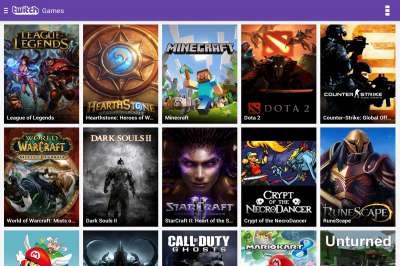
Краткое описание:
Официальное приложение для просмотра интернет-трансляций.
Android 4.4+:
Версия: 7.11.0 Twitch (Torento/737)
Версия: 7.7.2 GP Twitch (Пост dafola #84071068)
Версия: 7.3.0 Сообщение №1155, автор hussein209
Версия: 6.8.0 GP Twitch (Пост vovan_dos #77238277)
Версия: 7.4.1 Ad-Free Сообщение №1182, автор Alex0047
Версия: 6.9.1_BETA Сообщение №1069, автор ALEX67.RUS
Версия: 6.8.0 GP Twitch (Пост vovan_dos #77238277)
Версия: 6.5.0 + Ad-Free + Clone Twitch (Пост gektor9707 #75000473)
Версия: 6.4.2 Ad-Free + Clone Twitch (Пост gektor9707 #74454448)
Версия: 6.4.2 Twitch (Пост MEGA_PRO #74446636)
Версия: 6.4.1 + Ad-Free + Clone Twitch (Пост gektor9707 #74262635)
Версия: 6.3.3 + Ad-Free + Clone Twitch (Пост gektor9707 #73852719)
Версия: 6.3.1 + Ad-Free + Clone Сообщение №895, автор gektor9707
Версия: 6.2.1 + Ad-Free + Clone Сообщение №856, автор gektor9707
Версия: 6.2.0 Twitch (Пост кельтов #72965952)
Версия: 6.2.0 Ad-Free + Clone Twitch (Пост gektor9707 #72972293)
Версия: 6.1.2 Сообщение №833, автор pulsar555
Версия: 6.1.2 Ad-Free + Clone Twitch (Пост gektor9707 #72623848)
Версия: 6.1.1 + Ad-Free + Clone Сообщение №819, автор gektor9707
Версия: 6.0.0 + Ad-Free + Clone Сообщение №794, автор gektor9707
Версия: 5.10.7 + Ad-Free + Clone Twitch (Пост gektor9707 #71132392)
Версия: 5.9.3 + Ad-Free + Clone Twitch (Пост gektor9707 #70444704)
Версия: 5.8.3 + Ad-Free + Clone Сообщение №741, автор gektor9707
Версия: 5.7.4 + Ad-Free + Clone Twitch (Пост gektor9707 #68343946)
Версия: 5.7.2 Twitch (Пост VernyjPes #68102786)
Версия: 5.7.2 Ad-Free + Clone Twitch (Пост gektor9707 #68113057)
Версия: 5.7.1 + Ad-Free + Clone Twitch (Пост gektor9707 #67805318)
Версия: 5.6.3 Ad-Free Twitch (Пост gektor9707 #67296053)
Версия: 5.6.3 GP Twitch (Пост torento737 #67294282)
Версия: 5.6.2 GP Twitch (Пост torento737 #67049867)
Версия: 5.6.2 Ad-Free Twitch (Пост gektor9707 #67059301)
Версия: 5.6.1 Ad-Free Twitch (Пост gektor9707 #66805138)
Версия: 5.6.1 GP Twitch (Пост VernyjPes #66805121)
Версия: 5.5.2 GP Twitch (Пост torento737 #66352204)
Версия: 5.5.2 Ad-Free Twitch (Пост gektor9707 #66353822)
Версия: 5.4.5 GP Twitch (Пост torento737 #65768513)
Версия: 5.4.5 Ad-Free Twitch (Пост gektor9707 #66069248)
Версия: 5.4.1 GP Twitch (Пост torento737 #65571191)
Версия: 5.3.4 GP Twitch (Пост torento737 #65093296)
Версия: 5.2.1 GP Twitch (Пост torento737 #64559005)
Версия: 5.1.5 GP Twitch (Пост torento737 #63719882)
Версия: 5.1.4 GP Twitch (Пост Displax #63688621)
Версия: 5.1.3 GP Twitch (Пост Displax #63609748)
Версия: 5.1.2 GP Twitch (Пост Displax #63564845)
Версия: 5.1.1 GP Twitch (Пост Displax #63530434)
Версия: 5.1.0 GP Twitch (Пост Displax #63492734)
Версия: 5.0.4 GP Twitch (Пост torento737 #62988935)
Версия: 5.0.3 GP Twitch (Пост Displax #62907822)
Версия: 5.0 GP Twitch (Пост Displax #62775765)
Версия: 4.22.8 GP Twitch (Пост torento737 #62623793)
Версия: 4.22.7 GP Twitch (Пост torento737 #62482582)
Версия: 4.22.5 GP Twitch (Пост torento737 #61707766)
Версия: 4.21.2 GP Twitch (Пост Displax #60464223)
Версия: 4.19.2 GP Twitch (Пост Displax #59104624)
Версия: 4.16.2 Patched Twitch (Пост artemkrutchev #56896211)
Версия: 4.18.1 GP Twitch (Пост Displax #58227573)
Версия: 4.17.0 GP Twitch (Пост Displax #57383955)
Версия: 4.16.3 GP Twitch (Пост Displax #56901144)
Версия: 4.16.2 GP Twitch (Пост Mo3ronoeDaTeJIb #56618980)
Версия: 4.14.0 Patched Twitch (Пост artemkrutchev #55429703)
Версия: 4.16.0 GP Twitch (Пост Displax #55954800)
Версия: 4.15.0 GP Twitch (Пост Displax #55569653)
Версия: 4.14.0 GP Twitch (Пост VernyjPes #55011803)
Версия: 4.13.2 Twitch (Пост Displax #54643311)
Версия: 4.12.0 Twitch (Пост Jenybob #53549408)
Версия: 4.11.1 GP Twitch (Пост IDeaDHeaDI #52440523)
Версия: 4.10.2 GP Twitch (Пост Displax #51651219)
Версия: 4.10.1 GP Twitch (Пост VernyjPes #51620478)
Версия: 4.9.0 Twitch (Пост VernyjPes #50579055)
Версия: 4.8.1 Twitch (Пост VLADFIONOV #49573519)
Версия: 4.7.2 Twitch (Пост VLADFIONOV #48965487)
Версия: 4.6.8 Twitch (Пост VLADFIONOV #47645223)
Версия: 4.6.7 
Версия: 4.6.6 Twitch (Пост VLADFIONOV #47381678)
Версия: 4.6.5 Twitch (Пост VLADFIONOV #46165250)
Версия: 4.6.4 Twitch (Пост > [email protected] [email protected] Сообщение отредактировал iMiKED — 13.01.23, 05:01
Новая версия 1.0rc2
-Resolved several crashing bugs
-The app should now be fully compatible with Ice Cream Sandwich
-Made some small UI tweaks
Перевод:
-Исправлены некоторые баги и вылеты приложения.
-Добавлена полная совместимость с Ice Cream Sandwich
-Небольшая доработка интерфейса
Источник
Произошла ошибка попробуйте снова
Как исправить код ошибки Твич?
Пользователи твича периодически сталкиваются с проблемами при просмотре трансляций. Не удивительно, ведь платформа одновременно обслуживает тысячи стримов и миллионы зрителей. Регулярность обновлений сайта Twitch напрямую влияет на количество и частоту проблем. Также стоит учитывать индивидуальный фактор, ведь в большинстве случаев главная причина всех проблем — конечный пользователей.
Часто встречаемые коды ошибок твича
В большинстве ситуаций проблемы с твичем возникают из-за действий самих пользователей. Вирусы, дополнительные приложения, бездумные скачивания программ — все это становится причиной возникновения ошибок. К счастью, разработчики платформы создали специальные коды для каждого случая, чтобы облегчить жизнь зрителей. Основные из них рассмотрены ниже, включая причины возникновения и способы решения.
Если во время просмотра трансляции или перед загрузкой окна с видео появился код «2000: Network error», проблема в доступе к серверу. Все видеоматериалы и стримы будут недоступными.
Для решения используйте один из следующих способов:
- обновить страницу трансляции;
- проверить соединение с интернетом, если все хорошо — использовать VPN расширение;
- временно отключить действие антивируса;
- очистить кэш браузера с помощью «Shift+Ctrl+Delete»;
- отключить все расширения браузера или открыть вкладку инкогнито сочетанием клавиш «Shift+Ctrl+N»;
- использовать приложение Twitch для компьютера.
Совет: браузеры со встроенным VPN лучше загружают трансляции, чем бесплатные расширения.
Сообщение об ошибке «3000: Media resource decoding error» означает проблему с декодированием трансляции. Она может возникнуть в том случае, если видео ретранслируется на такие популярные платформы, как Twitter, Facebook и т.д.
Главная причина сбоя — некорректная работа HTML5 плеера. К сожалению, не все браузеры его поддерживают.
Для решения необходимо сделать одно из действий:
- очистить кэш и куки;
- разрешить сторонние куки (справа в адресной строке или в настройках браузера);
- изменить настройки трансляции стрима, запретив использовать HTML5 плеер.
Ошибка «4000: Resource format not supported error» является распространенной. Причины связаны с изменениями в браузере — обновления, установка новых расширений и т.д.
Для решения необходимо чистка куки и установка настроек браузера по умолчанию.
Код «5000: Authorization error» означает проблему с авторизацией на твиче.
Чтобы решить, попробуйте:
- обновить страницу;
- выйти и повторно авторизироваться на платформе;
- очистить кэш и куки браузера;
- отключить все расширения.
Ошибка «6000: Render not available error» появляется из-за проблем в браузере. Какое-то расширение блокирует рендер видеоматериала. Для исправления достаточно отключить все приложения или включить режим инкогнито.
Ошибка загрузки данных twitch
Проблемы с загрузкой данных периодически испытывают все пользователи твича.
Причина может быть одной из перечисленных:
- недоступный сервис твича;
- сбои в настройках браузера;
- вирус на устройстве.
Чтобы исправить, необходимо обновить страницу с трансляцией. Попробуйте открыть стрим в другом браузере, если ошибка осталась — необходимо просканировать компьютер на вирусы.
Ошибка входа в систему твич
По каким-то причинам пользователи Twitch не могут зайти в систему, получая сообщение о техническом сбое. Причиной могло стать обновление браузера или новые расширения.
Для авторизации достаточно почистить куки и активировать режим инкогнито.
Разорвано интернет соединение Twitch – что делать?
Причин того, почему появилось сообщение о разрыве интернет соединения с Twitch может быть несколько:
- технические работы на платформе;
- недоступность сервера;
- плохое качество интернет соединения.
В случае с первым вариантом, необходимо дождаться окончания профилактических работ. Для решения остальных проблем следует воспользоваться VPN сервисами или обратиться к провайдеру.
Рано или поздно все пользователи твича сталкиваются со сбоями и затруднениями. Для устранения большинства из них не требуется особой технической грамотности. Достаточно следовать простым инструкциям и платформа будет работать без проблем!
Произошла ошибка попробуйте снова
В: Market исчез из списка установленных программ
В: Как запретить Маркету самообновляться?
Для всех версий: Использовать ® LuckyPatcher by ChelpuS, в нем есть возможность отключить автообновление Google Play.
Указанные ниже способы работают на версии Маркета 2.x
О1: Удалить MarketUpdater.apk. Требуются root-привилегии. Если не удается удалить, можно заморозить с помощью ® Titanium Backup
О2: (спасибо пользователю kirill0605)
Делал даунгрейд маркета с 3* на 2.* по инструкции в шапке:
Работают оба варианта (в любом случае рут необходим) (на двух SGS попробовал):
1: «Удалить MarketUpdater.apk.» с помощью root explorer или аналога
2: «через приложение root explorer заходим: system-apk-marketUpdater», включаем режим r/w, «(жмем и держим) — разрешения — оставляем одну галочку в верхнем левом углу — только права на чтение для пользователя (r— / — / —) — оК.»
Если до указанных манипуляций, маркет успел обновиться, то заходим «Настройки/Приложения/Управление приложениями/», там находим маркет (в зависимости от прошивки он будет в разделе «Сторонний» и/или «все» и делаем по очереди:
1. Принудительно остановить
2. Очистить кэш
3. Удаление данных
4. Удаление обновления
После чего словил ошибку «Старая версия su»
Решается так:
заходим «Настройки/Приложения/Управление приложениями/» там находим «Суперпользователь» / «Superuser» (в зависимости от прошивки он будет в разделе «Сторонний» и/или «все» и делаем по очереди:
1. Принудительно остановить
2. Очистить кэш
3. Удаление данных
4. Удаление обновления
В: Установил кастомную прошивку, а в ней нет маркета / Установил кастомную прошивку и маркет с сайта, но он не работает. Что делать?
В: Новый Маркет ужасно тормозит, что делать?
В: Что делать, если интернет есть, а Маркет либо не запускается, либо не качает, либо выглядит «как-то не так».
В: Если Google Play перестал работать после Freedom
О1: Необходимо проверить установленное в системе дату и время. Проблема возникает из-за несоответствия времени на устройстве с временем действия сертификатов Google (срок еще не наступил или уже закончился). Необходимо выставить правильный часовой пояс, дату и время.
О2:
Такая ошибка довольно часто возникает из-за некорректной работы DNS серверов провайдеров. Для изменения DNS сервера на девайсе можно установить ® Set DNS и выбрать в настройках GoogleDNS (в PRO версии root права не нужны, она также есть в указанной теме в разделе Скачать). Если выход в интернет осуществляется через WI-FI, то в настройках роутера укажите в качестве DNS сервера — 8.8.8.8
О3:
Проверить файл /etc/hosts, в нем должна быть только одна строка — 127.0.0.1 localhost. Если строк больше — удалить все остальные, сохранить и проверить работу маркета. Необходимы root права, сделать можно с помощью ® Root Explorer.
О4:
Попробуйте поменять способ подключения к интернету wi-fi 3G, а также использовать другие точки подключения. Довольно часто эта проблема возникает из-за неполадок в сети.
О5:
1. Выполните хард-резет (общий сброс) смартфона. При этом все данные с него удалятся, но станет возможным подключить аккаунт Google;
2. Установите программу Add Account для принудительного добавления аккаунта в систему, сделать это можно следующим образом:
— cкачайте программу Add Account по ссылке ниже;
— запишите apk-файл в корень карты памяти;
— откройте стандартный браузер и введите следующее: content://com.android.htmlfileprovider/sdcard/add_account.apk
— перейдите по ссылке — начнется установка программы;
3. Запустите программу Add Account и введите Ваш адрес gmail в поле Account;
4. Нажмите Add Account;
5. Теперь при попытке синхронизации с аккаунтом Google возникнет ошибка с сообщением о том, что Вы неправильно ввели пароль. Достаточно просто нажать на уведомление и ввести пароль, после чего синхронизация с аккаунтом будет работать.
Скачать программу
О6:
(спасибо пользователю igrikmc)
1. качаем GApps (см. спойлер -> полезные файлы)
2. грузимся в Recovery (должен быть установлен CWR)
3. Выбираем «install zip from sdcard» -> «chose zip from sdcad» -список файлов->выбираем скаченный файл *.zip. подтверждаем «Yes — install *update*.zip»
4. reboot system now
при первой же загрузке предложит добавить учетную запись, добавление проходит без проблем.
З.Ы. Если уже были установлены некоторые гугловские приложения и они вдруг перестали работать, то просто нужно их переустановить.
О7: Google Play — Технические проблемы (Пост #20472955) (развернутый ответ по изменению файла hosts от vitobars)
О8: Google Play — Технические проблемы (Пост #21909029)
В: Вход не выполнен не удалось связаться с серверами Google
В: Нет соединения с Маркетом, ошибка «подключение отсутствует» / «Время ожидания подключения истекло»
В: Как бороться с ошибкой «Неожиданная остановка процесса com.android.vending»?
В: Маркет просит добавить аккаунт Exchange на устройство
В: При входе в Google Play возникает ошибка: «Ошибка Сервера»
В: Появляется сообщение об ошибке: процесс com.google.process.gapps остановлен.
В: Ошибка при получении данных с сервера [RH-01]
В: В процессе установки неизвестная ошибка: (24)
В: В процессе установки неизвестная ошибка: (2526)
В: Не удается загрузить/обновить приложение «Название приложения» из-за ошибки (101)
В: Неизвестный код ошибки во время установки приложения (-110)
В: Не удалось загрузить/обновить приложение из-за ошибки (194)
В: Не удалось скачать приложение. Повторите попытку. Если проблема не исчезнет, попробуйте устранить ее самостоятельно. Код ошибки: (0)
В: Не удалось загрузить/обновить приложение из-за ошибки (403)
В: Не удалось загрузить/обновить приложение из-за ошибки (406)
В: Не удалось загрузить/обновить приложение из-за ошибки (489)
В: Не удается загрузить/обновить приложение «Название приложения» из-за ошибки (491)
В: Не удается загрузить/обновить приложение «Название приложения» из-за ошибки (492)
О1: Данная ошибка обычно связана с проблемами в разделе, предназначенном под кэш google play. Можно воспользоваться приложением Сache Fixer для очистки/увеличения (переноса) кэша на sd карту (кэш переносится до следующей перезагрузки устройства, после перезагрузки кэш опять будет в памяти телефона).
Для переноса кэша на постоянной основе можно воспользоваться утилитой MarketFix 
Это значит, что отсутствует доступ к разделу cache, из-за чего приложение не может скачаться/обновиться из Маркета.
Решение: Скачиваем и устанавливаем эмулятор терминала (требуются права root).
В эмуляторе набираем следующее:
su
ls -la /cache
Смотрим, выдаст что-то типа этого:
drwxrwx— 1 1000 2001 2048 Jul 8 11:39 .
drwxr-xr-x 14 0 0 0 Jul 8 11:39 ..
drwxrwx—x 1 1000 1000 2048 Jul 7 13:12 dalvik-cache
lrwxrwxrwx 1 0 0 23 Jul 8 11:39 download -> /sdcard/dow nload-market
drwxrwx— 1 0 0 2048 Jul 7 13:12 lost+found
Набираем chmod 777 /cache -R
Проверяем ls -la /cache
Должно быть что-то типа этого:
drwxrwxrwx 1 1000 2001 2048 Jul 8 11:39 .
drwxr-xr-x 14 0 0 0 Jul 8 11:39 ..
drwxrwxrwx 1 1000 1000 2048 Jul 7 13:12 dalvik-cache
lrwxrwxrwx 1 0 0 23 Jul 8 11:39 download -> /sdcard/download-market
drwxrwxrwx 1 0 0 2048 Jul 7 13:12 lost+found
Как видите, права полностью восстановились и с Маркета качает :happy:
О3: Еще одно решение от пользователя Spectrall
Провел ряд экспериментов на своем планшете. Делюсь информацией.
При установке приложения с Маркета в папке cache появляется файл downloadfile.apk.
Ранее предполагалось, что ошибка 492 может возникать из-за отсутстия прав на изменение/удаление этого файла, либо на запись в другие папки, находящиеся внутри cache (у меня там расположены lost+found с правами rwxrwx— и recovery с rwxrwxrwx).
Поверив на слово автору этого поста, я создал у себя в cache недостающие папки dalvik-cache и download, а также закинул в нее левый файл с названием downloadfile.apk. Получил следующее дерево:
/cache/
-dalvik-cache/
-download/
-lost+found/
-recovery/
-downloadfile.apk
Затем у всех объектов внутри cache забрал права (выставил ———).
Далее очень удивился, поскольку после запуска Маркета файл downloadfile.apk и папки dalvik-cache и download просто исчезли, хотя у оставшихся lost+found и recovery права (точнее, их отсутствие) не изменились. Повторил эксперимент с уже запущенным Маркетом, непосредственно перед нажатием кнопки «Принять и загрузить» — результат оказался тем же.
Пробовал создавать другие объекты, помещать файлы большого размера — без толку, Маркет и их убивал молча и не задумываясь. Естественно, приложения скачивались, устанавливались, обновлялись. Кроме того, после перезагрузки аппарата две незатрагиваемые Маркетом папки (lost+found и recovery) как будто создавались заново: им возвращались первоначальные права. Естественно, перезагрузка также удаляла из cache весь мусор, который я туда помещал, абсолютно не напрягаясь по поводу наложенных запретов.
Единственным способом, заставившим Маркет капитулировать и выдать ошибку 492, стало снятие прав на запись с самой папки cache (я выставил на ней r—r—r—).
Думаю, дальше объяснять не нужно.
Могу лишь добавить, что не имею ни малейшего представления относительно того, как будут вести себя в подобных условиях другие аппараты и прошивки.
О4: И еще одно решение от пользователя typa.blade
В: Не удалось загрузить/обновить приложение из-за ошибки (498)
В: При попытке установить приложения возникает ошибка (499)
Instagram произошла ошибка повторите попытку позже
Часто при попытке зайти в Instagram или создать новый аккаунт появляется сбой “при попытке входа в Instagram произошла ошибка” и “К сожалению, во время создания аккаунта произошла ошибка. Повторите попытку позже”. Давайте разберемся какие причины проблемы, а ниже дадим рекомендации по ее устранению.
Причины сбоя со входом или регистрацией
Обычно такие сбои носят одинаковый характер, для начала давайте исключим самые очевидные варианты. Для этого посмотрите список ниже и убедитесь что все в порядке:
- Проверьте время и дату на устройстве – из-за сбоя даты появляются проблемы при логине в учетную запись.
- Устаревшая версия приложения – редко, но разработчики могут специально “Не пускать” в программу, если в старой версии были уязвимости или баги.
- Временная ошибка или технический сбой. Такие проблемы быстро устраняются программистами в течении нескольких часов.
- Много мусора в кеше приложения или временных данных.
Как видим основных проблем не так много, и что бы их решить, достаточно сделать самые очевидные вещи.
Решение ошибки
Первым делом сверяем день недели и часы на устройстве, выставляем верные по вашему часовому поясу.
- Заходим в Play Market и ставим последнюю версию приложения.
- Чистим кеш и удаляем данные. При очистке кеша приложение будет работать “шустрее”, а если стереть данные – потребуется заново вводить логин и пароль.
- Для чистки кеша и данных заходим в настройки смартфона и выбираем пункт “Приложения” или “Все приложения”.
- Находим в списке “Instagram” и нажимаем “Очистить кеш”, затем “Стереть данные”.
- В последних версиях прошивок Xiaomi, Huawei пункт называется просто “Очистить”, при клике на него появится меню.
Выбираем “Очистить все”
Если ошибка повторяется – подключитесь к VPN сети и попробуйте зайти в приложение еще раз.
Еще способы
Если вы уже попробовали все способы выше, а ошибка осталась – возможно проблема связана с вашим IP адресом. Сообщение “К сожалению, во время создания аккаунта произошла ошибка. Повторите попытку позже” так же появляется при попытках автоматических регистраций ботов и спамеров. Это своего рода защита разработчиков и ошибка может быть вызвана блокировкой IP адресов вашего провайдера. Тут вариантов несколько:
- Перезагружаем точку доступа(роутер).
- Попробовать зарегистрироваться используя VPN подключение. Или наоборот – отключаем VPN (возможно вам достался айпи адрес из черного списка).
- Сначала пробуете зарегистрироваться или войти через Wi-Fi, потом с помощью подключения мобильного интернета.
- Пробуем зайти через другой телефон или на сайт используя компьютер.
- Пробуем зайти через привязанный к Инстаграму аккаунт Facebook.
Лайфхак с временной блокировкой
Многим пользователям помогают устранить ошибку следующие действия. Для этого опять же понадобиться ноутбук или ПК с интернетом. Заходим на сайт Инстаграма через браузер.
- Открываем настройки и листаем в самый низ. Там нажимаем “Временно заблокировать мой аккаунт”.
- На следующем шаге кликаем “проблемы с входом”, подтверждаем действия и блокируем.
- После чего не заходим в аккаунт несколько часов – 2,3 часа будет достаточно.
- Через отведенное время пытаемся снова зайти в аккаунт уже через мобильное приложение.
Не волнуйтесь, временная блокировка не повлияет на удаление ашего аккаунта. Однако помните, что все действия вы совершаете на свой страх и риск: выполняйте все внимательно и аккуратно.
Заключение
Надеюсь у вас получилось зайти в свой аккаунт и в Instagram пропадет надпись “произошла ошибка повторите попытку позже”. Напишите в комментариях какой из способов помог вам – так вы поможете будущим читателям. Так же сообщите если проблема не решена – мы распишем менее популярные, но так же рабочие способы.
Евгений Загорский
IT специалист. Автор информационных статей на тему Андроид смартфонов и IOS смартфонов. Эксперт в области решения проблем с компьютерами и программами: установка, настройка, обзоры, советы по безопасности ваших устройств. В свободное время занимается дизайном и разработкой сайтов.
YouTube Ошибка. Повторите попытку позже — решение 2020 года
На данный момент у многих пользователей появилась ошибка при которой ролики YouTube ну никак не хотят запускаться. В 2020 году причиной возникновения проблемы послужил перенос серверов на высокие мощности и доработка функционала YouTube. На экране ролика мы видим ошибку и просьбу «Повторите попытку позже. Идентификатор воспроизведения:». В этой статье мы рассмотрим причины возникновения и способы решения данной проблемы. Поехали!
Причина ошибки воспроизведения видео YouTube
Сервис YouTube может показывать не только эту ошибку. Например могут встречаться такие как «связь с сервером потеряна» или «это видно недоступно». Все это говорит про сбои в работе сервиса или же как часто бывает — Вашего интернет-соединения.
Основные причины возникновения:
- Полная загрузка оперативной памяти привела к зависанию плеера.
- Заполненный жесткий диск, который не позволил браузеру закачать временные файлы видео для воспроизведения.
- Недостаточно хороший или отсутствующий интернет.
- Открытие нескольких версий браузера, что привело к зависанию воспроизведения.
- Сбои в работе серверов YouTube (обычно они случаются раз в год).
- Интернет-провайдер решил отдохнуть и перезагрузить свои сервера. Тогда интернета нет у всех его абонентов.
- Видео было удалено и более недоступно.
Определить точную причину возможно только находясь за Вашим устройством. Рекомендуем выполнить все советы ниже для установления неполадок.
Способы решения ошибки воспроизведения YouTube
Первым делом давайте обратимся к официальной документации YouTube по решению данной проблемы. Как нам советуют, требуется проверить работу интернет-соединения.
Воспроизведение как и его качество, тесно связано непосредственно с качеством интернета. Если сайты недоступны — то интернета по своей сути может и не быть, но если ролики не воспроизводятся в тот момент когда остальное грузится отлично, тогда нужно искать проблему в качестве и серверах самого YouTube.
- Первым делом попробуйте полностью перезагрузить браузеров. Обычно это помогает избавить его от системного кеша и предварительно сохраненных файлов и настроек.
- Если это не помогло, идем к следующему источнику интернета — это ваш роутер. Попробуйте перезагрузить его именно через кнопку включения. Вероятно, при попытке получить адрес DHCP, он словил глюк и просто не передает дальше входящие соединения.
- Попробуйте перезагрузить компьютер. Если с роутером все в порядке, следует обеспечить компьютеру свежие данные и очищение оперативной памяти.
- Обновите браузер до актуальной версии. Нередко в процессе обновления могла возникнуть задержка или в момент воспроизведения видео, процесс обновления напросто положить плеер.
- Скачайте Google Chrome и попробуйте запустить ролик или сайт где вы его нашли, через этот браузер. В нем сразу решены проблемы которые могли повлиять на появление данной ошибки.
- Очистите компьютер от лишнего интернет-мусора при помощи программы Ccleaner. Она избавит от хлама ваш браузер (и все остальные установленные на компьютер)
Какие из решений вам помогло? Напишите в комментариях.
Как защититься от ошибки воспроизведения YouTube
Способы защиты от этой проблемы достаточно просты. Вам требуется соблюдать меры безопасности при работе с интернетом. Обновляйте ваш браузер до актуальных версий.
При использовании большого количества открытых вкладок, следите за тем, чтоб не перенагрузить свой канал интернет. YouTube возобновляет потоковую передачу данных после его появления, но все-же может привести и к ошибке.
Ошибка воспроизведения в приложении YouTube для Android
В этот раз мы так же обратимся к официальной документации в которой четко прописаны действия. От себя добавим только пару моментов, которые перекрывают официальные. Просто смешно читать в доках Google, что «перезагрузите телефон». Пусть они своей бабушке такое советуют
- На самом деле у 95% всех пользователей, проблема решается банальным выключением приложения и удалением его временных файлов.
- Есть баг YouTube при котором в приложении перестают воспроизводится видео если вышло обновление. Т.е. в тот момент когда вы смотрели ролик вышло обновление, считайте вы не досмотрите его. Заходите в PlayMarket и обновляйте.
- Очистите кеш приложения YouTube. Сделать это можно достаточно просто. Зайдите в настройки телефона. Найдите пункт «Хранилище», там будет кнопка «Освободить место». Жмём ее и считайте кеша больше нет. Да, после этого первая загрузка приложения будет немного дольше, но зато все баги исчезнут.
Интересный факт: YouTube приложение для Android обновляется раз в 2 дня
Не работает YouTube на устройстве iOS
По сути инструкции сходи между собой, но различаются для устройств на базе работы iOS. Если в тех случаях нам достаточно было провести базовые процедуры, то на Apple, еще придется обновить само устройство.
Если приложение обновляется, то оно может взаимодействовать с новыми возможностями операционных систем, посему обновление устройства требуется производить либо в автоматическом режиме или как можно чаще.
Источник
Обновлено 2023 января: перестаньте получать сообщения об ошибках и замедлите работу вашей системы с помощью нашего инструмента оптимизации. Получить сейчас в эту ссылку
- Скачайте и установите инструмент для ремонта здесь.
- Пусть он просканирует ваш компьютер.
- Затем инструмент почини свой компьютер.

Когда дело доходит до платформ потокового видео, Twitch является одним из самых популярных ярлыков для мобильных устройств и компьютеров. Приложение Twitch позволяет размещать IRL-трансляции или прямые трансляции игровых видео на телефоне или планшете Android. В дополнение к прямым трансляциям Twitch также предлагает функцию живого чата, которая позволяет вам смотреть, как геймеры играют в однопользовательские и многопользовательские игры. Но, как и другие потоковые приложения, Twitch также имеет свои недостатки.
И поскольку вы читаете эту статью, велика вероятность, что вы тоже столкнулись с одной из самых распространенных проблем, с которыми сталкиваются пользователи Android при прямой трансляции с Twitch на смартфоне или планшете.
- Приложение Twitch может не работать, если настройки даты и времени на вашем телефоне неверны или установлены вручную.
- Эта проблема может быть вызвана временным сбоем в коммуникационных модулях или приложениях вашего устройства/телефона.
- В приложении Twitch есть известная ошибка, из-за которой приложение Twitch зависает и не работает должным образом, если для качества потока Twitch установлено значение «Авто».
- Ваше приложение Twitch может не работать, если оно не обновлено до последней сборки, так как это может вызвать проблемы совместимости между приложением и модулями операционной системы.
Как исправить тот факт, что мобильное приложение Twitch не работает?
Обновление за январь 2023 года:
Теперь вы можете предотвратить проблемы с ПК с помощью этого инструмента, например, защитить вас от потери файлов и вредоносных программ. Кроме того, это отличный способ оптимизировать ваш компьютер для достижения максимальной производительности. Программа с легкостью исправляет типичные ошибки, которые могут возникнуть в системах Windows — нет необходимости часами искать и устранять неполадки, если у вас под рукой есть идеальное решение:
- Шаг 1: Скачать PC Repair & Optimizer Tool (Windows 10, 8, 7, XP, Vista — Microsoft Gold Certified).
- Шаг 2: Нажмите «Начать сканирование”, Чтобы найти проблемы реестра Windows, которые могут вызывать проблемы с ПК.
- Шаг 3: Нажмите «Починить все», Чтобы исправить все проблемы.

Выключите Wi-Fi роутер
- Начните с выключения маршрутизатора Wi-Fi -> Когда все индикаторы погаснут, отсоедините шнур питания (адаптер) от источника питания маршрутизатора.
- Подождите не менее 30 секунд, затем снова подключите шнур питания к источнику питания.
- Затем включите маршрутизатор Wi-Fi и, как только ваше мобильное устройство снова подключится к Wi-Fi, попробуйте снова запустить приложение Twitch.
Обновление приложения Twitch
- Перейдите в приложение Google Play Store на своем устройстве Android.
- Коснитесь значка меню гамбургера в верхнем левом углу приложения.
- Нажмите Мои приложения и игры -> Здесь вы увидите список всех устаревших приложений/игр, ожидающих обновления (доступны обновления).
- Найдите Twitch в списке, затем нажмите «Обновить».
- Затем перезагрузите устройство и запустите приложение.
Изменение качества трансляции Twitch
- Запустите мобильное приложение Twitch -> Откройте любой поток.
- Затем коснитесь значка шестеренки (Настройки) -> выберите параметр «Только звук».
- Затем откройте поток, который вы хотите воспроизвести, и выберите параметр «Только аудио».
- Затем снова щелкните значок шестеренки (Настройки) -> выберите параметр качества, например 1080, 720 и т. д.
- Затем перезапустите приложение Twitch и посмотрите, сохраняется ли проблема.
Переустановите Твич
- На главном экране нажмите и удерживайте значок приложения Twitch.
- Нажмите Информация о приложении/Удалить, затем выберите Удалить, чтобы удалить приложение.
- При появлении запроса подтвердите действие.
- Затем перезагрузите устройство и найдите приложение Twitch в приложении Google Play Store.
- Переустановите приложение и войдите в систему с теми же учетными данными.
Совет экспертов: Этот инструмент восстановления сканирует репозитории и заменяет поврежденные или отсутствующие файлы, если ни один из этих методов не сработал. Это хорошо работает в большинстве случаев, когда проблема связана с повреждением системы. Этот инструмент также оптимизирует вашу систему, чтобы максимизировать производительность. Его можно скачать по Щелчок Здесь
Часто задаваемые вопросы
Иногда кеш поврежден и требует сброса. В других случаях возникает конфликт между обновлением и конкретной маркой смартфона. Этот тип проблемы чаще всего возникает на устройствах Android.
- Приложение Twitch может не работать, если настройки даты и времени на вашем телефоне неверны или установлены вручную.
- Эта проблема может быть вызвана временным сбоем в коммуникационных модулях или приложениях вашего устройства/телефона.
- В приложении Twitch есть известная ошибка, из-за которой приложение Twitch зависает и не работает должным образом, если для качества потока Twitch установлено значение «Авто».
- Ваше приложение Twitch может не работать, если оно не обновлено до последней сборки, так как это может вызвать проблемы совместимости между приложением и модулями операционной системы.
- Выключите Wi-Fi роутер.
- Обновите приложение Twitch.
- Измените качество трансляции Twitch.
- Переустановите Твич.
Сообщение Просмотров: 268
Twitch постепенно нашел свою нишу с прямыми трансляциями и видео по запросу, где ежедневно собирают десятки миллионов зрителей. Однако похоже, что многие пользователи получают ошибку Twitch 2000 при попытке запустить свои любимые потоки.
Кроме того, Твич. тв надежный сервис. Однако ошибки случаются довольно редко, и иногда могут возникать проблемы. Наш представленный код ошибки говорит примерно следующее:
Произошла ошибка сети. Пожалуйста, попробуйте еще раз (ошибка #2000).
По сравнению с некоторыми другими ошибками, это была широко распространенная проблема, затронувшая большую часть пользователей. Если вы находитесь в одной лодке, убедитесь, что вы следуете шагам ниже.
Прежде чем узнать, что вы можете сделать, чтобы решить эту надоедливую проблему, мы предлагаем взглянуть на наиболее распространенные причины, объясняющие, почему она может появиться.
Почему я могу столкнуться с ошибкой Twitch 2000?
Всегда важно осознавать причины, объясняющие ошибки, с которыми вы сталкиваетесь в своей повседневной деятельности. Таким образом, мы составили краткий список, который поможет вам лучше понять представленную нами ситуацию:
- Ошибки, связанные с потоковой передачей или подключением к Интернету. Даже если некоторые пользователи забывают об этих причинах, они довольно распространены и могут повлиять на вашу работу с Twitch. В этом случае следует проверить интернет-соединение и обновить поток. Вы узнаете, как легко это сделать, далее в этой статье.
- Временные проблемы с вашим браузером. Любой браузер иногда может запускать вступительные ролики, из-за чего вы не можете запускать свои любимые потоки. Даже если они появляются в большинстве случаев случайно и временно, мы настоятельно рекомендуем использовать специальный браузер, который имеет интеграцию с Twitch и обеспечивает бесперебойную и полную работу.
- Антивирус, расширения или кеш браузера блокируют приложение. Помните, что антивирус может чрезмерно защищать ваш опыт, блокируя определенные процессы. Кроме того, кеш браузера и расширения могут ограничивать вашу активность на Twitch. В таких ситуациях вам поможет очистка или отключение некоторых параметров.
Мы предоставили несколько шагов для решения этой проблемы ниже, поэтому обязательно следуйте им.
Как исправить сетевую ошибку 2000 на Twitch?
1. Временно отключите VPN
Чтобы быстро исправить код ошибки Twitch 2000, первый шаг, который мы рекомендуем выполнить, касается вашей сети.
Если вы можете перемещаться по Интернету и проблема возникает только при потоковой передаче контента Twitch, просто временно отключите VPN в Windows 10/11.
2. Устраните неполадки с сетевым подключением
2.1. Перезагрузите маршрутизатор и компьютер.
2.1.1 Маршрутизатор
- Отключите роутер и модем.
- Подождите минуту.
- Подключите модем обратно.
- Теперь подождите еще минуту.
- Подключите маршрутизатор, затем подождите пару минут.
2.1.2 ПК
- В левом нижнем углу панели задач Windows щелкните значок Windows.
- Нажмите кнопку питания, показанную ниже.
- Выберите Перезагрузить компьютер.
2.2 Запустите средство устранения неполадок
2.3 Сброс DNS
С другой стороны, если у вас есть глобальные проблемы с сетью в целом, вы можете попробовать выполнить описанные выше шаги по устранению неполадок.
Мы также рекомендуем вам внимательно ознакомиться с нашим списком лучших программ, которые могут решить проблемы с сетью в Windows 10, если вам не удается устранить их вручную.
3. Установите лучший браузер с интеграцией Twitch
В качестве альтернативы мы можем совершенно открыто предложить попробовать альтернативный браузер. Наше любимое оружие — безошибочное и довольно стабильное решение, описанное ниже.
С таким количеством вещей, особенно с конфиденциальностью и стабильностью, этот браузер должен обеспечить вам бесперебойную потоковую передачу.
Для любителей игр и заядлых поклонников потоков этот браузер работает удивительно хорошо, ничего вам не стоит, и вы наверняка избежите ошибки Twitch 2000.
Opera GX — это специальная версия основного браузера Opera, включающая уникальные функции, предназначенные для улучшения игрового процесса и работы в Интернете.
Одной из самых полезных функций является бесшовная интеграция с Twitch, которая позволяет вам видеть наиболее интересующие вас темы прямо на боковой панели.
Он также высвобождает ресурсы, устраняя вкладки для увеличения скорости и уменьшения задержки, и вы можете контролировать, сколько ОЗУ, ЦП и сети использует ваш браузер.
Этот браузер оптимизирован для потоковой передачи игр (встроенная опция Twitch на боковой панели) и обеспечивает бесшовную интеграцию с Discord для обмена мнениями с вашим игровым сообществом.
Он имеет полностью настраиваемый пользовательский интерфейс (обширная цветовая палитра, специальные эффекты, обои и темы), а функция темного режима доступна на любой странице, чтобы расслабить глаза.
Ознакомьтесь с другими впечатляющими функциями Opera GX :
- Бесплатный VPN
- Блокировщик рекламы
- Предназначен для потоковых приложений
- Легко использовать
4. Обновите поток
Начнем с самого простого. Это также может быть вызвано чем-то с вашей стороны, но это не правило. Иногда малейшая задержка или несоответствие в потоке может вызвать сетевую ошибку 2000.
Просто обновите поток несколько раз, пока ошибка не исчезнет. Для этого просто откройте поток, который не загружается, затем нажмите кнопку со стрелкой, показанную на рисунке ниже.
Если код ошибки Twitch 2000 все еще не исправлен, обязательно продолжайте читать.
5. Очистите кеш браузера
5.1 Google Chrome
- Нажмите Windows клавишу, введите Chrome и откройте первый результат.
- Используйте следующую горячую клавишу, чтобы открыть меню «Очистить данные просмотра»:
Ctrl + Shift + Delete - Выберите Все время в качестве временного диапазона.
- Установите галочки в полях «Файлы cookie и другие данные сайта» и «Кэшированные изображения и файлы». (Если вы хотите, вы также можете проверить опцию просмотра данных)
- Нажмите на кнопку «Очистить данные».
5.2 Mozill Firefox
- Нажмите на Windows клавишу, введите Firefox, затем откройте его.
- Нажмите Shift + Ctrl + Delete, чтобы открыть меню «Очистить данные браузера».
- Выберите Все в качестве временного диапазона.
- Отметьте все, что вы хотите очистить, в разделах «История» и «Данные». Мы рекомендуем установить все флажки, кроме «Активные логины».
- Теперь нажмите ОК.
5.3 Microsoft Edge
- Нажмите Windows клавишу, затем введите Edge и откройте первый результат.
- Используйте следующее сочетание клавиш:. Ctrl + Shift + Delete
- Установите все флажки, кроме «Пароли».
- Теперь нажмите Очистить .
5.4 Opera
- Нажмите на Windows клавишу, введите Opera и откройте ее.
- Используйте то же сочетание клавиш: Ctrl + Shift + Delete.
- Выберите «Все время» в разделе «Временной диапазон».
- Установите все флажки, затем нажмите «Очистить данные».
- Кроме того, вы можете щелкнуть вкладку «Дополнительно», установить для параметра «Временной диапазон» значение «Все время», затем отметить все, что вам нужно, и нажать «Очистить данные».
- Мы рекомендуем не выбирать параметр «Пароли и другие данные для входа».
Очистка кеша браузера — еще одно эффективное решение для исправления кода ошибки Twitch 2000. Все браузеры склонны накапливать и хранить большое количество данных, включая файлы cookie и кешированные версии сайта.
Это, конечно, необходимое зло, так как в основном все сайты собирают ваши данные (включая Twitch) и сам браузер собирает все для ускорения процесса загрузки. Однако они, как правило, делают прямо противоположное и замедляют соединение или даже полностью нарушают его.
Чтобы решить эту проблему, мы предлагаем очистить все данные, хранящиеся в вашем браузере. За исключением паролей, конечно. Хотя очистка файлов cookie полезна для освобождения места на жестком диске и повышения эффективности вашего ПК, делать это вручную каждый раз может быть трудоемко.
Автоматический интеллектуальный инструмент, такой как CCleaner, может искать на вашем компьютере файлы cookie и удалять их все сразу, поэтому вам не нужно делать это отдельно для каждого браузера.
Благодаря опции интеллектуального сканирования CCleaner позволяет сохранять файлы cookie для веб-сайтов, на которые вы часто заходите. Интеллектуальное сканирование упрощает добавление веб-сайтов, которые вы часто посещаете, которые можно найти в разделе «Параметры» > «Файлы cookie» > «Сохранить файлы cookie». Эта функция доступна в любое время и настраивается по вашему желанию.
Очистка кеша браузера, скорее всего, решит проблему с Twitch, но это не гарантируется. Тем не менее, это довольно просто сделать, и это также ничего не повредит.
6. Отключить расширения
6.1 Chrome
- Нажмите Windows клавишу, введите Chrome и откройте первый результат.
- Нажмите кнопку меню «Настройка и управление Google Chrome» (три вертикальные точки в правом верхнем углу окна).
- Наведите указатель мыши на «Дополнительные инструменты» и нажмите «Расширения».
- На расширении, которое вы хотите удалить, нажмите Удалить.
- Подтвердите, нажав Удалить.
6.2 Mozilla Firefox
- Нажмите на Windows клавишу, введите Firefox, затем откройте первый результат.
- В правом верхнем углу окна перейдите в меню Firefox (обозначено тремя горизонтальными линиями).
- Перейдите к надстройкам и темам.
- В левой панели окна выберите Расширения.
- Найдите те, которые вы хотите отключить, нажмите на них, а затем на кнопку «Отключить».
- Если вы хотите полностью удалить расширение, нажмите Удалить.
6.3 Microsoft Edge
- Нажмите Windows клавишу, введите Edge и откройте первый результат.
- Нажмите на меню «Общие» (3 горизонтальные точки в правом верхнем углу страницы).
- Перейдите к расширениям.
- Выберите Управление расширениями.
- Найдите расширение, которое хотите удалить, и нажмите «Удалить».
- Во всплывающем окне подтвердите, снова нажав «Удалить».
6.4 Opera
- Нажмите на Windows клавишу, введите Opera и нажмите на первый результат.
- Используйте следующее сочетание клавиш: Ctrl + Shift + E.
- Найдите расширение, которое хотите удалить, и нажмите «Отключить».
Помимо сохраненных данных, ваш браузер, скорее всего, будет иметь несколько расширений для различных целей. Однако, хотя большинство из них не имеют ничего общего с сетевой ошибкой Twitch, некоторые из них просто могут.
Прежде чем приступить к удалению расширений, мы предлагаем открыть Twitch в режиме инкогнито.
Таким образом, вы увидите, действительно ли ошибка вызвана какими-то расширениями или под рукой что-то совершенно другое. Просто нажмите на главное меню и выберите режим инкогнито (окно InPrivate на Edge).
7. Попробуйте настольный клиент
- Перейдите на страницу загрузки Twitch.
- Нажмите «Загрузить для Windows».
- Откройте загруженный файл и следуйте инструкциям на экране, чтобы установить его.
- Введите свои учетные данные Twitch, затем нажмите «Войти», чтобы получить доступ к настольному клиенту Twitch.
Наконец, если вы просто не можете справиться с ошибкой, появляющейся в браузерном клиенте Twitch, мы предлагаем попробовать десктопную версию. Это гораздо более стабильный выбор.
Этот выделенный клиент работает аналогично, но предлагает лучший общий опыт и значительную долю дополнительных функций.
8. Временно отключите сторонний антивирус
Некоторые пользователи обнаруживают, что причиной проблемы была веб-защита, предлагаемая некоторыми антивирусными решениями. Они устранили ошибку, просто отключив модуль в настройках клиента, и Twitch снова заработал.
Однако, поскольку существует так много лучших антивирусных программ для просмотра, мы не можем с уверенностью сказать, какие из них блокируют поток и вызывают вышеупомянутую ошибку.
Кроме того, вы не можете продолжать работать без действующей защиты в течение длительного времени. По этой причине мы предлагаем попробовать антивирус ESET Internet Security.
Он не только защищает вас от ошибок Twitch, но и предлагает безупречную защиту от вредоносных программ, что подтверждают пользователи по всему миру.
Ошибка Twitch 2000 на VOD
VOD означает «видео по запросу», и это еще одна отличная функция, которую Twitch любезно предлагает как создателям контента, так и их подписчикам.
Короче говоря, он действует как архив, в котором хранятся прошлые трансляции и дает поклонникам, которые пропустили ваш прямой эфир, возможность вернуться в прошлое и посмотреть его.
Но, как оказалось, ошибка Twitch 2000 может и иногда влияет только на видео по запросу. Таким образом, ваш браузер делает воспроизведение недоступным.
Как исправить ошибку воспроизведения Twitch?
Для некоторых это проблема загрузки, и поток Twitch продолжает перезапускаться, в то время как другим удается инициировать трансляцию только для того, чтобы наткнуться на внезапные прерывания.
Если все остальные функции работают должным образом, но ваши видео по запросу Twitch продолжают давать сбой, наши решения, описанные выше, могут помочь.
Кроме того, вы также можете попробовать сбросить настройки браузера по умолчанию и удалить все блокировщики рекламы.
Какие еще ошибки можно исправить с помощью описанных выше действий?
Имейте в виду, что следующие решения полезны при возникновении любой из этих проблем:
- Произошла ошибка сети. Пожалуйста, попробуйте еще раз. (ошибка № 2000) — Сетевые ошибки — одни из самых сложных. Вы можете перезагрузить маршрутизатор и ПК или временно отключить VPN/прокси.
- Сетевая ошибка Twitch 2000 в Chrome. Существует несколько причин этой ошибки, от глобальных проблем с сетью до кеша браузера. Вот почему очистка кеша кажется мудрым шагом.
- Ошибка 2000 об отключении машины Twitch. Обнаружение ошибки 400 об отключении машины Twitch также не является чем-то необычным. Вы можете уверенно использовать приведенные выше советы.
На этом наше руководство заканчивается. Мы надеемся, что эти шаги помогли вам устранить сетевую ошибку Twitch 2000.
В конце концов, поделитесь своими мыслями, альтернативными решениями или вопросами в разделе комментариев ниже, и мы свяжемся с вами как можно скорее.
Ошибка 2000 на Твиче периодически появляется у всех пользователей – не беда, мы знаем, что можно сделать! Разберем возможные причины возникновения проблемы и самостоятельно устраним поломку. Всего пара минут до наслаждения любимыми трансляциями!
Как исправить
Ошибка сети 2000 на Твиче – это проблема доступа к серверу. Входящий сигнал автоматически блокируется, подключение не может быть установлено. Как следствие, появляется черный экран, прерываются все трансляции и восстановление не удается. Что делать? Есть несколько способов решения проблемы – зависит от причины возникновения!
Ошибка 1000 — другая распространенная проблема у пользователей Твич. Как ее исправить, мы писали в отдельной статье.
Проверить настройки антивируса
Иногда ошибка сети в Twitch происходит по вине антивируса или брандмауэра, блокирующих работу сервиса:
- Откройте настройки антивируса или брандмауэра;
- Найдите кнопку «Приостановить работу»;
- Перезагрузите страницу в браузере;
- Теперь вновь включите брандмауэр или антивирус.
Обязательно внесите сервис в исключения или «белый список». Конкретной инструкции нет – у каждого ПО свои настройки!
Отключить блокировщик рекламы
Ошибка сети Твич может появиться по вине блокировщика рекламы, который установлен в вашем веб-обозревателе:
- Откройте сайт платформы и пройдите авторизацию;
- Найдите иконку блокировщика на верхней панели (где отображаются установленные дополнения);
- Нажмите и выберите пункт «Отключить».
Рекомендуем покопаться в настройках и внести платформу в исключения блокировщика рекламы.
Очистка куки
Следующее, о чем стоит знать – очистка куки. Данные сайта, хранящиеся на компьютере, могут вызвать Twitch error 2000. Приводим инструкцию на примере самого популярного обозревателя Гугл Хром:
- Нажмите на три точки наверху справа и перейдите к настройкам;
- Ищите кнопку «Конфиденциальность и безопасность», затем – «Настройки сайтов»;
- Нажмите на «Файлы cookie…»;
- Щелкайте по значку «Все файлы cookie и данные сайта» и ищите онлайн-сервис в списке сайтов;
- Кликайте по значку корзинки – не забудьте подтвердить действие.
Запомните – придется пройти авторизацию повторно!
Дополнительные варианты решения проблемы
- Если произошла ошибка сети Твич, не огорчайтесь – лучше перезагрузите компьютер и повторите попытку. Переподключите устройство, раздающее интернет.
- Не забывайте о стабильности интернет-подключения! Всегда перезагружайте роутер/модем и осуществляйте подключение к другим мобильным/беспроводным сетям. Простое действие решает массу проблем и экономит ваше время и силы.
- Еще вариант, который не стоит отклонять – попробуйте подключение через ВПН. В сети масса платных и бесплатных сервисов. Просто установите, пройдите регистрацию (при необходимости) и запустите!
- Последнее, что стоит рекомендовать – если ошибка 2000 Twitch появляется в конкретном браузере, поменяйте его на другой веб-обозреватель. Частенько трудности возникают в «слабеньких» браузерах.
Больше вас не будет пугать ошибка Твича 2000 – что делать, знаете! Несколько несложных советов и простеньких хитростей помогут устранить проблему – вы можете смотреть видео, подключаться к новым стримам и наслаждаться платформой на все сто процентов.
Твич пишет «Произошла ошибка, попробуйте еще раз»: причины, что делать?
Twitch все не могут зайти к себе в профиль?
Twitch все не могут зайти к себе в профиль?
Попробуйте выйти из профиля и потом обратно зайти, у вас заходит?
Почему я не могу зайти на Twitch?
Несмотря на то, что Twitch TV не является сервисом, связанным с географическим положением, не каждый пользователь может получить к нему доступ. В некоторых странах или регионах Twitch TV заблокирован из-за политики интернет-цензуры.
Часто непосредственно учреждения блокируют развлекательные сайты и социальные сети в локальных сетях, чтобы работник не отвлекался на рабочем месте. Например, просмотр Twitch TV на школьном компьютере или в офисе может быть ограничен администратором сети.
Ошибка приложения Твич на Андроид и Айфоне
В основе мобильной операционной системы Android лежит другая, надежная и безопасная система — Linux. Но даже при хорошем интернете не исключены сбои — возникновение черного экрана. Если не работает Твич на телефоне, причина может крыться как в программной неисправности, так и сбое самого ресурса. Для устранения лагов необходимо выполнить действия, описанные ниже.
- Перезагрузить гаджет.
- Проверить есть ли на нем свободное место.
- Обновить приложение.
- Обновить версию Андроида или IOS (Айфон).
Первый вариант позволит обновить данные операционной системы и помочь ей работать корректно. Второй — определить причины сбоя скачивания и его дальнейшей установки. На устройстве банально может не быть свободного места. Для решения проблемы достаточно удалить неиспользуемые файлы или перенести их с памяти смартфона на флеш-накопитель. Если уверены, что приложение плохо грузит по причине его неисправности, переустановите его.
Почему не грузит Твич на телефоне
Твич — ведущий сайт потокового видео, основная тема которого видеоигры и их стриминг. Мобильное приложение позволяет стать частью ведущей мировой видеоплатформы для геймеров с максимальным комфортом, поскольку смартфон под рукой — сегодняшняя необходимость. На смартфоне после загрузки Twitch «Ошибка приложения» возникает во время таких неисправностей:
- не загружается модуль;
- во время стрима возникает ошибка 5000;
- вместо стрима отображается черный экран;
- не запускается вовсе;
В большинстве случаев устранить лаги можно самостоятельно, используя простые способы, описанные ниже.
Причины
Разбираем по полочкам. Надпись об ошибке появляется в том случае, если вы изменяете пароль.
- Когда оба поля с паролем от аккаунта и его повтором заполнены, вверху появляется красная надпись.
- При обновлении страницы надпись не пропадает.
- При повторном введении данных для входа проблема не уходит.
Виной этому могут быть такие обстоятельства:
- пароль и его повтор не совпадают между собой;
- в качестве значения для блокировки введены недопустимые символы;
- ошибка системы или лаги на сервере;
- баг браузера.
Еще может случаться так, что когда вам приходит код для восстановления на почту, вы неправильно вводите его в соответствующую строку. Тогда система не принимает новый пароль, так как расценивает вас как злоумышленника и взломщика.
Источник
7 решений, чтобы исправить ошибку Twitch 2000 навсегда
Twitch постепенно находит свою нишу с потоковым вещанием и видео по запросу, где он собирает десятки миллионов ежедневных зрителей. Кроме того, Twitch.tv – это надежный сервис, и ошибки встречаются довольно редко.
Тем не менее, иногда возникают проблемы, такие как сетевая ошибка с кодом 2000 . По сравнению с некоторыми другими ошибками, это была распространенная проблема, которая затронула значительную часть пользователей.
Мы предоставили некоторые шаги для решения этой проблемы ниже, поэтому обязательно выполните их.
Как я могу исправить сетевую ошибку 2000 на Twitch:
- Обновить поток
- Проверьте соединение
- Установите UR Browser [БЫСТРОЕ РЕШЕНИЕ]
- Временно отключить сторонний антивирус
- Очистить кеш браузера
- Отключить расширения
- Попробуйте настольный клиент
1: обновить поток
Давайте начнем с самого простого. Это также может быть вызвано чем-то на вашей стороне, но это не правило. Иногда самый незначительный сбой или несоответствие в потоке может вызвать ошибку сети «2000». Просто обновите поток несколько раз, пока ошибка не исчезнет.
С другой стороны, если ошибка все еще присутствует, мы предлагаем выполнить дополнительные шаги, которые мы предоставили ниже.
2: Проверьте соединение
Следующий шаг, который мы рекомендуем выполнить, касается вашей сети. Если вы можете перемещаться по Интернету без каких-либо проблем, и проблема возникает только при потоковой передаче содержимого Twitch, просто временно отключите VPN или прокси.
С другой стороны, если у вас есть глобальные проблемы с сетью в целом, есть несколько шагов по устранению неполадок, которые вы можете попробовать.
Вот несколько шагов, которые помогут вам решить проблемы с сетью:
- Перезагрузите ваш роутер и компьютер.
- Отключить VPN или прокси временно
- Флеш DNS
- Запустите средство устранения неполадок подключения из меню устранения неполадок.
Иногда прокси-сервер нельзя отключить независимо от того, что вы делаете. Мы подготовили простое руководство для такого случая.
3. Установите UR Browser
В качестве альтернативы, мы можем совершенно открыто предложить попробовать альтернативный браузер. Нашим оружием выбора является появляющийся без ошибок и довольно стабильный UR Browser.
Благодаря такому большому количеству вещей, особенно конфиденциальности и стабильности, этот браузер должен предоставить вам возможность плавной потоковой передачи.
Как поклонник потоковой игры и страстный последователь потоков Apex Legends, UR Browser работал на удивление хорошо, и вместе с остальной командой WindowsReport я настоятельно рекомендую попробовать.
Это не будет стоить вам ничего, и вы наверняка избежите ошибки Twitch 2000.
Скачать UR Browser бесплатно
4: временно отключить сторонний антивирус
Некоторые пользователи обнаруживают, что причиной проблемы была защита через Интернет, которую предлагают некоторые антивирусные решения. Они устранили ошибку, отключив модуль в настройках клиента, и Twitch снова начал работать.
Однако, поскольку существует множество антивирусных программ, мы не можем с уверенностью сказать, какая именно часть блокировала поток и вызвала вышеупомянутую ошибку.
По этой причине мы рекомендуем временно отключить антивирус. Конечно, мы не можем предложить продолжать без действительной защиты в течение длительного периода времени.
Тем не менее, таким образом вы, по крайней мере, поймете, вызывает ли антивирус ошибку «2000» или что-то еще под рукой.
Антивирус разрушает ваш поток? Не беспокойтесь, мы вас обеспечим.
5: очистить кеш браузера
Очистка кэша браузера – еще одно жизнеспособное решение. Все браузеры имеют тенденцию накапливать и хранить большое количество данных, включая файлы cookie и версии кэшированных сайтов.
Это, конечно, неизбежное зло, поскольку практически все сайты собирают ваши данные (включая Twitch), а сам браузер собирает все, чтобы ускорить процесс загрузки.
Однако они имеют тенденцию делать прямо противоположное и замедлять соединение или даже полностью его нарушать.
Чтобы решить эту проблему, мы предлагаем очистить все данные, сохраненные вашим браузером. Разумеется, пароли являются исключением. Вот как это сделать в 3 основных браузерах:
Google Chrome и Mozilla Firefox
- Нажмите Shift + Ctrl + Delete , чтобы открыть меню « Очистить данные о просмотре ».
- Выберите «Все время» в качестве диапазона времени.
- Сосредоточьтесь на удалении файлов cookie , кэшированных изображений и файлов ‘и других данных сайта.
- Нажмите кнопку Очистить данные .
Microsoft Edge
- Open Край .
- Нажмите Ctrl + Shift + Delete .
- Установите все флажки и нажмите Очистить .
Хотите более простое решение? Ознакомьтесь с этим руководством, чтобы автоматически очистить кэш быстро и легко.
6: отключить расширения
Помимо сохраненных данных, ваш браузер, скорее всего, будет иметь несколько расширений различного назначения. Однако, хотя большинство из них не имеют ничего общего с сетевой ошибкой Twitch, некоторые из них просто могут.
Прежде чем вы начнете удалять расширения, мы предлагаем открыть Twitch в режиме инкогнито.
Таким образом, вы увидите, действительно ли ошибка вызвана некоторыми расширениями или чем-то совершенно другим. Просто нажмите на главное меню и выберите режим инкогнито (окно InPrivate на Edge).
Перейдите к Twitch и войдите, если необходимо. После этого ошибка больше не должна вас беспокоить. Если Twitch не позволяет вам зарегистрироваться, вы можете обратиться к этой статье, чтобы быстро решить проблему.
7. Попробуйте настольный клиент
Наконец, если вы просто не можете справиться с ошибкой, возникающей в браузерном клиенте Twitch, мы рекомендуем попробовать версию для настольного компьютера. По моему опыту, это гораздо более стабильный выбор.
Этот выделенный клиент работает аналогичным образом, но предлагает лучший общий опыт и значительную долю дополнительных функций.
Если вы решите попробовать, вы можете найти установщик здесь.
Вот и все на сегодня. Мы надеемся, что эти шаги предоставили вам разрешение для сетевой ошибки Twitch «2000».
В конце вы можете поделиться своими мыслями, альтернативными решениями или вопросами в разделе комментариев ниже.
Источник
Ошибка 2000 на Твиче: причины, как исправить
Пользователи стримингового сервиса могут столкнуться с различного рода блокировками и багами. Возникающая на Twitch «2000: Network Error» свидетельствует о прерывании соединения с сервером. В нашей статье мы подробно расскажем о том, что делать в таких случаях.
Что означает ошибка 2000 на Твиче
Ошибка 2000 — проблема доступа к серверу. Означает, что сервер блокирует подключение и сигнал не доходит. В случае возникновения — все запущенные трансляции прерываются, и повторно установить соединение не выходит.
Причины
Ошибка сети возникает неожиданно и может прервать стрим на самом интересном месте (если канал геймерский). Причины возникновения:
- нестабильное интернет-соединение;
- стриминговый сервер не отвечает;
- браузер самостоятельно прерывает подключение;
- временные технические неполадки на сервере;
- блокировка доступа интернет-провайдером;
- неправильная работа из-за вирусов на компьютере;
- конфликт с антивирусной программой.
Как исправить ошибку Twitch «2000: Network error»
В случаях, когда на экране высвечивается произошла ошибка сети повторите попытку «error 2000» Twitch. На помощь придут несколько методов того, как можно самостоятельно справиться с проблемой:
- перезагрузить маршрутизатор вместе с ПК;
- очистить сохраненные данные в кеше браузера;
- добавить сервер в исключения антивирусной программы;
- установить VPN сервис;
- отключить блокировку нежелательной рекламы в браузере;
- попробовать подключится через другой поисковик.
Отключение блокировщика рекламы
Проблема в доступе к серверу может заключаться в блокировщике. Дополнительное приложение предназначено для защиты компьютера от вредоносных сайтов и устанавливается как отдельный плагин (в зависимости от браузера). При использовании Опера опцию нужно отключать отдельно, так как она является вшитой. Отключение:
- заходим в «Настройки» и разворачиваем полностью вкладку;
- листаем вниз до пункта «Возможности», находим надпись «Блокировщик»;
- возвращаем ползунок в исходное положение и пере подключаемся к TV.
Добавление Twitch в исключения антивируса
Ошибка 2000 на Твиче возникает в случае конфликта серверов и антивирусного приложения. Чтобы устранить неисправность в виде высветившейся ошибки на экране — заходим в антивирус и в настройках добавляем домен в исключения, таким образом устраняя проблему.
Перезагрузка и переподключение к ПК и сетевому устройству
Для исправления ошибки вызванной нестабильностью соединения нужно сперва проверить скорость трафика, а затем переподключить модем. Перезагружаем компьютер и модем и пробуем заново подключиться.
Удаление cookie
В случаях, когда со скоростью интернета все хорошо, но проблема не исчезает — поможет очистка файлов куки. Фрагменты представляют собой сохраненные ключи и пароли для доступа к сайту и используются для авторизации. В случае очистки придется вводить логин и пароль повторно.
VPN-подключение
В случаях блокировки доступа к сервису провайдером, поможет VPN-подключение. В интернете масса программ, среди стримеров распространена ZenMate VPN. Приложение позволяет изменить IP-адрес родного провайдера на адрес другой стране. Твич будет видеть, что изменилось место выхода в сеть и возобновит подключение.
Другой браузер
Избежать проблемы поможет также замена браузера. При подключении сервис будет видеть, что активация проходит из нового места.
Источник
Произошла ошибка попробуйте снова
Как исправить код ошибки Твич?
Пользователи твича периодически сталкиваются с проблемами при просмотре трансляций. Не удивительно, ведь платформа одновременно обслуживает тысячи стримов и миллионы зрителей. Регулярность обновлений сайта Twitch напрямую влияет на количество и частоту проблем. Также стоит учитывать индивидуальный фактор, ведь в большинстве случаев главная причина всех проблем — конечный пользователей.
Часто встречаемые коды ошибок твича
В большинстве ситуаций проблемы с твичем возникают из-за действий самих пользователей. Вирусы, дополнительные приложения, бездумные скачивания программ — все это становится причиной возникновения ошибок. К счастью, разработчики платформы создали специальные коды для каждого случая, чтобы облегчить жизнь зрителей. Основные из них рассмотрены ниже, включая причины возникновения и способы решения.
Если во время просмотра трансляции или перед загрузкой окна с видео появился код «2000: Network error», проблема в доступе к серверу. Все видеоматериалы и стримы будут недоступными.
Для решения используйте один из следующих способов:
- обновить страницу трансляции;
- проверить соединение с интернетом, если все хорошо — использовать VPN расширение;
- временно отключить действие антивируса;
- очистить кэш браузера с помощью «Shift+Ctrl+Delete»;
- отключить все расширения браузера или открыть вкладку инкогнито сочетанием клавиш «Shift+Ctrl+N»;
- использовать приложение Twitch для компьютера.
Совет: браузеры со встроенным VPN лучше загружают трансляции, чем бесплатные расширения.
Сообщение об ошибке «3000: Media resource decoding error» означает проблему с декодированием трансляции. Она может возникнуть в том случае, если видео ретранслируется на такие популярные платформы, как Twitter, Facebook и т.д.
Главная причина сбоя — некорректная работа HTML5 плеера. К сожалению, не все браузеры его поддерживают.
Для решения необходимо сделать одно из действий:
- очистить кэш и куки;
- разрешить сторонние куки (справа в адресной строке или в настройках браузера);
- изменить настройки трансляции стрима, запретив использовать HTML5 плеер.
Ошибка «4000: Resource format not supported error» является распространенной. Причины связаны с изменениями в браузере — обновления, установка новых расширений и т.д.
Для решения необходимо чистка куки и установка настроек браузера по умолчанию.
Код «5000: Authorization error» означает проблему с авторизацией на твиче.
Чтобы решить, попробуйте:
- обновить страницу;
- выйти и повторно авторизироваться на платформе;
- очистить кэш и куки браузера;
- отключить все расширения.
Ошибка «6000: Render not available error» появляется из-за проблем в браузере. Какое-то расширение блокирует рендер видеоматериала. Для исправления достаточно отключить все приложения или включить режим инкогнито.
Ошибка загрузки данных twitch
Проблемы с загрузкой данных периодически испытывают все пользователи твича.
Причина может быть одной из перечисленных:
- недоступный сервис твича;
- сбои в настройках браузера;
- вирус на устройстве.
Чтобы исправить, необходимо обновить страницу с трансляцией. Попробуйте открыть стрим в другом браузере, если ошибка осталась — необходимо просканировать компьютер на вирусы.
Ошибка входа в систему твич
По каким-то причинам пользователи Twitch не могут зайти в систему, получая сообщение о техническом сбое. Причиной могло стать обновление браузера или новые расширения.
Для авторизации достаточно почистить куки и активировать режим инкогнито.
Разорвано интернет соединение Twitch – что делать?
Причин того, почему появилось сообщение о разрыве интернет соединения с Twitch может быть несколько:
- технические работы на платформе;
- недоступность сервера;
- плохое качество интернет соединения.
В случае с первым вариантом, необходимо дождаться окончания профилактических работ. Для решения остальных проблем следует воспользоваться VPN сервисами или обратиться к провайдеру.
Рано или поздно все пользователи твича сталкиваются со сбоями и затруднениями. Для устранения большинства из них не требуется особой технической грамотности. Достаточно следовать простым инструкциям и платформа будет работать без проблем!
Произошла ошибка попробуйте снова
В: Market исчез из списка установленных программ
В: Как запретить Маркету самообновляться?
Для всех версий: Использовать ® LuckyPatcher by ChelpuS, в нем есть возможность отключить автообновление Google Play.
Указанные ниже способы работают на версии Маркета 2.x
О1: Удалить MarketUpdater.apk. Требуются root-привилегии. Если не удается удалить, можно заморозить с помощью ® Titanium Backup
О2: (спасибо пользователю kirill0605)
Делал даунгрейд маркета с 3* на 2.* по инструкции в шапке:
Работают оба варианта (в любом случае рут необходим) (на двух SGS попробовал):
1: «Удалить MarketUpdater.apk.» с помощью root explorer или аналога
2: «через приложение root explorer заходим: system-apk-marketUpdater», включаем режим r/w, «(жмем и держим) — разрешения — оставляем одну галочку в верхнем левом углу — только права на чтение для пользователя (r— / — / —) — оК.»
Если до указанных манипуляций, маркет успел обновиться, то заходим «Настройки/Приложения/Управление приложениями/», там находим маркет (в зависимости от прошивки он будет в разделе «Сторонний» и/или «все» и делаем по очереди:
1. Принудительно остановить
2. Очистить кэш
3. Удаление данных
4. Удаление обновления
После чего словил ошибку «Старая версия su»
Решается так:
заходим «Настройки/Приложения/Управление приложениями/» там находим «Суперпользователь» / «Superuser» (в зависимости от прошивки он будет в разделе «Сторонний» и/или «все» и делаем по очереди:
1. Принудительно остановить
2. Очистить кэш
3. Удаление данных
4. Удаление обновления
В: Установил кастомную прошивку, а в ней нет маркета / Установил кастомную прошивку и маркет с сайта, но он не работает. Что делать?
В: Новый Маркет ужасно тормозит, что делать?
В: Что делать, если интернет есть, а Маркет либо не запускается, либо не качает, либо выглядит «как-то не так».
В: Если Google Play перестал работать после Freedom
О1: Необходимо проверить установленное в системе дату и время. Проблема возникает из-за несоответствия времени на устройстве с временем действия сертификатов Google (срок еще не наступил или уже закончился). Необходимо выставить правильный часовой пояс, дату и время.
О2:
Такая ошибка довольно часто возникает из-за некорректной работы DNS серверов провайдеров. Для изменения DNS сервера на девайсе можно установить ® Set DNS и выбрать в настройках GoogleDNS (в PRO версии root права не нужны, она также есть в указанной теме в разделе Скачать). Если выход в интернет осуществляется через WI-FI, то в настройках роутера укажите в качестве DNS сервера — 8.8.8.8
О3:
Проверить файл /etc/hosts, в нем должна быть только одна строка — 127.0.0.1 localhost. Если строк больше — удалить все остальные, сохранить и проверить работу маркета. Необходимы root права, сделать можно с помощью ® Root Explorer.
О4:
Попробуйте поменять способ подключения к интернету wi-fi 3G, а также использовать другие точки подключения. Довольно часто эта проблема возникает из-за неполадок в сети.
О5:
1. Выполните хард-резет (общий сброс) смартфона. При этом все данные с него удалятся, но станет возможным подключить аккаунт Google;
2. Установите программу Add Account для принудительного добавления аккаунта в систему, сделать это можно следующим образом:
— cкачайте программу Add Account по ссылке ниже;
— запишите apk-файл в корень карты памяти;
— откройте стандартный браузер и введите следующее: content://com.android.htmlfileprovider/sdcard/add_account.apk
— перейдите по ссылке — начнется установка программы;
3. Запустите программу Add Account и введите Ваш адрес gmail в поле Account;
4. Нажмите Add Account;
5. Теперь при попытке синхронизации с аккаунтом Google возникнет ошибка с сообщением о том, что Вы неправильно ввели пароль. Достаточно просто нажать на уведомление и ввести пароль, после чего синхронизация с аккаунтом будет работать.
Скачать программу
О6:
(спасибо пользователю igrikmc)
1. качаем GApps (см. спойлер -> полезные файлы)
2. грузимся в Recovery (должен быть установлен CWR)
3. Выбираем «install zip from sdcard» -> «chose zip from sdcad» -список файлов->выбираем скаченный файл *.zip. подтверждаем «Yes — install *update*.zip»
4. reboot system now
при первой же загрузке предложит добавить учетную запись, добавление проходит без проблем.
З.Ы. Если уже были установлены некоторые гугловские приложения и они вдруг перестали работать, то просто нужно их переустановить.
О7: Google Play — Технические проблемы (Пост #20472955) (развернутый ответ по изменению файла hosts от vitobars)
О8: Google Play — Технические проблемы (Пост #21909029)
В: Вход не выполнен не удалось связаться с серверами Google
В: Нет соединения с Маркетом, ошибка «подключение отсутствует» / «Время ожидания подключения истекло»
В: Как бороться с ошибкой «Неожиданная остановка процесса com.android.vending»?
В: Маркет просит добавить аккаунт Exchange на устройство
В: При входе в Google Play возникает ошибка: «Ошибка Сервера»
В: Появляется сообщение об ошибке: процесс com.google.process.gapps остановлен.
В: Ошибка при получении данных с сервера [RH-01]
В: В процессе установки неизвестная ошибка: (24)
В: В процессе установки неизвестная ошибка: (2526)
В: Не удается загрузить/обновить приложение «Название приложения» из-за ошибки (101)
В: Неизвестный код ошибки во время установки приложения (-110)
В: Не удалось загрузить/обновить приложение из-за ошибки (194)
В: Не удалось скачать приложение. Повторите попытку. Если проблема не исчезнет, попробуйте устранить ее самостоятельно. Код ошибки: (0)
В: Не удалось загрузить/обновить приложение из-за ошибки (403)
В: Не удалось загрузить/обновить приложение из-за ошибки (406)
В: Не удалось загрузить/обновить приложение из-за ошибки (489)
В: Не удается загрузить/обновить приложение «Название приложения» из-за ошибки (491)
В: Не удается загрузить/обновить приложение «Название приложения» из-за ошибки (492)
О1: Данная ошибка обычно связана с проблемами в разделе, предназначенном под кэш google play. Можно воспользоваться приложением Сache Fixer для очистки/увеличения (переноса) кэша на sd карту (кэш переносится до следующей перезагрузки устройства, после перезагрузки кэш опять будет в памяти телефона).tk.rede.cacheFixer-1.apk ( 136,6 КБ )
Для переноса кэша на постоянной основе можно воспользоваться утилитой MarketFix marketfix.apk ( 15,69 КБ )
Это значит, что отсутствует доступ к разделу cache, из-за чего приложение не может скачаться/обновиться из Маркета.
Решение: Скачиваем и устанавливаем эмулятор терминала (требуются права root).
В эмуляторе набираем следующее:
su
ls -la /cache
Смотрим, выдаст что-то типа этого:
drwxrwx— 1 1000 2001 2048 Jul 8 11:39 .
drwxr-xr-x 14 0 0 0 Jul 8 11:39 ..
drwxrwx—x 1 1000 1000 2048 Jul 7 13:12 dalvik-cache
lrwxrwxrwx 1 0 0 23 Jul 8 11:39 download -> /sdcard/dow nload-market
drwxrwx— 1 0 0 2048 Jul 7 13:12 lost+found
Набираем chmod 777 /cache -R
Проверяем ls -la /cache
Должно быть что-то типа этого:
drwxrwxrwx 1 1000 2001 2048 Jul 8 11:39 .
drwxr-xr-x 14 0 0 0 Jul 8 11:39 ..
drwxrwxrwx 1 1000 1000 2048 Jul 7 13:12 dalvik-cache
lrwxrwxrwx 1 0 0 23 Jul 8 11:39 download -> /sdcard/download-market
drwxrwxrwx 1 0 0 2048 Jul 7 13:12 lost+found
Как видите, права полностью восстановились и с Маркета качает :happy:
О3: Еще одно решение от пользователя Spectrall
Провел ряд экспериментов на своем планшете. Делюсь информацией.
При установке приложения с Маркета в папке cache появляется файл downloadfile.apk.
Ранее предполагалось, что ошибка 492 может возникать из-за отсутстия прав на изменение/удаление этого файла, либо на запись в другие папки, находящиеся внутри cache (у меня там расположены lost+found с правами rwxrwx— и recovery с rwxrwxrwx).
Поверив на слово автору этого поста, я создал у себя в cache недостающие папки dalvik-cache и download, а также закинул в нее левый файл с названием downloadfile.apk. Получил следующее дерево:
/cache/
-dalvik-cache/
-download/
-lost+found/
-recovery/
-downloadfile.apk
Затем у всех объектов внутри cache забрал права (выставил ———).
Далее очень удивился, поскольку после запуска Маркета файл downloadfile.apk и папки dalvik-cache и download просто исчезли, хотя у оставшихся lost+found и recovery права (точнее, их отсутствие) не изменились. Повторил эксперимент с уже запущенным Маркетом, непосредственно перед нажатием кнопки «Принять и загрузить» — результат оказался тем же.
Пробовал создавать другие объекты, помещать файлы большого размера — без толку, Маркет и их убивал молча и не задумываясь. Естественно, приложения скачивались, устанавливались, обновлялись. Кроме того, после перезагрузки аппарата две незатрагиваемые Маркетом папки (lost+found и recovery) как будто создавались заново: им возвращались первоначальные права. Естественно, перезагрузка также удаляла из cache весь мусор, который я туда помещал, абсолютно не напрягаясь по поводу наложенных запретов.
Единственным способом, заставившим Маркет капитулировать и выдать ошибку 492, стало снятие прав на запись с самой папки cache (я выставил на ней r—r—r—).
Думаю, дальше объяснять не нужно.
Могу лишь добавить, что не имею ни малейшего представления относительно того, как будут вести себя в подобных условиях другие аппараты и прошивки.
О4: И еще одно решение от пользователя typa.blade
В: Не удалось загрузить/обновить приложение из-за ошибки (498)
В: При попытке установить приложения возникает ошибка (499)
Instagram произошла ошибка повторите попытку позже
Часто при попытке зайти в Instagram или создать новый аккаунт появляется сбой “при попытке входа в Instagram произошла ошибка” и “К сожалению, во время создания аккаунта произошла ошибка. Повторите попытку позже”. Давайте разберемся какие причины проблемы, а ниже дадим рекомендации по ее устранению.
Причины сбоя со входом или регистрацией
Обычно такие сбои носят одинаковый характер, для начала давайте исключим самые очевидные варианты. Для этого посмотрите список ниже и убедитесь что все в порядке:
- Проверьте время и дату на устройстве – из-за сбоя даты появляются проблемы при логине в учетную запись.
- Устаревшая версия приложения – редко, но разработчики могут специально “Не пускать” в программу, если в старой версии были уязвимости или баги.
- Временная ошибка или технический сбой. Такие проблемы быстро устраняются программистами в течении нескольких часов.
- Много мусора в кеше приложения или временных данных.
Как видим основных проблем не так много, и что бы их решить, достаточно сделать самые очевидные вещи.
Решение ошибки
Первым делом сверяем день недели и часы на устройстве, выставляем верные по вашему часовому поясу.
- Заходим в Play Market и ставим последнюю версию приложения.
- Чистим кеш и удаляем данные. При очистке кеша приложение будет работать “шустрее”, а если стереть данные – потребуется заново вводить логин и пароль.
- Для чистки кеша и данных заходим в настройки смартфона и выбираем пункт “Приложения” или “Все приложения”.
- Находим в списке “Instagram” и нажимаем “Очистить кеш”, затем “Стереть данные”.
- В последних версиях прошивок Xiaomi, Huawei пункт называется просто “Очистить”, при клике на него появится меню.
Выбираем “Очистить все”
Если ошибка повторяется – подключитесь к VPN сети и попробуйте зайти в приложение еще раз.
Еще способы
Если вы уже попробовали все способы выше, а ошибка осталась – возможно проблема связана с вашим IP адресом. Сообщение “К сожалению, во время создания аккаунта произошла ошибка. Повторите попытку позже” так же появляется при попытках автоматических регистраций ботов и спамеров. Это своего рода защита разработчиков и ошибка может быть вызвана блокировкой IP адресов вашего провайдера. Тут вариантов несколько:
- Перезагружаем точку доступа(роутер).
- Попробовать зарегистрироваться используя VPN подключение. Или наоборот – отключаем VPN (возможно вам достался айпи адрес из черного списка).
- Сначала пробуете зарегистрироваться или войти через Wi-Fi, потом с помощью подключения мобильного интернета.
- Пробуем зайти через другой телефон или на сайт используя компьютер.
- Пробуем зайти через привязанный к Инстаграму аккаунт Facebook.
Лайфхак с временной блокировкой
Многим пользователям помогают устранить ошибку следующие действия. Для этого опять же понадобиться ноутбук или ПК с интернетом. Заходим на сайт Инстаграма через браузер.
- Открываем настройки и листаем в самый низ. Там нажимаем “Временно заблокировать мой аккаунт”.
- На следующем шаге кликаем “проблемы с входом”, подтверждаем действия и блокируем.
- После чего не заходим в аккаунт несколько часов – 2,3 часа будет достаточно.
- Через отведенное время пытаемся снова зайти в аккаунт уже через мобильное приложение.
Не волнуйтесь, временная блокировка не повлияет на удаление ашего аккаунта. Однако помните, что все действия вы совершаете на свой страх и риск: выполняйте все внимательно и аккуратно.
Заключение
Надеюсь у вас получилось зайти в свой аккаунт и в Instagram пропадет надпись “произошла ошибка повторите попытку позже”. Напишите в комментариях какой из способов помог вам – так вы поможете будущим читателям. Так же сообщите если проблема не решена – мы распишем менее популярные, но так же рабочие способы.
Евгений Загорский
IT специалист. Автор информационных статей на тему Андроид смартфонов и IOS смартфонов. Эксперт в области решения проблем с компьютерами и программами: установка, настройка, обзоры, советы по безопасности ваших устройств. В свободное время занимается дизайном и разработкой сайтов.
YouTube Ошибка. Повторите попытку позже — решение 2020 года
На данный момент у многих пользователей появилась ошибка при которой ролики YouTube ну никак не хотят запускаться. В 2020 году причиной возникновения проблемы послужил перенос серверов на высокие мощности и доработка функционала YouTube. На экране ролика мы видим ошибку и просьбу «Повторите попытку позже. Идентификатор воспроизведения:». В этой статье мы рассмотрим причины возникновения и способы решения данной проблемы. Поехали!
Причина ошибки воспроизведения видео YouTube
Сервис YouTube может показывать не только эту ошибку. Например могут встречаться такие как «связь с сервером потеряна» или «это видно недоступно». Все это говорит про сбои в работе сервиса или же как часто бывает — Вашего интернет-соединения.
Основные причины возникновения:
- Полная загрузка оперативной памяти привела к зависанию плеера.
- Заполненный жесткий диск, который не позволил браузеру закачать временные файлы видео для воспроизведения.
- Недостаточно хороший или отсутствующий интернет.
- Открытие нескольких версий браузера, что привело к зависанию воспроизведения.
- Сбои в работе серверов YouTube (обычно они случаются раз в год).
- Интернет-провайдер решил отдохнуть и перезагрузить свои сервера. Тогда интернета нет у всех его абонентов.
- Видео было удалено и более недоступно.
Определить точную причину возможно только находясь за Вашим устройством. Рекомендуем выполнить все советы ниже для установления неполадок.
Способы решения ошибки воспроизведения YouTube
Первым делом давайте обратимся к официальной документации YouTube по решению данной проблемы. Как нам советуют, требуется проверить работу интернет-соединения.
Воспроизведение как и его качество, тесно связано непосредственно с качеством интернета. Если сайты недоступны — то интернета по своей сути может и не быть, но если ролики не воспроизводятся в тот момент когда остальное грузится отлично, тогда нужно искать проблему в качестве и серверах самого YouTube.
- Первым делом попробуйте полностью перезагрузить браузеров. Обычно это помогает избавить его от системного кеша и предварительно сохраненных файлов и настроек.
- Если это не помогло, идем к следующему источнику интернета — это ваш роутер. Попробуйте перезагрузить его именно через кнопку включения. Вероятно, при попытке получить адрес DHCP, он словил глюк и просто не передает дальше входящие соединения.
- Попробуйте перезагрузить компьютер. Если с роутером все в порядке, следует обеспечить компьютеру свежие данные и очищение оперативной памяти.
- Обновите браузер до актуальной версии. Нередко в процессе обновления могла возникнуть задержка или в момент воспроизведения видео, процесс обновления напросто положить плеер.
- Скачайте Google Chrome и попробуйте запустить ролик или сайт где вы его нашли, через этот браузер. В нем сразу решены проблемы которые могли повлиять на появление данной ошибки.
- Очистите компьютер от лишнего интернет-мусора при помощи программы Ccleaner. Она избавит от хлама ваш браузер (и все остальные установленные на компьютер)
Какие из решений вам помогло? Напишите в комментариях.
Как защититься от ошибки воспроизведения YouTube
Способы защиты от этой проблемы достаточно просты. Вам требуется соблюдать меры безопасности при работе с интернетом. Обновляйте ваш браузер до актуальных версий.
При использовании большого количества открытых вкладок, следите за тем, чтоб не перенагрузить свой канал интернет. YouTube возобновляет потоковую передачу данных после его появления, но все-же может привести и к ошибке.
Ошибка воспроизведения в приложении YouTube для Android
В этот раз мы так же обратимся к официальной документации в которой четко прописаны действия. От себя добавим только пару моментов, которые перекрывают официальные. Просто смешно читать в доках Google, что «перезагрузите телефон». Пусть они своей бабушке такое советуют
- На самом деле у 95% всех пользователей, проблема решается банальным выключением приложения и удалением его временных файлов.
- Есть баг YouTube при котором в приложении перестают воспроизводится видео если вышло обновление. Т.е. в тот момент когда вы смотрели ролик вышло обновление, считайте вы не досмотрите его. Заходите в PlayMarket и обновляйте.
- Очистите кеш приложения YouTube. Сделать это можно достаточно просто. Зайдите в настройки телефона. Найдите пункт «Хранилище», там будет кнопка «Освободить место». Жмём ее и считайте кеша больше нет. Да, после этого первая загрузка приложения будет немного дольше, но зато все баги исчезнут.
Интересный факт: YouTube приложение для Android обновляется раз в 2 дня
Не работает YouTube на устройстве iOS
Твич пишет «Произошла ошибка, попробуйте еще раз»: причины, что делать?
Twitch все не могут зайти к себе в профиль?
Twitch все не могут зайти к себе в профиль?
Попробуйте выйти из профиля и потом обратно зайти, у вас заходит?
Почему я не могу зайти на Twitch?
Несмотря на то, что Twitch TV не является сервисом, связанным с географическим положением, не каждый пользователь может получить к нему доступ. В некоторых странах или регионах Twitch TV заблокирован из-за политики интернет-цензуры.
Часто непосредственно учреждения блокируют развлекательные сайты и социальные сети в локальных сетях, чтобы работник не отвлекался на рабочем месте. Например, просмотр Twitch TV на школьном компьютере или в офисе может быть ограничен администратором сети.
Ошибка приложения Твич на Андроид и Айфоне
В основе мобильной операционной системы Android лежит другая, надежная и безопасная система — Linux. Но даже при хорошем интернете не исключены сбои — возникновение черного экрана. Если не работает Твич на телефоне, причина может крыться как в программной неисправности, так и сбое самого ресурса. Для устранения лагов необходимо выполнить действия, описанные ниже.
- Перезагрузить гаджет.
- Проверить есть ли на нем свободное место.
- Обновить приложение.
- Обновить версию Андроида или IOS (Айфон).
Первый вариант позволит обновить данные операционной системы и помочь ей работать корректно. Второй — определить причины сбоя скачивания и его дальнейшей установки. На устройстве банально может не быть свободного места. Для решения проблемы достаточно удалить неиспользуемые файлы или перенести их с памяти смартфона на флеш-накопитель. Если уверены, что приложение плохо грузит по причине его неисправности, переустановите его.
Почему не грузит Твич на телефоне
Твич — ведущий сайт потокового видео, основная тема которого видеоигры и их стриминг. Мобильное приложение позволяет стать частью ведущей мировой видеоплатформы для геймеров с максимальным комфортом, поскольку смартфон под рукой — сегодняшняя необходимость. На смартфоне после загрузки Twitch «Ошибка приложения» возникает во время таких неисправностей:
- не загружается модуль;
- во время стрима возникает ошибка 5000;
- вместо стрима отображается черный экран;
- не запускается вовсе;
В большинстве случаев устранить лаги можно самостоятельно, используя простые способы, описанные ниже.
Причины
Разбираем по полочкам. Надпись об ошибке появляется в том случае, если вы изменяете пароль.
- Когда оба поля с паролем от аккаунта и его повтором заполнены, вверху появляется красная надпись.
- При обновлении страницы надпись не пропадает.
- При повторном введении данных для входа проблема не уходит.
Виной этому могут быть такие обстоятельства:
- пароль и его повтор не совпадают между собой;
- в качестве значения для блокировки введены недопустимые символы;
- ошибка системы или лаги на сервере;
- баг браузера.
Еще может случаться так, что когда вам приходит код для восстановления на почту, вы неправильно вводите его в соответствующую строку. Тогда система не принимает новый пароль, так как расценивает вас как злоумышленника и взломщика.
Источник
7 решений, чтобы исправить ошибку Twitch 2000 навсегда
Twitch постепенно находит свою нишу с потоковым вещанием и видео по запросу, где он собирает десятки миллионов ежедневных зрителей. Кроме того, Twitch.tv – это надежный сервис, и ошибки встречаются довольно редко.
Тем не менее, иногда возникают проблемы, такие как сетевая ошибка с кодом 2000 . По сравнению с некоторыми другими ошибками, это была распространенная проблема, которая затронула значительную часть пользователей.
Мы предоставили некоторые шаги для решения этой проблемы ниже, поэтому обязательно выполните их.
Как я могу исправить сетевую ошибку 2000 на Twitch:
- Обновить поток
- Проверьте соединение
- Установите UR Browser [БЫСТРОЕ РЕШЕНИЕ]
- Временно отключить сторонний антивирус
- Очистить кеш браузера
- Отключить расширения
- Попробуйте настольный клиент
1: обновить поток
Давайте начнем с самого простого. Это также может быть вызвано чем-то на вашей стороне, но это не правило. Иногда самый незначительный сбой или несоответствие в потоке может вызвать ошибку сети «2000». Просто обновите поток несколько раз, пока ошибка не исчезнет.
С другой стороны, если ошибка все еще присутствует, мы предлагаем выполнить дополнительные шаги, которые мы предоставили ниже.
2: Проверьте соединение
Следующий шаг, который мы рекомендуем выполнить, касается вашей сети. Если вы можете перемещаться по Интернету без каких-либо проблем, и проблема возникает только при потоковой передаче содержимого Twitch, просто временно отключите VPN или прокси.
С другой стороны, если у вас есть глобальные проблемы с сетью в целом, есть несколько шагов по устранению неполадок, которые вы можете попробовать.
Вот несколько шагов, которые помогут вам решить проблемы с сетью:
- Перезагрузите ваш роутер и компьютер.
- Отключить VPN или прокси временно
- Флеш DNS
- Запустите средство устранения неполадок подключения из меню устранения неполадок.
Иногда прокси-сервер нельзя отключить независимо от того, что вы делаете. Мы подготовили простое руководство для такого случая.
3. Установите UR Browser
В качестве альтернативы, мы можем совершенно открыто предложить попробовать альтернативный браузер. Нашим оружием выбора является появляющийся без ошибок и довольно стабильный UR Browser.
Благодаря такому большому количеству вещей, особенно конфиденциальности и стабильности, этот браузер должен предоставить вам возможность плавной потоковой передачи.
Как поклонник потоковой игры и страстный последователь потоков Apex Legends, UR Browser работал на удивление хорошо, и вместе с остальной командой WindowsReport я настоятельно рекомендую попробовать.
Это не будет стоить вам ничего, и вы наверняка избежите ошибки Twitch 2000.
Скачать UR Browser бесплатно
4: временно отключить сторонний антивирус
Некоторые пользователи обнаруживают, что причиной проблемы была защита через Интернет, которую предлагают некоторые антивирусные решения. Они устранили ошибку, отключив модуль в настройках клиента, и Twitch снова начал работать.
Однако, поскольку существует множество антивирусных программ, мы не можем с уверенностью сказать, какая именно часть блокировала поток и вызвала вышеупомянутую ошибку.
По этой причине мы рекомендуем временно отключить антивирус. Конечно, мы не можем предложить продолжать без действительной защиты в течение длительного периода времени.
Тем не менее, таким образом вы, по крайней мере, поймете, вызывает ли антивирус ошибку «2000» или что-то еще под рукой.
Антивирус разрушает ваш поток? Не беспокойтесь, мы вас обеспечим.
5: очистить кеш браузера
Очистка кэша браузера – еще одно жизнеспособное решение. Все браузеры имеют тенденцию накапливать и хранить большое количество данных, включая файлы cookie и версии кэшированных сайтов.
Это, конечно, неизбежное зло, поскольку практически все сайты собирают ваши данные (включая Twitch), а сам браузер собирает все, чтобы ускорить процесс загрузки.
Однако они имеют тенденцию делать прямо противоположное и замедлять соединение или даже полностью его нарушать.
Чтобы решить эту проблему, мы предлагаем очистить все данные, сохраненные вашим браузером. Разумеется, пароли являются исключением. Вот как это сделать в 3 основных браузерах:
Google Chrome и Mozilla Firefox
- Нажмите Shift + Ctrl + Delete , чтобы открыть меню « Очистить данные о просмотре ».
- Выберите «Все время» в качестве диапазона времени.
- Сосредоточьтесь на удалении файлов cookie , кэшированных изображений и файлов ‘и других данных сайта.
- Нажмите кнопку Очистить данные .
Microsoft Edge
- Open Край .
- Нажмите Ctrl + Shift + Delete .
- Установите все флажки и нажмите Очистить .
Хотите более простое решение? Ознакомьтесь с этим руководством, чтобы автоматически очистить кэш быстро и легко.
6: отключить расширения
Помимо сохраненных данных, ваш браузер, скорее всего, будет иметь несколько расширений различного назначения. Однако, хотя большинство из них не имеют ничего общего с сетевой ошибкой Twitch, некоторые из них просто могут.
Прежде чем вы начнете удалять расширения, мы предлагаем открыть Twitch в режиме инкогнито.
Таким образом, вы увидите, действительно ли ошибка вызвана некоторыми расширениями или чем-то совершенно другим. Просто нажмите на главное меню и выберите режим инкогнито (окно InPrivate на Edge).
Перейдите к Twitch и войдите, если необходимо. После этого ошибка больше не должна вас беспокоить. Если Twitch не позволяет вам зарегистрироваться, вы можете обратиться к этой статье, чтобы быстро решить проблему.
7. Попробуйте настольный клиент
Наконец, если вы просто не можете справиться с ошибкой, возникающей в браузерном клиенте Twitch, мы рекомендуем попробовать версию для настольного компьютера. По моему опыту, это гораздо более стабильный выбор.
Этот выделенный клиент работает аналогичным образом, но предлагает лучший общий опыт и значительную долю дополнительных функций.
Если вы решите попробовать, вы можете найти установщик здесь.
Вот и все на сегодня. Мы надеемся, что эти шаги предоставили вам разрешение для сетевой ошибки Twitch «2000».
В конце вы можете поделиться своими мыслями, альтернативными решениями или вопросами в разделе комментариев ниже.
Источник
Ошибка 2000 на Твиче: причины, как исправить
Пользователи стримингового сервиса могут столкнуться с различного рода блокировками и багами. Возникающая на Twitch «2000: Network Error» свидетельствует о прерывании соединения с сервером. В нашей статье мы подробно расскажем о том, что делать в таких случаях.
Что означает ошибка 2000 на Твиче
Ошибка 2000 — проблема доступа к серверу. Означает, что сервер блокирует подключение и сигнал не доходит. В случае возникновения — все запущенные трансляции прерываются, и повторно установить соединение не выходит.
Причины
Ошибка сети возникает неожиданно и может прервать стрим на самом интересном месте (если канал геймерский). Причины возникновения:
- нестабильное интернет-соединение;
- стриминговый сервер не отвечает;
- браузер самостоятельно прерывает подключение;
- временные технические неполадки на сервере;
- блокировка доступа интернет-провайдером;
- неправильная работа из-за вирусов на компьютере;
- конфликт с антивирусной программой.
Как исправить ошибку Twitch «2000: Network error»
В случаях, когда на экране высвечивается произошла ошибка сети повторите попытку «error 2000» Twitch. На помощь придут несколько методов того, как можно самостоятельно справиться с проблемой:
- перезагрузить маршрутизатор вместе с ПК;
- очистить сохраненные данные в кеше браузера;
- добавить сервер в исключения антивирусной программы;
- установить VPN сервис;
- отключить блокировку нежелательной рекламы в браузере;
- попробовать подключится через другой поисковик.
Отключение блокировщика рекламы
Проблема в доступе к серверу может заключаться в блокировщике. Дополнительное приложение предназначено для защиты компьютера от вредоносных сайтов и устанавливается как отдельный плагин (в зависимости от браузера). При использовании Опера опцию нужно отключать отдельно, так как она является вшитой. Отключение:
- заходим в «Настройки» и разворачиваем полностью вкладку;
- листаем вниз до пункта «Возможности», находим надпись «Блокировщик»;
- возвращаем ползунок в исходное положение и пере подключаемся к TV.
Добавление Twitch в исключения антивируса
Ошибка 2000 на Твиче возникает в случае конфликта серверов и антивирусного приложения. Чтобы устранить неисправность в виде высветившейся ошибки на экране — заходим в антивирус и в настройках добавляем домен в исключения, таким образом устраняя проблему.
Перезагрузка и переподключение к ПК и сетевому устройству
Для исправления ошибки вызванной нестабильностью соединения нужно сперва проверить скорость трафика, а затем переподключить модем. Перезагружаем компьютер и модем и пробуем заново подключиться.
Удаление cookie
В случаях, когда со скоростью интернета все хорошо, но проблема не исчезает — поможет очистка файлов куки. Фрагменты представляют собой сохраненные ключи и пароли для доступа к сайту и используются для авторизации. В случае очистки придется вводить логин и пароль повторно.
VPN-подключение
В случаях блокировки доступа к сервису провайдером, поможет VPN-подключение. В интернете масса программ, среди стримеров распространена ZenMate VPN. Приложение позволяет изменить IP-адрес родного провайдера на адрес другой стране. Твич будет видеть, что изменилось место выхода в сеть и возобновит подключение.
Другой браузер
Избежать проблемы поможет также замена браузера. При подключении сервис будет видеть, что активация проходит из нового места.
Источник
Как исправить ошибку «2000: Network Error» на Twitch?
Во время просмотра стрима на Twitch он может обрываться черным экраном, на котором высвечивается надпись “2000: network error”. После этого перестают работать остальные трансляции и дальнейшее использование сервиса становится невозможным.
Причины
Не обнаружено единственной причины этой неполадки. Следовательно, нет и универсального метода решения неполадки.
Решение
Пробуйте следующие способы:
- Отключите блокировщик рекламы. Adblock Plus, AdGuard, AdFender и подобные дополнения к браузеру должны быть деактивированы при использовании Твича. Если у вас Opera, то в ней отдельно нужно выключить встроенный блокировщик. Альтернатива – добавьте сайт Твич в список исключений блокировщика. Например, для Adblock Plus нужно зайти на twitch.tv, кликнуть в верхнем правом углу браузера на красную иконку “ABP” и на первой строчке переставить ползунок в положение “Выкл.”
- Добавьте Твич в исключение антивируса. Для каждой антивирусной программы алгоритм действий отличается. Разберем на примере Avast. Раскройте окно программы, после чего следуйте по пути: “Настройки” => “Компоненты” => “Веб-экран” => “Настройка”. Перейдите на вкладку “Исключения” и в первой строчке введите *www.twitch.tv/*.
- Перегрузите ПК, сетевое устройство и заново подключитесь к нему. Это актуально для тех пользователей, которые используют беспроводной роутер для подключения к интернету.
- Очистите кукис браузера. В каждой программе это немного отличается, так что рассмотрим на примере самого популярного веб-браузера – Chrome. При запущенном приложении зажмите комбинацию клавиш Ctrl+Shift+Delete. Откроется новая вкладка, в которой требуется поставить отметку напротив строчки “Очистить файлы cookie …”. Также убедитесь, что в строчке “Удалить указанные ниже элементы” необходимо указать значение “за все время”. Подтвердите выполнение операции нажатием на “Очистить историю”. Учтите, что после чистки кукис вы автоматически выйдите из всех профилей на сайтах. Если пароли при этом автоматически не сохранены в браузере, а вы их не помните, то придется везде сбрасывать старые пароли и придумывать новые.
- Используйте VPN-подключение. Для пробы достаточно установить бесплатное расширение любого VPN-сервиса в браузер. Например, это может быть Browsec или Hotspot Shield. Пробуйте подключиться к трансляции после подключения к серверу и указания IP-адреса другой страны. Если вы наоборот, до этого использовали ВПН-сервис (аддон или отдельную программу), то деактивируйте его.
- Используйте другой браузер. Некоторые пользователи отмечали частое возникновение ошибки в браузере Brave. Если это про вас, то пробуйте зайти на Твич при помощи другого приложения. Также имеет смысл тестировать наличие ошибки на всех актуальных на сегодня браузерах: Chrome, Firefox, Edge, Safari.
Ошибка 2000 на Твиче: причины, как исправить
Пользователи стримингового сервиса могут столкнуться с различного рода блокировками и багами. Возникающая на Twitch «2000: Network Error» свидетельствует о прерывании соединения с сервером. В нашей статье мы подробно расскажем о том, что делать в таких случаях.
Что означает ошибка 2000 на Твиче
Ошибка 2000 — проблема доступа к серверу. Означает, что сервер блокирует подключение и сигнал не доходит. В случае возникновения — все запущенные трансляции прерываются, и повторно установить соединение не выходит.
Причины
Ошибка сети возникает неожиданно и может прервать стрим на самом интересном месте (если канал геймерский). Причины возникновения:
- нестабильное интернет-соединение;
- стриминговый сервер не отвечает;
- браузер самостоятельно прерывает подключение;
- временные технические неполадки на сервере;
- блокировка доступа интернет-провайдером;
- неправильная работа из-за вирусов на компьютере;
- конфликт с антивирусной программой.
Как исправить ошибку Twitch «2000: Network error»
В случаях, когда на экране высвечивается произошла ошибка сети повторите попытку «error 2000» Twitch. На помощь придут несколько методов того, как можно самостоятельно справиться с проблемой:
- перезагрузить маршрутизатор вместе с ПК;
- очистить сохраненные данные в кеше браузера;
- добавить сервер в исключения антивирусной программы;
- установить VPN сервис;
- отключить блокировку нежелательной рекламы в браузере;
- попробовать подключится через другой поисковик.
Отключение блокировщика рекламы
Проблема в доступе к серверу может заключаться в блокировщике. Дополнительное приложение предназначено для защиты компьютера от вредоносных сайтов и устанавливается как отдельный плагин (в зависимости от браузера). При использовании Опера опцию нужно отключать отдельно, так как она является вшитой. Отключение:
- заходим в «Настройки» и разворачиваем полностью вкладку;
- листаем вниз до пункта «Возможности», находим надпись «Блокировщик»;
- возвращаем ползунок в исходное положение и пере подключаемся к TV.
Добавление Twitch в исключения антивируса
Ошибка 2000 на Твиче возникает в случае конфликта серверов и антивирусного приложения. Чтобы устранить неисправность в виде высветившейся ошибки на экране — заходим в антивирус и в настройках добавляем домен в исключения, таким образом устраняя проблему.
Перезагрузка и переподключение к ПК и сетевому устройству
Для исправления ошибки вызванной нестабильностью соединения нужно сперва проверить скорость трафика, а затем переподключить модем. Перезагружаем компьютер и модем и пробуем заново подключиться.
Удаление cookie
В случаях, когда со скоростью интернета все хорошо, но проблема не исчезает — поможет очистка файлов куки. Фрагменты представляют собой сохраненные ключи и пароли для доступа к сайту и используются для авторизации. В случае очистки придется вводить логин и пароль повторно.
VPN-подключение
В случаях блокировки доступа к сервису провайдером, поможет VPN-подключение. В интернете масса программ, среди стримеров распространена ZenMate VPN. Приложение позволяет изменить IP-адрес родного провайдера на адрес другой стране. Твич будет видеть, что изменилось место выхода в сеть и возобновит подключение.
Другой браузер
Избежать проблемы поможет также замена браузера. При подключении сервис будет видеть, что активация проходит из нового места.
Ошибка 2000: Network Error на Twitch
В процессе просмотра стрима на Twitch трансляция может прерываться черным экраном с надписью «2000: network error».
При этом остальные трансляции тоже прекращают работу, и дальнейшее пользование сервисом становится невозможным. Как исправить этот сбой?
Содержание:
Удалить все файлы cookie браузера
Когда вы очистите файлы cookie – автоматически выйдете из всех аккаунтов веб-сайтов.
- Запустите на компьютере браузер Chrome.
- Нажмите вверху справа на значок с тремя точками и перейдите в «Настройки».
- Выберите в самом низу «Дополнительные».
- Вам нужен раздел «Конфиденциальность и безопасность» в нем нужно нажать «Настройки контента».
- Далее переходите на «Все файлы cookie и данные сайта».
Добавить Twitch в исключения антивируса
Для разных антивирусных ПО алгоритм действий, как правило, отличается. Разберем пример антивируса Avast. Откройте окно программы и дальше следуйте по этому пути: «Настройки» / «Компоненты» / «Общие» / «Исключения».
Затем введите в строчке «www.twitch.tv/».
Нажимайте «Добавить» и «Ок». Теперь ваш антивирус не будет блокировать Twitch.
Расширение ZenMate VPN
Эксперты и пользователи отмечают, что основной причиной черного экрана с ошибкой 2000: Network Error в Twitch является блокировка серверов Роскомнадзором. Многим удалось это исправить установлением расширения ZenMate VPN.
- Устанавливайте программу. После чего у вас должен появиться данный значок:
- Переходите на Twitch и нажмите на разрешение:
- У вас должна перезагрузиться страница:
Если это не помогло – измените страну. Для этого переходите снова по ссылке в магазин Гугл:
- Откройте Twitch и нажмите на иконку:
- Чтобы сервис заработал, ставьте другую страну (неважно) и запускайте.
Другие возможные варианты решения
Если все предыдущие способы не исправили ошибку, попробуйте следующие рекомендации.
- Отключите в браузере блокировщик рекламы (AdGuard, Adblock Plus, AdFender) и прочие подобные дополнения.
- Зайдите в Твич через другой браузер.
- Попробуйте поочередность входа – меняйте версию для ПК на мобильную (или в обратном порядке).
- Перезагрузите свой компьютер и сетевое устройство. Это актуально особенно при использовании беспроводного роутера.
- Если ошибка 2000: Network Error возникла при использовании VPN-сервиса – деактивируйте его (отключите).
твич код ошибки 2000 — что это?
Ежедневное количество посетителей твича достигает отметки 30 миллионов. Не удивительно, что в ходе использования платформы зрители сталкиваются с проблемами и техническими сбоями. Чтобы облегчить жизнь пользователей, разработчики твича создали специальные коды и категории, с объяснениями причин и способов решения проблем. Самой распространенной считается ошибка «2000: Network error». В статье детально описываются причины ее возникновения и способы решения.
Почему возникает и что означает ошибка 2000
Возникает ошибка при длительном просмотре стрима или заходе на страницу канала. Вместо видео, в окне трансляции изображен черный фон и характерная надпись. Код «2000: Network Error» означает проблему с доступом к серверу. Основные причины возникновения:
- прервано интернет-соединение;
- прервана связь с сервером twitch;
- ошибка в работе браузера;
- технические работы на твиче;
- вирусы на компьютере;
- блокировка доступа антивирусом.
Лучшие способы устранения проблемы
Способ решения проблемы зависит от причины ее возникновения. К сожалению, заранее определить источник невозможно, поэтому необходимо использовать часть предложенных вариантов, пока трансляция не восстановится. Основные методы описаны ниже.
Обновить страницу браузера. Самый простой способ для возобновления соединения с сервером. Небольшие сбои в передаче данных или несоответствие потока вызывают ошибку 2000. Для большей вероятности срабатывания рекомендуется обновить страницу несколько раз. В качестве альтернативы используйте сочетание клавиш Ctrl+R.
Использовать VPN расширения. У многих пользователей из России отмечается проблема с доступом к серверу. Из-за блокировки IP-адресов провайдерами, пользователи не могут получить доступ к сайту. Для обхода ограничений следует установить VPN расширение и обновить страницу трансляции.
Браузер. Часто браузер становится причиной ошибки 2000: Network Error. Программа накапливает данные и хранит историю посещений, включая куки и кешированные версии сайтов, чтобы увеличить скорость загрузки ресурсов. Чем дольше пользователь работает с браузером без вмешательств в его настройки, тем больше мусора он собирает. Это значительно замедляет скорость загрузки сайтов.
Еще одной проблемой браузера считается наличие дополнительных расширений. Они могут блокировать доступ к сайтам или затруднять загрузку трансляций. Для устранения помех достаточно отключить все встроенные приложения или включить режим инкогнито с помощью сочетания клавиш «Shift+Ctrl+N».
Проверить качество соединения. В случае низкой скорости или отсутствия интернета проблема не заставит себя ждать. Отключите прокси и VPN приложения, чтобы увеличить скорость загрузки. Для решения ошибки также стоит перезагрузить роутер и компьютер, отключить VPN, воспользоваться мастером устранения неполадок подключения к сети.
Отключить антивирус. Решение может скрываться в работе антивирусного программного обеспечения. Некоторые программы, предлагающие защиту в браузере, блокируют подозрительные сайты. Для обхода ограничений достаточно добавить сайт Twitch в список исключений в настройках или временно отключить работу антивируса. После этого следует перезапустить браузер и открыть интересующую трансляцию. На длительный период отключать программу не стоит, ведь это подвергает компьютер дополнительным рискам.
Программа для компьютеров. Если ни один из вышеперечисленных методов не помог справиться с ошибкой, воспользуйтесь официальным приложением Twitch для компьютеров. Найти ссылку на скачивание можно на сайте твича. Приложение отлично работает и обеспечивает надежное соединение с сервером.
Заключение
Перед решением любых ошибок следует убедиться в том, что только вы их испытываете. Они могут носить массовый характер из-за нововведений или технических работ на твиче. Если проблема индивидуальная, нужно искать способ ее устранения. Начинайте с простых методов решения.
Как устранить ошибку 2000 error на Twitch
При просмотре трансляций на площадке Twitch можно столкнуться с разными сбоями. Они могут быть связаны с самим сайтом и неполадками на стороне пользователя. Наиболее распространенная ошибка на Twitch — «2000 error».
Что за ошибка «2000 error», и почему возникает на «Твиче»
Возникающая на «Твиче» ошибка «2000 error» говорит о проблемах со стороны сервера. При ее появлении стримы и любые видеоматериалы на сайте станут недоступными. Универсального решения нет, поэтому рекомендуют попробовать несколько вариантов.

Лучшие способы устранения проблемы на Twitch
Лучшие способы решения проблемы относятся и к наиболее простым. Следует проделать некоторые манипуляции с браузером и настройками программ на компьютере.
Обновление страницы браузера
Обновление страницы может решить проблему прерванной связи с сайтом. При появлении окна с кодом «2000 network error» необходимо нажать клавишу F5.

VPN расширения
Для бесперебойного просмотра трансляций на «Твиче» рекомендуют скачать VPN-расширение из магазина дополнений используемого браузера. Подойдет любая программа, меняющая IP-адрес. Встроенный в браузер VPN работает лучше, поэтому при возможности следует включить его в настройках без скачивания еще одного расширения.
Проверка качества соединения
Следует продиагностировать сеть. Нужно кликнуть правой кнопкой мыши по иконке интернета в нижней панели задач на компьютере и выбрать «Диагностика неполадок». Программа может подсказать, в чем заключается проблема.
Отключение антивируса
Сайт может блокироваться антивирусной программой. Нужно добавить Twitch в исключения.
.jpg)
Порядок действий на примере антивируса Avast:
- Открыть программу, перейти в «Настройки».
- Выбрать «Компоненты», кликнуть на «Веб-экран», затем «Настройки».
- Перейти на «Исключения».
- В появившейся строке ввести адрес сайта Twitch.
Такой же алгоритм действий подходит для других антивирусных программ. Нужно найти окно программы «Исключения» и вписать нужный адрес сайта.
Часто встречаемые коды ошибок «Твича»
Кроме сбоя «2000 network error» могут быть ошибки с другими кодами. С ними можно справиться в несколько шагов.
3000: media resource decoding error
Когда произошел сбой с кодом «3000», нужно сделать следующее:
- почистить cookie и cache;
- в настройках сайта разрешить сторонние cookie;
- запретить использование плеера HTML5 в настройках браузера.
4000: resource format not supported error
Еще одна распространенная ошибка — «4000». Она связана с изменениями, внесенными в настройки браузера. Это могут быть установка расширения или обновление.
Нужно почистить «куки» и вернуть исходные настройки браузера.
5000: authorization error
Сбой «Code 5000: Authorization error» — это проблема с авторизацией на сайте.
Для решения нужно сделать следующее:
- Обновить страницу сайта.
- Выйти с «Твича».
- Пройти повторную авторизацию.
- Почистить «куки» и «кэш».
- Отключить расширения браузера.
6000: render not available error
Код «6000» говорит о проблемах со стороны браузера. Какое-то стороннее расширение блокирует поток с «Твича». Нужно зайти на сайт в режиме инкогнито. Расширения временно отключаются.
Ошибка загрузки данных Twitch
Для исправления ошибки следует обновить страницу с видео, попробовать открыть его в другом браузере, провести полное сканирование компьютера на вирусы.
Ошибка входа в систему «Твич»
При входе на сайт иногда всплывает сообщение о техническом сбое. Причинами могут быть расширения браузера и его недавнее обновление. Нужно почистить «куки» и зайти на сайт в режиме инкогнито. Если описанные действия не помогают, нужно подождать несколько часов. Администрация сервиса старается как можно быстрее устранять сбои, возникшие на стороне стримингового сервиса.
Проблема будет решена, если она связана с самой платформой. В остальных случаях необходимо искать причину ошибки в браузере, компьютере или установленных программах, которые могут влиять на корректное отображение и функционирование Twitch.
Мобильное приложение Twitch может не работать, если вы используете его устаревшую версию. Более того, неправильные настройки даты и времени вашего телефона / устройства или поврежденная установка приложения Twitch также могут вызвать обсуждаемую ошибку.
Затронутый пользователь сталкивается с ошибкой при попытке запустить приложение Twitch, но приложение не запускается или потоки (хотя реклама может загружаться нормально) не загружаются. В некоторых случаях приложение загружается с черным экраном и мигающей кнопкой воспроизведения (пользователь не может выйти из системы или войти в приложение). Для некоторых пользователей проблема ограничивается функцией чата или VOD (с ошибкой аутентификации). Ошибка появляется почти на всех мобильных платформах (Android, iOS и т. Д.). В некоторых случаях потоки Twitch загружались, но с большим количеством заиканий, а затем приложение падало.
Twitch не работает
Прежде чем перейти к решениям по исправлению Twitch, проверьте, Серверы Twitch запущены и работают. Кроме того, убедитесь, что на вашем телефоне / устройстве установлена последняя версия ОС.
Решение 1. Перезагрузите телефон / устройство и маршрутизатор.
Проблема может возникнуть из-за временного сбоя связи или модулей приложений вашего устройства / телефона. Глюк можно устранить, перезагрузив устройство.
- Выключите телефон / устройство, а затем выключите маршрутизатор.Выключите свой телефон
- Подождите одну минуту, а затем включите маршрутизатор.
- Теперь включите телефон / устройство и проверьте, решена ли проблема.
Приложение Twitch регулярно обновляется, чтобы идти в ногу с технологическими достижениями и исправлять ошибки. Ваше приложение Twitch может не работать, если оно не обновлено до последней сборки, поскольку это может привести к проблемам совместимости между приложением и модулями ОС. В этом случае обновление приложения Twitch до последней сборки может решить проблему. Для пояснения мы обсудим Android-версию приложения Twitch.
- Запустите Google Play Store на своем телефоне Android и откройте его меню, нажав на гамбургер-меню в левом верхнем углу экрана.
- В показанном меню нажмите «Мои приложения и игры», а затем перейдите на вкладку «Установленные».Мои приложения и игры — PlayStore
- Теперь нажмите на Twitch, а затем нажмите на кнопку «Обновить».Обновить Twitch
- После обновления приложения Twitch перезапустите его, чтобы проверить, решена ли проблема.
- Если нет, перезагрузите телефон и проверьте, решена ли проблема.
В приложении Twitch есть известная ошибка: если для качества Twitch Stream установлено значение Auto, приложение Twitch заикается и не работает должным образом. Указанную ошибку можно устранить, изменив качество потока Twitch, отличное от качества Auto. Для иллюстрации мы постараемся провести вас по процессу создания iOS-версии приложения Twitch.
- Запустите приложение Twitch и откройте любой из случайных потоков.
- Теперь нажмите на значок шестеренки (настройки) и выберите «Только звук».
- Затем откройте поток, который вы хотите посмотреть, в котором будет только звук.
- Теперь снова нажмите на значок шестеренки (настройки) и выберите кнопку качества 1080, 720 и т. Д. (Не вариант Авто, но попробуйте выбрать вариант, имеющий источник с ним).Изменение качества видео в потоке Twitch
- Затем проверьте, нет ли в приложении Twitch ошибки.
Решение 4. Измените дату и время на вашем устройстве на автоматические
Приложения запрашивают дату и время вашего устройства для выполнения определенных действий. Приложение Twitch может не работать, если на вашем телефоне установлены неправильные настройки даты и времени или установлен ручной режим. В этом случае изменение настроек даты и времени вашего телефона на «Автоматически» может решить проблему, поскольку эта информация почти всегда верна в зависимости от вашего географического местоположения.
- Откройте настройки вашего iPhone и выберите «Общие».Нажав на Общие
- Теперь откройте «Дата и время» и установите для него значение «Автоматически», сдвинув ползунок в положение «ВКЛ.».Включите автоматический часовой пояс вашего iPhone
Решение 5.Выйдите из бета-программы приложения Twitch
Бета-программа помогает разработчикам протестировать приложение на наличие ошибок, прежде чем выпускать его для широкой публики. Вы можете столкнуться с обсуждаемой ошибкой, если используете бета-версию Twitch, поскольку она будет содержать много нестабильных модулей. В этом контексте выход из бета-программы Twitch и использование ее стабильной версии может решить проблему. Для пояснения мы обсудим процесс выхода из бета-программы для Android-версии приложения Twitch.
- Запустите Google Play Store на своем телефоне Android, а затем нажмите гамбургер-меню (в левом верхнем углу экрана).
- В показанном меню нажмите «Мои приложения и игры», а затем перейдите на вкладку «Установленные».
- Теперь нажмите на Twitch, а затем прокрутите вниз, пока не найдете заголовок «Вы — бета-тестер».
- Под указанным параметром нажмите кнопку «Выйти», а затем подтвердите, чтобы выйти из бета-программы.Выйти из бета-программы приложения Twitch
- Теперь перезагрузите телефон Android и проверьте, решена ли проблема.
Решение 6. Переустановите приложение Twitch.
Приложение Twitch может не работать, если сама его установка повреждена (и упомянутые выше решения не устранили проблему). В этом случае переустановка приложения Twitch может решить проблему. Для иллюстрации мы постараемся провести вас по процессу создания Android-версии приложения Twitch.
- Откройте настройки телефона Android и выберите «Приложения» или «Диспетчер приложений».Откройте диспетчер приложений вашего телефона
- Теперь выберите Twitch, а затем нажмите кнопку Force Stop.
- Затем откройте «Хранилище» и нажмите «Очистить кеш».Принудительно остановите приложение Twitch и откройте настройки его хранилища
- Теперь нажмите кнопку «Очистить данные» и проверьте, нормально ли работает приложение Twitch.Очистить кеш и данные приложения Twitch
- Если нет, повторите шаги с 1 по 4, чтобы очистить данные приложения Twitch.
- Затем нажмите кнопку «Назад», а затем нажмите кнопку «Удалить».Удалите приложение Twitch
- Теперь подтвердите удаление приложения Twitch и перезагрузите телефон.
- После перезапуска переустановите приложение Twitch, и, надеюсь, приложение Twitch работает нормально.
Если проблема не исчезнет, попробуйте Twitch на другой платформе (Android или iOS) или в версии браузера. Вы также можете попробовать вернуться к более старой версии приложения (Предупреждение: файлы APK, полученные от третьих лиц, могут подвергнуть вашу систему угрозам). Если проблема все еще существует, вы можете попробовать другое неофициальное приложение Twitch, такое как Xtra или nightdevs twitchcast (версия для браузера), для просмотра потоков Twitch.
Twitch — популярный сервис потокового вещания, предоставляемый геймерам и создателям контента для потоковой передачи игрового процесса и других действий. Создатели Twitch также могут взаимодействовать со своими фанатами и другими пользователями Twitch, делясь своим контентом на платформе. Если вы являетесь одним из стримеров или пользователей Twitch и задаетесь вопросом: Twitch сейчас не работает? Вы находитесь в нужном месте! Продолжайте читать эту статью до конца, чтобы узнать, как исправить проблему с неработающим приложением Twitch.
Существует несколько причин возникновения этой проблемы:
- Устаревшее приложение Twitch
-
Неверные настройки даты и времени на телефоне
- Неработающие серверы Twitch
- Поврежденные данные приложения и кеш
- Глюки в режиме автоматического качества потоковой передачи
Итак, давайте теперь рассмотрим решения, с помощью которых вы можете мгновенно исправить приложение Twitch, не работающее с Android.
Примечание. Поскольку у смартфонов разные параметры настроек, они различаются от производителя к производителю. Следовательно, убедитесь в правильности настроек, прежде чем изменять их на своем устройстве. Эти шаги были выполнены на MIUI 11, как показано на рисунках ниже.
Способ 1: перезагрузите/перезагрузите телефон
Это одно из основных и работоспособных решений, которое может решить проблему, с которой вы столкнулись, без каких-либо сложных шагов.
1. Нажмите кнопку питания на телефоне и выберите параметр «Перезагрузка», как показано ниже.
2. Нажмите на опцию «Перезагрузка» еще раз, если будет предложено, и подождите, пока телефон завершит процесс перезагрузки.
3. Откройте приложение Twitch и посмотрите, устранена ли проблема с неработающим приложением Twitch для Android.
Способ 2: проверить статус сервера Twitch
Вы можете посетить страницу Twitch Downdetector, чтобы узнать, были ли какие-либо сбои в работе сервера на стороне Twitch. Если есть несколько сообщений о том, что приложение Twitch не работает из-за проблем с сервером, команда поддержки Twitch сделает объявление, и проблема будет устранена ими как можно раньше. Этот метод, безусловно, ответит на ваш вопрос о том, что Twitch не работает прямо сейчас.
Способ 3: установить автоматическую дату и время для телефона
Некоторые приложения, такие как Twitch, запрашивают дату и время любого устройства для выполнения некоторых важных действий. Если вы установили дату и время на своем устройстве вручную или неправильно, вы можете спросить, отключен ли Twitch прямо сейчас, так как он не будет работать должным образом. Выполните следующие шаги, чтобы установить автоматическую дату и время на вашем телефоне Android.
1. Откройте приложение «Настройки» на своем телефоне.
2. Найдите и нажмите Дополнительные настройки, как показано на рисунке.
3. Нажмите Дата и время.
4. Включите переключатель Автоматические данные и время и Автоматический часовой пояс, как показано ниже.
Способ 4: изменить качество трансляции Twitch
Одна из распространенных ошибок Twitch приводит к тому, что приложение Twitch не работает, когда просматриваемый вами поток настроен на автоматическое качество видео. Таким образом, вы столкнетесь с зависанием и буферизацией при просмотре любого потока на Twitch в режиме автоматического качества видео. Чтобы решить эту проблему, выполните следующие действия, чтобы изменить качество потока Twitch.
1. Откройте приложение Twitch на своем телефоне Android.
2. Нажмите на любой нужный поток на вкладке «Обнаружение», чтобы открыть его.
3. Нажмите на значок шестеренки настроек в правом верхнем углу, как показано на рисунке.
4. Коснитесь любого параметра качества, кроме «Авто», в разделе «ОПЦИИ КАЧЕСТВА» и коснитесь «Применить», как показано на рисунке.
Способ 5: обновить приложение Twitch
Обновление самого приложения, которое сталкивается со всеми проблемами, — лучший способ исправить их за один раз. Прочтите и выполните приведенные ниже шаги, чтобы обновить приложение Twitch.
1. Откройте приложение Play Store и найдите приложение Twitch в строке поиска.
2А. Нажмите на опцию «Обновить», чтобы обновить приложение Twitch до последней версии.
2Б. Если приложение уже обновлено до последней версии, вы увидите параметры «Открыть» и «Удалить». Итак, продолжайте со следующими методами, чтобы решить желаемую проблему.
Способ 6: выйти из программы бета-тестирования Twitch
Бета-программы предназначены для тестирования нескольких активных ошибок, вызывающих различные проблемы в приложении. Если вы участвуете в одной из таких бета-программ для приложения Twitch, вы можете столкнуться с тем, что приложение Twitch постоянно не работает с Android. Выполните следующие шаги на своем телефоне, чтобы отказаться от участия в бета-программе, чтобы в конечном итоге решить проблемы, с которыми вы столкнулись.
1. Откройте приложение Play Store и найдите приложение Twitch в строке поиска.
2. Прокрутите вниз и нажмите «Выйти».
3. Нажмите «Выйти» еще раз, чтобы появилось всплывающее окно подтверждения.
Способ 7: очистить кэш и данные приложения Twitch
После всех способов, если проблема все еще не устранена, очистите кеш и данные приложения Twitch.
1. Откройте приложение «Настройки» и нажмите «Приложения».
2. Нажмите «Управление приложениями».
3. Найдите и коснитесь Twitch в списке, как показано на рисунке.
4. Нажмите на опцию «Очистить данные» снизу, как показано на рисунке.
5. Нажмите «Очистить кеш» > «Очистить все данные по одному».
Способ 8: переустановите приложение Twitch
Наконец, если ничего не работает, вам нужно будет переустановить приложение Twitch на своем устройстве, чтобы загрузить последнюю версию приложения.
1. Откройте приложение Play Store и найдите приложение Twitch в строке поиска.
2. Нажмите на опцию «Удалить».
3. После завершения удаления нажмите «Установить», чтобы переустановить его.
4. После переустановки настройте приложение Twitch под своей учетной записью и посмотрите, устранена ли обсуждаемая проблема.
***
Мы надеемся, что вы получили ответ на вопрос, не работает ли Twitch прямо сейчас, и узнали, как исправить приложение Twitch, не работающее на Android. Не стесняйтесь обращаться к нам со своими вопросами и предложениями через раздел комментариев ниже. Дайте нам знать, какую тему вы хотите узнать в нашей следующей статье.
Содержание
- Почему не работает Твич?
- Возможные проблемы
- Проблемы на смартфоне
- Почему не работает Твич на телефоне: причины, что делать?
- Почему не грузит Твич на телефоне
- Ошибка приложения Твич на Андроид и Айфоне
- Как решить проблему
- Почему не работает Twitch сегодня: причины, что делать?
- Почему не работает Твич в 2021 году: причины
- Не грузит Твич на компьютере при хорошем интернете?
- Что делать, если не работает Твич в Хроме и Яндекс браузере
- Как устранить неполадки?
- Исправлено: мобильное приложение Twitch не работает
- Решение 1. Перезагрузите телефон / устройство и маршрутизатор.
- Решение 2. Обновите приложение Twitch до последней сборки
- Решение 3.Измените качество трансляции Twitch
- Решение 4. Измените дату и время на вашем устройстве на автоматические
- Решение 5.Выйдите из бета-программы приложения Twitch
- Решение 6. Переустановите приложение Twitch.
Почему не работает Твич?
Если Твич не работает – надо решать проблему, чтобы поскорее вернуться к просмотру трансляций и записи стримов. Рассказываем основные причины возникновения неполадок и попробуем вместе избавиться от появившихся трудностей.
Возможные проблемы
У каждого случается такое, что Twitch не работает – паниковать не стоит, нужно искать пути решения проблемы. Начнем с простейших советов – необходимо проверить стабильность интернет-подключения:
- Откройте любой сайт;
- Воспользуйтесь онлайн-замером скорости трафика;
- Перезагрузите роутер;
- При необходимости обратитесь в службу поддержки провайдера.
Если интернет прекрасно работает, но Твич не запускается, переходим к другим действиям – у нас в запасе действенные меры!
- Откройте браузер и перейдите к настройкам;
- Найдите раздел «История посещений» ;
- Кликните по значку «Очистить» ;
- Обязательно отметьте галочками строки «Удалить кэш» и «Удалить куки» (при этом саму историю просмотров стирать не обязательно!);
- Подтвердите действие и перезагрузите браузер;
- Повторите попытку.
Веб-обозреватели имеют разное наполнение и организацию меню, поэтому названия пунктов могут отличаться. Общий алгоритм остается неизменным.
Еще один хороший совет, который пригодится, если у вас не открывается Твич – отключение антивируса и брандмауэра. На время! Потом вы сможете вновь активировать защитное ПО – просто иногда оно блокирует доступ к сайтам, не являющимся вредоносными.
В особую категорию выделяются проблемы, при возникновении которых Твич не грузит стримы. Зачастую это может быть связано с такими причинами:
- Неполадки у конкретного стримера – вы ничего не можете сделать, нужно подождать, так как решение доступно только самому блогеру. Переключайтесь на другие трансляции;
- Слабое «железо». Ваше устройство не вытягивает мощное потоковое видео, не справляется с нагрузкой. Попробуйте закрыть все лишние вкладки и открытые программы – но учтите, результата может не быть.
Если у вас не загружается трансляция Твитч, стоит обратить внимание на пережатие потока. Можно выставить низкое качество видео или скачать специальную стороннюю программу Tardsplaya для улучшения маршрутизации с серверами.
А теперь давайте поговорим о том, почему у некоторых пользователей телефон не грузит Твич.
Проблемы на смартфоне
Особое внимание стоит уделить вопросу, почему не работает Твич на телефоне – у мобильных приложений для Айфона и Андроида случаются свои сбои. Пройдемся по основным ошибкам и попробуем их устранить?
Важно первым делом удостовериться, что мобильный интернет работает:
- Проверьте качество подключения, открыв любое другое приложение или сайт;
- Убедитесь, что на счету достаточно средств;
- Посмотрите, подключены ли интернет-опции и не израсходован ли трафик.
При необходимости подключитесь к другой мобильной/беспроводной сети, положите денег на баланс или активируйте нужную опцию доступа к интернету. Помогает простейшая перезагрузка смартфона или ввод в авиарежим на несколько секунд.
Если интернет работает, программа и устройство перезагружены, но Твич на телефоне не работает, надо принимать более решительные меры.
- Убедитесь, что на телефоне достаточно места – посмотреть количество свободной памяти можно в настройках. При необходимости удалите неиспользуемые программы, файлы и медиа;
- Проверьте версию программы – старое приложение может лагать, тормозить и выбрасывать пользователя.
Найти актуальную версию можно бесплатно в магазине приложений Гугл Плей Маркет и Эп Стор.
- Откройте нужный магазин и вбейте название в поисковую строку;
- Загрузится страница приложения – посмотрите, есть ли рядом с названием иконка обновления;
- Если такая кнопка есть – смело жмите, ждите автоматической инсталляции новой версии программы.
Не лишним будет проверить версию прошивки смартфона – эта опция есть в общих настройках. Установите последнее обновление, чтобы устройство работало без сбоев.
Последнее, о чем стоит упомянуть, разбираясь, почему не грузит Твич – технические трудности. Они касаются любой версии (компьютер/смартфон) и возникают не по вине пользователя. Сделать ничего нельзя, остается ждать – обычно разработчики быстро устраняют неполадки в работе сервиса.
Нашли ответ на вопрос, почему не работает Твич? Пользуйтесь нашими инструкциями и советами, чтобы восстановить работоспособность любимой платформы и вернуться к привычным занятиям поскорее!
Источник
Почему не работает Твич на телефоне: причины, что делать?
«Почему не работает Твич на телефоне?» — частый вопрос, среди тех пользователей, которые решили установить мобильное приложение, но столкнулись с рядом неисправностей при его установке и эксплуатации. Приложение позволяет в любое время просматривать трансляции и архивные записи лучших игр, профили других игроков, узнавать о грядущих событиях в киберспорте. Для того, чтобы каждый имел возможность с комфортом для себя использовать преимущества ресурса в статье описаны самые частые поломки и пути их устранения.
Почему не грузит Твич на телефоне
Твич — ведущий сайт потокового видео, основная тема которого видеоигры и их стриминг. Мобильное приложение позволяет стать частью ведущей мировой видеоплатформы для геймеров с максимальным комфортом, поскольку смартфон под рукой — сегодняшняя необходимость. На смартфоне после загрузки Twitch «Ошибка приложения» возникает во время таких неисправностей:
- не загружается модуль;
- во время стрима возникает ошибка 5000;
- вместо стрима отображается черный экран;
- не запускается вовсе;
В большинстве случаев устранить лаги можно самостоятельно, используя простые способы, описанные ниже.
Ошибка приложения Твич на Андроид и Айфоне
В основе мобильной операционной системы Android лежит другая, надежная и безопасная система — Linux. Но даже при хорошем интернете не исключены сбои — возникновение черного экрана. Если не работает Твич на телефоне, причина может крыться как в программной неисправности, так и сбое самого ресурса. Для устранения лагов необходимо выполнить действия, описанные ниже.
- Перезагрузить гаджет.
- Проверить есть ли на нем свободное место.
- Обновить приложение.
- Обновить версию Андроида или IOS (Айфон).
Первый вариант позволит обновить данные операционной системы и помочь ей работать корректно. Второй — определить причины сбоя скачивания и его дальнейшей установки. На устройстве банально может не быть свободного места. Для решения проблемы достаточно удалить неиспользуемые файлы или перенести их с памяти смартфона на флеш-накопитель. Если уверены, что приложение плохо грузит по причине его неисправности, переустановите его.
Как решить проблему
Если стандартные пути решения не помогли, попробуйте следующие варианты.
- Удаление, повторная загрузка и установка.
- Прошивка.
При длительном лаге пользователю лучше сделать следующие пункты:
- удалить приложение;
- открыть PlayMarket, повторно скачать на Андроид;
- открыть App Store и установить приложение на Айфон.
Для самостоятельной прошивки нужно:
- открыть браузер, скачать с официального сайта производителя специальное приложение;
- установить утилиту на ПК;
- подключить мобильное устройство к ПК через USB-провод;
- выбрать «Программное обеспечение» для подгрузки драйверов;
- нажать на «Начать обновление».
Прошивка автоматически установится на смартфоне. Выполняйте пункты постепенно, чтобы не заблокировать устройство.
Для устранения лагов на продукции Apple необходимо проверить время и ввести корректные данные.
Оставляйте включенным VPN, сбои могут возникать из-за быстрой смены сети. К примеру, в метро пользователь подключился к вай-фаю, а на улице использует мобильный интернет. Телефон не всегда быстро реагирует на изменения, что может проявляться глюками. Наведенные способы функционируют и на планшете.
Источник
Почему не работает Twitch сегодня: причины, что делать?
На сегодняшний день Твич – один из самых востребованных сайтов для киберспортсменов. Здесь можно делать стримы, общаться с геймерами и следить за мировыми киберматчами. Наверняка каждый пользователь сталкивался с проблемой, когда не работает Твич? Перед тем как устранить какую-либо проблему стоит разобраться в причинах. Подробнее о них расскажем ниже.
Почему не работает Твич в 2021 году: причины
Twitch – популярный видеостриминговый сервис для просмотра матчей, турниров и прямых трансляций. Во время них спортсмены делятся секретами игр, общаются со зрителями в чатах и демонстрируют уровень мастерства. В работе любой программы или платформы бывают сбои в работе. Разработчики платформы предлагают специальные шифры для обозначений проблем. Так легко понять в чем дело и приступить к решению. Особенно часто сбиваются онлайн-сервисы. Они полностью зависят от интернета. Чаще всего не работают из-за плохого сигнала или его отсутствия. Помимо этого можно выделить основные причины:
- ошибка чёрного экрана;
- декодирование трансляции;
- проблемы с аутентификацией;
- новые расширения или обновления в браузере;
- ошибка загрузки;
- разрыв интернет-соединения;
- блокировка входа в систему.
Не грузит Твич на компьютере при хорошем интернете?
Проверили интернет-соединение, а Твич не грузит? При этом на компьютере выдает ошибку 2000? Зачастую сбой возникают во время работы видео, оно попросту не грузится. Ошибка означает отсутствие доступа к сервису. Видеоматериалы недоступные для всех пользователей. Решить ошибку можно следующими способами:
- заново обновить трансляцию;
- проверить наличие VPN на ПК;
- осуществить полную очистку кэша в браузере с помощью комбинации клавиш Shift+Ctrl+Delete.
- отказаться на время от использования антивируса.
- перезагрузить модем или роутер.
Фризит Твич по причине сбоя прямого эфира. На экране откроется код 3000. Он означает блокировку самой трансляции. Происходит из-за перебоев в работе HTML5 плеера. Попробуйте перезагрузить сайт или изменить параметры стримов.
Часто возникает ошибка из-за загруженности кэша. В таком случае поможет только очистка браузера. Очистите загрузки или воспользуйтесь другим браузером.
Что делать, если не работает Твич в Хроме и Яндекс браузере
Платформу Твич можно использовать отдельным приложением на компьютере. Если не хотите скачивать откройте онлайн-версию в Яндекс-браузер или Google Chrome. Во втором случае не избежать появления ошибки «4000». Возникает вследствие появления различных расширений браузера. Попробуйте удалить и скачать его заново или установите новую версию. Если не открывается вкладка «Моды» или не перестал работать звук во время стрима на YouTube, сделайте перезагрузку системы.
Как устранить неполадки?
Нужно следить за ходом киберматчей, а Twitch не работает? Определите проблему и код сбоя. Высветилось «5000» – значит проблема в авторизации на сайте. Проверьте правильность введенных данных и пробуйте заново. Параллельно с этим отключите расширения и обновите браузер.
Если не выходит устранить неполадки самостоятельно, обратитесь в службу поддержки и изложите ситуацию. Возможно придется подтвердить личные данные.
Источник
Исправлено: мобильное приложение Twitch не работает
Мобильное приложение Twitch может не работать, если вы используете его устаревшую версию. Более того, неправильные настройки даты и времени вашего телефона / устройства или поврежденная установка приложения Twitch также могут вызвать обсуждаемую ошибку.
Затронутый пользователь сталкивается с ошибкой при попытке запустить приложение Twitch, но приложение не запускается или потоки (хотя реклама может загружаться нормально) не загружаются. В некоторых случаях приложение загружается с черным экраном и мигающей кнопкой воспроизведения (пользователь не может выйти из системы или войти в приложение). Для некоторых пользователей проблема ограничивается функцией чата или VOD (с ошибкой аутентификации). Ошибка появляется почти на всех мобильных платформах (Android, iOS и т. Д.). В некоторых случаях потоки Twitch загружались, но с большим количеством заиканий, а затем приложение падало.
Прежде чем перейти к решениям по исправлению Twitch, проверьте, Серверы Twitch запущены и работают. Кроме того, убедитесь, что на вашем телефоне / устройстве установлена последняя версия ОС.
Решение 1. Перезагрузите телефон / устройство и маршрутизатор.
Проблема может возникнуть из-за временного сбоя связи или модулей приложений вашего устройства / телефона. Глюк можно устранить, перезагрузив устройство.
- Выключите телефон / устройство, а затем выключите маршрутизатор.
Выключите свой телефон
- Подождите одну минуту, а затем включите маршрутизатор.
- Теперь включите телефон / устройство и проверьте, решена ли проблема.
Решение 2. Обновите приложение Twitch до последней сборки
Приложение Twitch регулярно обновляется, чтобы идти в ногу с технологическими достижениями и исправлять ошибки. Ваше приложение Twitch может не работать, если оно не обновлено до последней сборки, поскольку это может привести к проблемам совместимости между приложением и модулями ОС. В этом случае обновление приложения Twitch до последней сборки может решить проблему. Для пояснения мы обсудим Android-версию приложения Twitch.
- Запустите Google Play Store на своем телефоне Android и откройте его меню, нажав на гамбургер-меню в левом верхнем углу экрана.
- В показанном меню нажмите «Мои приложения и игры», а затем перейдите на вкладку «Установленные».
Мои приложения и игры — PlayStore
- Теперь нажмите на Twitch, а затем нажмите на кнопку «Обновить».
Обновить Twitch
- После обновления приложения Twitch перезапустите его, чтобы проверить, решена ли проблема.
- Если нет, перезагрузите телефон и проверьте, решена ли проблема.
Решение 3.Измените качество трансляции Twitch
В приложении Twitch есть известная ошибка: если для качества Twitch Stream установлено значение Auto, приложение Twitch заикается и не работает должным образом. Указанную ошибку можно устранить, изменив качество потока Twitch, отличное от качества Auto. Для иллюстрации мы постараемся провести вас по процессу создания iOS-версии приложения Twitch.
- Запустите приложение Twitch и откройте любой из случайных потоков.
- Теперь нажмите на значок шестеренки (настройки) и выберите «Только звук».
- Затем откройте поток, который вы хотите посмотреть, в котором будет только звук.
- Теперь снова нажмите на значок шестеренки (настройки) и выберите кнопку качества 1080, 720 и т. Д. (Не вариант Авто, но попробуйте выбрать вариант, имеющий источник с ним).
Изменение качества видео в потоке Twitch
- Затем проверьте, нет ли в приложении Twitch ошибки.
Решение 4. Измените дату и время на вашем устройстве на автоматические
Приложения запрашивают дату и время вашего устройства для выполнения определенных действий. Приложение Twitch может не работать, если на вашем телефоне установлены неправильные настройки даты и времени или установлен ручной режим. В этом случае изменение настроек даты и времени вашего телефона на «Автоматически» может решить проблему, поскольку эта информация почти всегда верна в зависимости от вашего географического местоположения.
- Откройте настройки вашего iPhone и выберите «Общие».
Нажав на Общие
- Теперь откройте «Дата и время» и установите для него значение «Автоматически», сдвинув ползунок в положение «ВКЛ.».
Включите автоматический часовой пояс вашего iPhone
Решение 5.Выйдите из бета-программы приложения Twitch
Бета-программа помогает разработчикам протестировать приложение на наличие ошибок, прежде чем выпускать его для широкой публики. Вы можете столкнуться с обсуждаемой ошибкой, если используете бета-версию Twitch, поскольку она будет содержать много нестабильных модулей. В этом контексте выход из бета-программы Twitch и использование ее стабильной версии может решить проблему. Для пояснения мы обсудим процесс выхода из бета-программы для Android-версии приложения Twitch.
- Запустите Google Play Store на своем телефоне Android, а затем нажмите гамбургер-меню (в левом верхнем углу экрана).
- В показанном меню нажмите «Мои приложения и игры», а затем перейдите на вкладку «Установленные».
- Теперь нажмите на Twitch, а затем прокрутите вниз, пока не найдете заголовок «Вы — бета-тестер».
- Под указанным параметром нажмите кнопку «Выйти», а затем подтвердите, чтобы выйти из бета-программы.
Выйти из бета-программы приложения Twitch
- Теперь перезагрузите телефон Android и проверьте, решена ли проблема.
Решение 6. Переустановите приложение Twitch.
Приложение Twitch может не работать, если сама его установка повреждена (и упомянутые выше решения не устранили проблему). В этом случае переустановка приложения Twitch может решить проблему. Для иллюстрации мы постараемся провести вас по процессу создания Android-версии приложения Twitch.
- Откройте настройки телефона Android и выберите «Приложения» или «Диспетчер приложений».
Откройте диспетчер приложений вашего телефона
- Теперь выберите Twitch, а затем нажмите кнопку Force Stop.
- Затем откройте «Хранилище» и нажмите «Очистить кеш».
Принудительно остановите приложение Twitch и откройте настройки его хранилища
- Теперь нажмите кнопку «Очистить данные» и проверьте, нормально ли работает приложение Twitch.
Очистить кеш и данные приложения Twitch
- Если нет, повторите шаги с 1 по 4, чтобы очистить данные приложения Twitch.
- Затем нажмите кнопку «Назад», а затем нажмите кнопку «Удалить».
Удалите приложение Twitch
- Теперь подтвердите удаление приложения Twitch и перезагрузите телефон.
- После перезапуска переустановите приложение Twitch, и, надеюсь, приложение Twitch работает нормально.
Если проблема не исчезнет, попробуйте Twitch на другой платформе (Android или iOS) или в версии браузера. Вы также можете попробовать вернуться к более старой версии приложения (Предупреждение: файлы APK, полученные от третьих лиц, могут подвергнуть вашу систему угрозам). Если проблема все еще существует, вы можете попробовать другое неофициальное приложение Twitch, такое как Xtra или nightdevs twitchcast (версия для браузера), для просмотра потоков Twitch.
Источник
Содержание
- Устраняем ошибку 2000 на Твиче – [Решено]
- Как исправить
- Проверить настройки антивируса
- Отключить блокировщик рекламы
- Очистка куки
- Дополнительные варианты решения проблемы
- Twitch ошибка сети повторите попытку позже android
- Произошла ошибка попробуйте снова
- Как исправить код ошибки Твич?
- Часто встречаемые коды ошибок твича
- Ошибка загрузки данных twitch
- Ошибка входа в систему твич
- Разорвано интернет соединение Twitch – что делать?
- Произошла ошибка попробуйте снова
- Instagram произошла ошибка повторите попытку позже
- Причины сбоя со входом или регистрацией
- Решение ошибки
- Еще способы
- Лайфхак с временной блокировкой
- Заключение
- YouTube Ошибка. Повторите попытку позже — решение 2020 года
- Причина ошибки воспроизведения видео YouTube
- Способы решения ошибки воспроизведения YouTube
- Как защититься от ошибки воспроизведения YouTube
- Ошибка воспроизведения в приложении YouTube для Android
- Не работает YouTube на устройстве iOS
Устраняем ошибку 2000 на Твиче – [Решено]
Ошибка 2000 на Твиче периодически появляется у всех пользователей – не беда, мы знаем, что можно сделать! Разберем возможные причины возникновения проблемы и самостоятельно устраним поломку. Всего пара минут до наслаждения любимыми трансляциями!
Как исправить
Ошибка сети 2000 на Твиче – это проблема доступа к серверу. Входящий сигнал автоматически блокируется, подключение не может быть установлено. Как следствие, появляется черный экран, прерываются все трансляции и восстановление не удается. Что делать? Есть несколько способов решения проблемы – зависит от причины возникновения!
Ошибка 1000 — другая распространенная проблема у пользователей Твич. Как ее исправить, мы писали в отдельной статье.
Проверить настройки антивируса
Иногда ошибка сети в Twitch происходит по вине антивируса или брандмауэра, блокирующих работу сервиса:
- Откройте настройки антивируса или брандмауэра;
- Найдите кнопку «Приостановить работу» ;
- Перезагрузите страницу в браузере;
- Теперь вновь включите брандмауэр или антивирус.
Обязательно внесите сервис в исключения или «белый список». Конкретной инструкции нет – у каждого ПО свои настройки!
Отключить блокировщик рекламы
Ошибка сети Твич может появиться по вине блокировщика рекламы, который установлен в вашем веб-обозревателе:
- Откройте сайт платформы и пройдите авторизацию;
- Найдите иконку блокировщика на верхней панели (где отображаются установленные дополнения);
- Нажмите и выберите пункт «Отключить» .
Рекомендуем покопаться в настройках и внести платформу в исключения блокировщика рекламы.
Очистка куки
Следующее, о чем стоит знать – очистка куки. Данные сайта, хранящиеся на компьютере, могут вызвать Twitch error 2000. Приводим инструкцию на примере самого популярного обозревателя Гугл Хром:
- Нажмите на три точки наверху справа и перейдите к настройкам;
- Ищите кнопку «Конфиденциальность и безопасность» , затем – «Настройки сайтов» ;
- Щелкайте по значку «Все файлы cookie и данные сайта» и ищите онлайн-сервис в списке сайтов;
- Кликайте по значку корзинки – не забудьте подтвердить действие.
Запомните – придется пройти авторизацию повторно!
Дополнительные варианты решения проблемы
- Если произошла ошибка сети Твич, не огорчайтесь – лучше перезагрузите компьютер и повторите попытку. Переподключите устройство, раздающее интернет.
- Не забывайте о стабильности интернет-подключения! Всегда перезагружайте роутер/модем и осуществляйте подключение к другим мобильным/беспроводным сетям. Простое действие решает массу проблем и экономит ваше время и силы.
- Еще вариант, который не стоит отклонять – попробуйте подключение через ВПН. В сети масса платных и бесплатных сервисов. Просто установите, пройдите регистрацию (при необходимости) и запустите!
- Последнее, что стоит рекомендовать – если ошибка 2000 Twitch появляется в конкретном браузере, поменяйте его на другой веб-обозреватель. Частенько трудности возникают в «слабеньких» браузерах.
Больше вас не будет пугать ошибка Твича 2000 – что делать, знаете! Несколько несложных советов и простеньких хитростей помогут устранить проблему – вы можете смотреть видео, подключаться к новым стримам и наслаждаться платформой на все сто процентов.
Источник
Twitch ошибка сети повторите попытку позже android
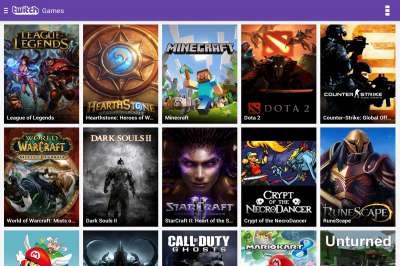
Краткое описание:
Официальное приложение для просмотра интернет-трансляций.
Android 4.4+:
Версия: 7.11.0 Twitch (Torento/737)
Версия: 7.7.2 GP Twitch (Пост dafola #84071068)
Версия: 7.3.0 Сообщение №1155, автор hussein209
Версия: 6.8.0 GP Twitch (Пост vovan_dos #77238277)
Версия: 7.4.1 Ad-Free Сообщение №1182, автор Alex0047
Версия: 6.9.1_BETA Сообщение №1069, автор ALEX67.RUS
Версия: 6.8.0 GP Twitch (Пост vovan_dos #77238277)
Версия: 6.5.0 + Ad-Free + Clone Twitch (Пост gektor9707 #75000473)
Версия: 6.4.2 Ad-Free + Clone Twitch (Пост gektor9707 #74454448)
Версия: 6.4.2 Twitch (Пост MEGA_PRO #74446636)
Версия: 6.4.1 + Ad-Free + Clone Twitch (Пост gektor9707 #74262635)
Версия: 6.3.3 + Ad-Free + Clone Twitch (Пост gektor9707 #73852719)
Версия: 6.3.1 + Ad-Free + Clone Сообщение №895, автор gektor9707
Версия: 6.2.1 + Ad-Free + Clone Сообщение №856, автор gektor9707
Версия: 6.2.0 Twitch (Пост кельтов #72965952)
Версия: 6.2.0 Ad-Free + Clone Twitch (Пост gektor9707 #72972293)
Версия: 6.1.2 Сообщение №833, автор pulsar555
Версия: 6.1.2 Ad-Free + Clone Twitch (Пост gektor9707 #72623848)
Версия: 6.1.1 + Ad-Free + Clone Сообщение №819, автор gektor9707
Версия: 6.0.0 + Ad-Free + Clone Сообщение №794, автор gektor9707
Версия: 5.10.7 + Ad-Free + Clone Twitch (Пост gektor9707 #71132392)
Версия: 5.9.3 + Ad-Free + Clone Twitch (Пост gektor9707 #70444704)
Версия: 5.8.3 + Ad-Free + Clone Сообщение №741, автор gektor9707
Версия: 5.7.4 + Ad-Free + Clone Twitch (Пост gektor9707 #68343946)
Версия: 5.7.2 Twitch (Пост VernyjPes #68102786)
Версия: 5.7.2 Ad-Free + Clone Twitch (Пост gektor9707 #68113057)
Версия: 5.7.1 + Ad-Free + Clone Twitch (Пост gektor9707 #67805318)
Версия: 5.6.3 Ad-Free Twitch (Пост gektor9707 #67296053)
Версия: 5.6.3 GP Twitch (Пост torento737 #67294282)
Версия: 5.6.2 GP Twitch (Пост torento737 #67049867)
Версия: 5.6.2 Ad-Free Twitch (Пост gektor9707 #67059301)
Версия: 5.6.1 Ad-Free Twitch (Пост gektor9707 #66805138)
Версия: 5.6.1 GP Twitch (Пост VernyjPes #66805121)
Версия: 5.5.2 GP Twitch (Пост torento737 #66352204)
Версия: 5.5.2 Ad-Free Twitch (Пост gektor9707 #66353822)
Версия: 5.4.5 GP Twitch (Пост torento737 #65768513)
Версия: 5.4.5 Ad-Free Twitch (Пост gektor9707 #66069248)
Версия: 5.4.1 GP Twitch (Пост torento737 #65571191)
Версия: 5.3.4 GP Twitch (Пост torento737 #65093296)
Версия: 5.2.1 GP Twitch (Пост torento737 #64559005)
Версия: 5.1.5 GP Twitch (Пост torento737 #63719882)
Версия: 5.1.4 GP Twitch (Пост Displax #63688621)
Версия: 5.1.3 GP Twitch (Пост Displax #63609748)
Версия: 5.1.2 GP Twitch (Пост Displax #63564845)
Версия: 5.1.1 GP Twitch (Пост Displax #63530434)
Версия: 5.1.0 GP Twitch (Пост Displax #63492734)
Версия: 5.0.4 GP Twitch (Пост torento737 #62988935)
Версия: 5.0.3 GP Twitch (Пост Displax #62907822)
Версия: 5.0 GP Twitch (Пост Displax #62775765)
Версия: 4.22.8 GP Twitch (Пост torento737 #62623793)
Версия: 4.22.7 GP Twitch (Пост torento737 #62482582)
Версия: 4.22.5 GP Twitch (Пост torento737 #61707766)
Версия: 4.21.2 GP Twitch (Пост Displax #60464223)
Версия: 4.19.2 GP Twitch (Пост Displax #59104624)
Версия: 4.16.2 Patched Twitch (Пост artemkrutchev #56896211)
Версия: 4.18.1 GP Twitch (Пост Displax #58227573)
Версия: 4.17.0 GP Twitch (Пост Displax #57383955)
Версия: 4.16.3 GP Twitch (Пост Displax #56901144)
Версия: 4.16.2 GP Twitch (Пост Mo3ronoeDaTeJIb #56618980)
Версия: 4.14.0 Patched Twitch (Пост artemkrutchev #55429703)
Версия: 4.16.0 GP Twitch (Пост Displax #55954800)
Версия: 4.15.0 GP Twitch (Пост Displax #55569653)
Версия: 4.14.0 GP Twitch (Пост VernyjPes #55011803)
Версия: 4.13.2 Twitch (Пост Displax #54643311)
Версия: 4.12.0 Twitch (Пост Jenybob #53549408)
Версия: 4.11.1 GP Twitch (Пост IDeaDHeaDI #52440523)
Версия: 4.10.2 GP Twitch (Пост Displax #51651219)
Версия: 4.10.1 GP Twitch (Пост VernyjPes #51620478)
Версия: 4.9.0 Twitch (Пост VernyjPes #50579055)
Версия: 4.8.1 Twitch (Пост VLADFIONOV #49573519)
Версия: 4.7.2 Twitch (Пост VLADFIONOV #48965487)
Версия: 4.6.8 Twitch (Пост VLADFIONOV #47645223)
Версия: 4.6.7 
Версия: 4.6.6 Twitch (Пост VLADFIONOV #47381678)
Версия: 4.6.5 Twitch (Пост VLADFIONOV #46165250)
Версия: 4.6.4 Twitch (Пост > [email protected] [email protected] Сообщение отредактировал iMiKED — 13.01.23, 05:01
Новая версия 1.0rc2
-Resolved several crashing bugs
-The app should now be fully compatible with Ice Cream Sandwich
-Made some small UI tweaks
Перевод:
-Исправлены некоторые баги и вылеты приложения.
-Добавлена полная совместимость с Ice Cream Sandwich
-Небольшая доработка интерфейса
Источник
Произошла ошибка попробуйте снова
Как исправить код ошибки Твич?
Пользователи твича периодически сталкиваются с проблемами при просмотре трансляций. Не удивительно, ведь платформа одновременно обслуживает тысячи стримов и миллионы зрителей. Регулярность обновлений сайта Twitch напрямую влияет на количество и частоту проблем. Также стоит учитывать индивидуальный фактор, ведь в большинстве случаев главная причина всех проблем — конечный пользователей.
Часто встречаемые коды ошибок твича
В большинстве ситуаций проблемы с твичем возникают из-за действий самих пользователей. Вирусы, дополнительные приложения, бездумные скачивания программ — все это становится причиной возникновения ошибок. К счастью, разработчики платформы создали специальные коды для каждого случая, чтобы облегчить жизнь зрителей. Основные из них рассмотрены ниже, включая причины возникновения и способы решения.
Если во время просмотра трансляции или перед загрузкой окна с видео появился код «2000: Network error», проблема в доступе к серверу. Все видеоматериалы и стримы будут недоступными.
Для решения используйте один из следующих способов:
- обновить страницу трансляции;
- проверить соединение с интернетом, если все хорошо — использовать VPN расширение;
- временно отключить действие антивируса;
- очистить кэш браузера с помощью «Shift+Ctrl+Delete»;
- отключить все расширения браузера или открыть вкладку инкогнито сочетанием клавиш «Shift+Ctrl+N»;
- использовать приложение Twitch для компьютера.
Совет: браузеры со встроенным VPN лучше загружают трансляции, чем бесплатные расширения.
Сообщение об ошибке «3000: Media resource decoding error» означает проблему с декодированием трансляции. Она может возникнуть в том случае, если видео ретранслируется на такие популярные платформы, как Twitter, Facebook и т.д.
Главная причина сбоя — некорректная работа HTML5 плеера. К сожалению, не все браузеры его поддерживают.
Для решения необходимо сделать одно из действий:
- очистить кэш и куки;
- разрешить сторонние куки (справа в адресной строке или в настройках браузера);
- изменить настройки трансляции стрима, запретив использовать HTML5 плеер.
Ошибка «4000: Resource format not supported error» является распространенной. Причины связаны с изменениями в браузере — обновления, установка новых расширений и т.д.
Для решения необходимо чистка куки и установка настроек браузера по умолчанию.
Код «5000: Authorization error» означает проблему с авторизацией на твиче.
Чтобы решить, попробуйте:
- обновить страницу;
- выйти и повторно авторизироваться на платформе;
- очистить кэш и куки браузера;
- отключить все расширения.
Ошибка «6000: Render not available error» появляется из-за проблем в браузере. Какое-то расширение блокирует рендер видеоматериала. Для исправления достаточно отключить все приложения или включить режим инкогнито.
Ошибка загрузки данных twitch
Проблемы с загрузкой данных периодически испытывают все пользователи твича.
Причина может быть одной из перечисленных:
- недоступный сервис твича;
- сбои в настройках браузера;
- вирус на устройстве.
Чтобы исправить, необходимо обновить страницу с трансляцией. Попробуйте открыть стрим в другом браузере, если ошибка осталась — необходимо просканировать компьютер на вирусы.
Ошибка входа в систему твич
По каким-то причинам пользователи Twitch не могут зайти в систему, получая сообщение о техническом сбое. Причиной могло стать обновление браузера или новые расширения.
Для авторизации достаточно почистить куки и активировать режим инкогнито.
Разорвано интернет соединение Twitch – что делать?
Причин того, почему появилось сообщение о разрыве интернет соединения с Twitch может быть несколько:
- технические работы на платформе;
- недоступность сервера;
- плохое качество интернет соединения.
В случае с первым вариантом, необходимо дождаться окончания профилактических работ. Для решения остальных проблем следует воспользоваться VPN сервисами или обратиться к провайдеру.
Рано или поздно все пользователи твича сталкиваются со сбоями и затруднениями. Для устранения большинства из них не требуется особой технической грамотности. Достаточно следовать простым инструкциям и платформа будет работать без проблем!
Произошла ошибка попробуйте снова
В: Market исчез из списка установленных программ
В: Как запретить Маркету самообновляться?
Для всех версий: Использовать ® LuckyPatcher by ChelpuS, в нем есть возможность отключить автообновление Google Play.
Указанные ниже способы работают на версии Маркета 2.x
О1: Удалить MarketUpdater.apk. Требуются root-привилегии. Если не удается удалить, можно заморозить с помощью ® Titanium Backup
О2: (спасибо пользователю kirill0605)
Делал даунгрейд маркета с 3* на 2.* по инструкции в шапке:
Работают оба варианта (в любом случае рут необходим) (на двух SGS попробовал):
1: «Удалить MarketUpdater.apk.» с помощью root explorer или аналога
2: «через приложение root explorer заходим: system-apk-marketUpdater», включаем режим r/w, «(жмем и держим) — разрешения — оставляем одну галочку в верхнем левом углу — только права на чтение для пользователя (r— / — / —) — оК.»
Если до указанных манипуляций, маркет успел обновиться, то заходим «Настройки/Приложения/Управление приложениями/», там находим маркет (в зависимости от прошивки он будет в разделе «Сторонний» и/или «все» и делаем по очереди:
1. Принудительно остановить
2. Очистить кэш
3. Удаление данных
4. Удаление обновления
После чего словил ошибку «Старая версия su»
Решается так:
заходим «Настройки/Приложения/Управление приложениями/» там находим «Суперпользователь» / «Superuser» (в зависимости от прошивки он будет в разделе «Сторонний» и/или «все» и делаем по очереди:
1. Принудительно остановить
2. Очистить кэш
3. Удаление данных
4. Удаление обновления
В: Установил кастомную прошивку, а в ней нет маркета / Установил кастомную прошивку и маркет с сайта, но он не работает. Что делать?
В: Новый Маркет ужасно тормозит, что делать?
В: Что делать, если интернет есть, а Маркет либо не запускается, либо не качает, либо выглядит «как-то не так».
В: Если Google Play перестал работать после Freedom
О1: Необходимо проверить установленное в системе дату и время. Проблема возникает из-за несоответствия времени на устройстве с временем действия сертификатов Google (срок еще не наступил или уже закончился). Необходимо выставить правильный часовой пояс, дату и время.
О2:
Такая ошибка довольно часто возникает из-за некорректной работы DNS серверов провайдеров. Для изменения DNS сервера на девайсе можно установить ® Set DNS и выбрать в настройках GoogleDNS (в PRO версии root права не нужны, она также есть в указанной теме в разделе Скачать). Если выход в интернет осуществляется через WI-FI, то в настройках роутера укажите в качестве DNS сервера — 8.8.8.8
О3:
Проверить файл /etc/hosts, в нем должна быть только одна строка — 127.0.0.1 localhost. Если строк больше — удалить все остальные, сохранить и проверить работу маркета. Необходимы root права, сделать можно с помощью ® Root Explorer.
О4:
Попробуйте поменять способ подключения к интернету wi-fi 3G, а также использовать другие точки подключения. Довольно часто эта проблема возникает из-за неполадок в сети.
О5:
1. Выполните хард-резет (общий сброс) смартфона. При этом все данные с него удалятся, но станет возможным подключить аккаунт Google;
2. Установите программу Add Account для принудительного добавления аккаунта в систему, сделать это можно следующим образом:
— cкачайте программу Add Account по ссылке ниже;
— запишите apk-файл в корень карты памяти;
— откройте стандартный браузер и введите следующее: content://com.android.htmlfileprovider/sdcard/add_account.apk
— перейдите по ссылке — начнется установка программы;
3. Запустите программу Add Account и введите Ваш адрес gmail в поле Account;
4. Нажмите Add Account;
5. Теперь при попытке синхронизации с аккаунтом Google возникнет ошибка с сообщением о том, что Вы неправильно ввели пароль. Достаточно просто нажать на уведомление и ввести пароль, после чего синхронизация с аккаунтом будет работать.
Скачать программу
О6:
(спасибо пользователю igrikmc)
1. качаем GApps (см. спойлер -> полезные файлы)
2. грузимся в Recovery (должен быть установлен CWR)
3. Выбираем «install zip from sdcard» -> «chose zip from sdcad» -список файлов->выбираем скаченный файл *.zip. подтверждаем «Yes — install *update*.zip»
4. reboot system now
при первой же загрузке предложит добавить учетную запись, добавление проходит без проблем.
З.Ы. Если уже были установлены некоторые гугловские приложения и они вдруг перестали работать, то просто нужно их переустановить.
О7: Google Play — Технические проблемы (Пост #20472955) (развернутый ответ по изменению файла hosts от vitobars)
О8: Google Play — Технические проблемы (Пост #21909029)
В: Вход не выполнен не удалось связаться с серверами Google
В: Нет соединения с Маркетом, ошибка «подключение отсутствует» / «Время ожидания подключения истекло»
В: Как бороться с ошибкой «Неожиданная остановка процесса com.android.vending»?
В: Маркет просит добавить аккаунт Exchange на устройство
В: При входе в Google Play возникает ошибка: «Ошибка Сервера»
В: Появляется сообщение об ошибке: процесс com.google.process.gapps остановлен.
В: Ошибка при получении данных с сервера [RH-01]
В: В процессе установки неизвестная ошибка: (24)
В: В процессе установки неизвестная ошибка: (2526)
В: Не удается загрузить/обновить приложение «Название приложения» из-за ошибки (101)
В: Неизвестный код ошибки во время установки приложения (-110)
В: Не удалось загрузить/обновить приложение из-за ошибки (194)
В: Не удалось скачать приложение. Повторите попытку. Если проблема не исчезнет, попробуйте устранить ее самостоятельно. Код ошибки: (0)
В: Не удалось загрузить/обновить приложение из-за ошибки (403)
В: Не удалось загрузить/обновить приложение из-за ошибки (406)
В: Не удалось загрузить/обновить приложение из-за ошибки (489)
В: Не удается загрузить/обновить приложение «Название приложения» из-за ошибки (491)
В: Не удается загрузить/обновить приложение «Название приложения» из-за ошибки (492)
О1: Данная ошибка обычно связана с проблемами в разделе, предназначенном под кэш google play. Можно воспользоваться приложением Сache Fixer для очистки/увеличения (переноса) кэша на sd карту (кэш переносится до следующей перезагрузки устройства, после перезагрузки кэш опять будет в памяти телефона).
Для переноса кэша на постоянной основе можно воспользоваться утилитой MarketFix 
Это значит, что отсутствует доступ к разделу cache, из-за чего приложение не может скачаться/обновиться из Маркета.
Решение: Скачиваем и устанавливаем эмулятор терминала (требуются права root).
В эмуляторе набираем следующее:
su
ls -la /cache
Смотрим, выдаст что-то типа этого:
drwxrwx— 1 1000 2001 2048 Jul 8 11:39 .
drwxr-xr-x 14 0 0 0 Jul 8 11:39 ..
drwxrwx—x 1 1000 1000 2048 Jul 7 13:12 dalvik-cache
lrwxrwxrwx 1 0 0 23 Jul 8 11:39 download -> /sdcard/dow nload-market
drwxrwx— 1 0 0 2048 Jul 7 13:12 lost+found
Набираем chmod 777 /cache -R
Проверяем ls -la /cache
Должно быть что-то типа этого:
drwxrwxrwx 1 1000 2001 2048 Jul 8 11:39 .
drwxr-xr-x 14 0 0 0 Jul 8 11:39 ..
drwxrwxrwx 1 1000 1000 2048 Jul 7 13:12 dalvik-cache
lrwxrwxrwx 1 0 0 23 Jul 8 11:39 download -> /sdcard/download-market
drwxrwxrwx 1 0 0 2048 Jul 7 13:12 lost+found
Как видите, права полностью восстановились и с Маркета качает :happy:
О3: Еще одно решение от пользователя Spectrall
Провел ряд экспериментов на своем планшете. Делюсь информацией.
При установке приложения с Маркета в папке cache появляется файл downloadfile.apk.
Ранее предполагалось, что ошибка 492 может возникать из-за отсутстия прав на изменение/удаление этого файла, либо на запись в другие папки, находящиеся внутри cache (у меня там расположены lost+found с правами rwxrwx— и recovery с rwxrwxrwx).
Поверив на слово автору этого поста, я создал у себя в cache недостающие папки dalvik-cache и download, а также закинул в нее левый файл с названием downloadfile.apk. Получил следующее дерево:
/cache/
-dalvik-cache/
-download/
-lost+found/
-recovery/
-downloadfile.apk
Затем у всех объектов внутри cache забрал права (выставил ———).
Далее очень удивился, поскольку после запуска Маркета файл downloadfile.apk и папки dalvik-cache и download просто исчезли, хотя у оставшихся lost+found и recovery права (точнее, их отсутствие) не изменились. Повторил эксперимент с уже запущенным Маркетом, непосредственно перед нажатием кнопки «Принять и загрузить» — результат оказался тем же.
Пробовал создавать другие объекты, помещать файлы большого размера — без толку, Маркет и их убивал молча и не задумываясь. Естественно, приложения скачивались, устанавливались, обновлялись. Кроме того, после перезагрузки аппарата две незатрагиваемые Маркетом папки (lost+found и recovery) как будто создавались заново: им возвращались первоначальные права. Естественно, перезагрузка также удаляла из cache весь мусор, который я туда помещал, абсолютно не напрягаясь по поводу наложенных запретов.
Единственным способом, заставившим Маркет капитулировать и выдать ошибку 492, стало снятие прав на запись с самой папки cache (я выставил на ней r—r—r—).
Думаю, дальше объяснять не нужно.
Могу лишь добавить, что не имею ни малейшего представления относительно того, как будут вести себя в подобных условиях другие аппараты и прошивки.
О4: И еще одно решение от пользователя typa.blade
В: Не удалось загрузить/обновить приложение из-за ошибки (498)
В: При попытке установить приложения возникает ошибка (499)
Instagram произошла ошибка повторите попытку позже
Часто при попытке зайти в Instagram или создать новый аккаунт появляется сбой “при попытке входа в Instagram произошла ошибка” и “К сожалению, во время создания аккаунта произошла ошибка. Повторите попытку позже”. Давайте разберемся какие причины проблемы, а ниже дадим рекомендации по ее устранению.
Причины сбоя со входом или регистрацией
Обычно такие сбои носят одинаковый характер, для начала давайте исключим самые очевидные варианты. Для этого посмотрите список ниже и убедитесь что все в порядке:
- Проверьте время и дату на устройстве – из-за сбоя даты появляются проблемы при логине в учетную запись.
- Устаревшая версия приложения – редко, но разработчики могут специально “Не пускать” в программу, если в старой версии были уязвимости или баги.
- Временная ошибка или технический сбой. Такие проблемы быстро устраняются программистами в течении нескольких часов.
- Много мусора в кеше приложения или временных данных.
Как видим основных проблем не так много, и что бы их решить, достаточно сделать самые очевидные вещи.
Решение ошибки
Первым делом сверяем день недели и часы на устройстве, выставляем верные по вашему часовому поясу.
- Заходим в Play Market и ставим последнюю версию приложения.
- Чистим кеш и удаляем данные. При очистке кеша приложение будет работать “шустрее”, а если стереть данные – потребуется заново вводить логин и пароль.
- Для чистки кеша и данных заходим в настройки смартфона и выбираем пункт “Приложения” или “Все приложения”.
- Находим в списке “Instagram” и нажимаем “Очистить кеш”, затем “Стереть данные”.
- В последних версиях прошивок Xiaomi, Huawei пункт называется просто “Очистить”, при клике на него появится меню.
Выбираем “Очистить все”
Если ошибка повторяется – подключитесь к VPN сети и попробуйте зайти в приложение еще раз.
Еще способы
Если вы уже попробовали все способы выше, а ошибка осталась – возможно проблема связана с вашим IP адресом. Сообщение “К сожалению, во время создания аккаунта произошла ошибка. Повторите попытку позже” так же появляется при попытках автоматических регистраций ботов и спамеров. Это своего рода защита разработчиков и ошибка может быть вызвана блокировкой IP адресов вашего провайдера. Тут вариантов несколько:
- Перезагружаем точку доступа(роутер).
- Попробовать зарегистрироваться используя VPN подключение. Или наоборот – отключаем VPN (возможно вам достался айпи адрес из черного списка).
- Сначала пробуете зарегистрироваться или войти через Wi-Fi, потом с помощью подключения мобильного интернета.
- Пробуем зайти через другой телефон или на сайт используя компьютер.
- Пробуем зайти через привязанный к Инстаграму аккаунт Facebook.
Лайфхак с временной блокировкой
Многим пользователям помогают устранить ошибку следующие действия. Для этого опять же понадобиться ноутбук или ПК с интернетом. Заходим на сайт Инстаграма через браузер.
- Открываем настройки и листаем в самый низ. Там нажимаем “Временно заблокировать мой аккаунт”.
- На следующем шаге кликаем “проблемы с входом”, подтверждаем действия и блокируем.
- После чего не заходим в аккаунт несколько часов – 2,3 часа будет достаточно.
- Через отведенное время пытаемся снова зайти в аккаунт уже через мобильное приложение.
Не волнуйтесь, временная блокировка не повлияет на удаление ашего аккаунта. Однако помните, что все действия вы совершаете на свой страх и риск: выполняйте все внимательно и аккуратно.
Заключение
Надеюсь у вас получилось зайти в свой аккаунт и в Instagram пропадет надпись “произошла ошибка повторите попытку позже”. Напишите в комментариях какой из способов помог вам – так вы поможете будущим читателям. Так же сообщите если проблема не решена – мы распишем менее популярные, но так же рабочие способы.
Евгений Загорский
IT специалист. Автор информационных статей на тему Андроид смартфонов и IOS смартфонов. Эксперт в области решения проблем с компьютерами и программами: установка, настройка, обзоры, советы по безопасности ваших устройств. В свободное время занимается дизайном и разработкой сайтов.
YouTube Ошибка. Повторите попытку позже — решение 2020 года
На данный момент у многих пользователей появилась ошибка при которой ролики YouTube ну никак не хотят запускаться. В 2020 году причиной возникновения проблемы послужил перенос серверов на высокие мощности и доработка функционала YouTube. На экране ролика мы видим ошибку и просьбу «Повторите попытку позже. Идентификатор воспроизведения:». В этой статье мы рассмотрим причины возникновения и способы решения данной проблемы. Поехали!
Причина ошибки воспроизведения видео YouTube
Сервис YouTube может показывать не только эту ошибку. Например могут встречаться такие как «связь с сервером потеряна» или «это видно недоступно». Все это говорит про сбои в работе сервиса или же как часто бывает — Вашего интернет-соединения.
Основные причины возникновения:
- Полная загрузка оперативной памяти привела к зависанию плеера.
- Заполненный жесткий диск, который не позволил браузеру закачать временные файлы видео для воспроизведения.
- Недостаточно хороший или отсутствующий интернет.
- Открытие нескольких версий браузера, что привело к зависанию воспроизведения.
- Сбои в работе серверов YouTube (обычно они случаются раз в год).
- Интернет-провайдер решил отдохнуть и перезагрузить свои сервера. Тогда интернета нет у всех его абонентов.
- Видео было удалено и более недоступно.
Определить точную причину возможно только находясь за Вашим устройством. Рекомендуем выполнить все советы ниже для установления неполадок.
Способы решения ошибки воспроизведения YouTube
Первым делом давайте обратимся к официальной документации YouTube по решению данной проблемы. Как нам советуют, требуется проверить работу интернет-соединения.
Воспроизведение как и его качество, тесно связано непосредственно с качеством интернета. Если сайты недоступны — то интернета по своей сути может и не быть, но если ролики не воспроизводятся в тот момент когда остальное грузится отлично, тогда нужно искать проблему в качестве и серверах самого YouTube.
- Первым делом попробуйте полностью перезагрузить браузеров. Обычно это помогает избавить его от системного кеша и предварительно сохраненных файлов и настроек.
- Если это не помогло, идем к следующему источнику интернета — это ваш роутер. Попробуйте перезагрузить его именно через кнопку включения. Вероятно, при попытке получить адрес DHCP, он словил глюк и просто не передает дальше входящие соединения.
- Попробуйте перезагрузить компьютер. Если с роутером все в порядке, следует обеспечить компьютеру свежие данные и очищение оперативной памяти.
- Обновите браузер до актуальной версии. Нередко в процессе обновления могла возникнуть задержка или в момент воспроизведения видео, процесс обновления напросто положить плеер.
- Скачайте Google Chrome и попробуйте запустить ролик или сайт где вы его нашли, через этот браузер. В нем сразу решены проблемы которые могли повлиять на появление данной ошибки.
- Очистите компьютер от лишнего интернет-мусора при помощи программы Ccleaner. Она избавит от хлама ваш браузер (и все остальные установленные на компьютер)
Какие из решений вам помогло? Напишите в комментариях.
Как защититься от ошибки воспроизведения YouTube
Способы защиты от этой проблемы достаточно просты. Вам требуется соблюдать меры безопасности при работе с интернетом. Обновляйте ваш браузер до актуальных версий.
При использовании большого количества открытых вкладок, следите за тем, чтоб не перенагрузить свой канал интернет. YouTube возобновляет потоковую передачу данных после его появления, но все-же может привести и к ошибке.
Ошибка воспроизведения в приложении YouTube для Android
В этот раз мы так же обратимся к официальной документации в которой четко прописаны действия. От себя добавим только пару моментов, которые перекрывают официальные. Просто смешно читать в доках Google, что «перезагрузите телефон». Пусть они своей бабушке такое советуют
- На самом деле у 95% всех пользователей, проблема решается банальным выключением приложения и удалением его временных файлов.
- Есть баг YouTube при котором в приложении перестают воспроизводится видео если вышло обновление. Т.е. в тот момент когда вы смотрели ролик вышло обновление, считайте вы не досмотрите его. Заходите в PlayMarket и обновляйте.
- Очистите кеш приложения YouTube. Сделать это можно достаточно просто. Зайдите в настройки телефона. Найдите пункт «Хранилище», там будет кнопка «Освободить место». Жмём ее и считайте кеша больше нет. Да, после этого первая загрузка приложения будет немного дольше, но зато все баги исчезнут.
Интересный факт: YouTube приложение для Android обновляется раз в 2 дня
Не работает YouTube на устройстве iOS
По сути инструкции сходи между собой, но различаются для устройств на базе работы iOS. Если в тех случаях нам достаточно было провести базовые процедуры, то на Apple, еще придется обновить само устройство.
Если приложение обновляется, то оно может взаимодействовать с новыми возможностями операционных систем, посему обновление устройства требуется производить либо в автоматическом режиме или как можно чаще.
Источник
Обновлено 2023 января: перестаньте получать сообщения об ошибках и замедлите работу вашей системы с помощью нашего инструмента оптимизации. Получить сейчас в эту ссылку
- Скачайте и установите инструмент для ремонта здесь.
- Пусть он просканирует ваш компьютер.
- Затем инструмент почини свой компьютер.

Когда дело доходит до платформ потокового видео, Twitch является одним из самых популярных ярлыков для мобильных устройств и компьютеров. Приложение Twitch позволяет размещать IRL-трансляции или прямые трансляции игровых видео на телефоне или планшете Android. В дополнение к прямым трансляциям Twitch также предлагает функцию живого чата, которая позволяет вам смотреть, как геймеры играют в однопользовательские и многопользовательские игры. Но, как и другие потоковые приложения, Twitch также имеет свои недостатки.
И поскольку вы читаете эту статью, велика вероятность, что вы тоже столкнулись с одной из самых распространенных проблем, с которыми сталкиваются пользователи Android при прямой трансляции с Twitch на смартфоне или планшете.
- Приложение Twitch может не работать, если настройки даты и времени на вашем телефоне неверны или установлены вручную.
- Эта проблема может быть вызвана временным сбоем в коммуникационных модулях или приложениях вашего устройства/телефона.
- В приложении Twitch есть известная ошибка, из-за которой приложение Twitch зависает и не работает должным образом, если для качества потока Twitch установлено значение «Авто».
- Ваше приложение Twitch может не работать, если оно не обновлено до последней сборки, так как это может вызвать проблемы совместимости между приложением и модулями операционной системы.
Как исправить тот факт, что мобильное приложение Twitch не работает?
Обновление за январь 2023 года:
Теперь вы можете предотвратить проблемы с ПК с помощью этого инструмента, например, защитить вас от потери файлов и вредоносных программ. Кроме того, это отличный способ оптимизировать ваш компьютер для достижения максимальной производительности. Программа с легкостью исправляет типичные ошибки, которые могут возникнуть в системах Windows — нет необходимости часами искать и устранять неполадки, если у вас под рукой есть идеальное решение:
- Шаг 1: Скачать PC Repair & Optimizer Tool (Windows 10, 8, 7, XP, Vista — Microsoft Gold Certified).
- Шаг 2: Нажмите «Начать сканирование”, Чтобы найти проблемы реестра Windows, которые могут вызывать проблемы с ПК.
- Шаг 3: Нажмите «Починить все», Чтобы исправить все проблемы.

Выключите Wi-Fi роутер
- Начните с выключения маршрутизатора Wi-Fi -> Когда все индикаторы погаснут, отсоедините шнур питания (адаптер) от источника питания маршрутизатора.
- Подождите не менее 30 секунд, затем снова подключите шнур питания к источнику питания.
- Затем включите маршрутизатор Wi-Fi и, как только ваше мобильное устройство снова подключится к Wi-Fi, попробуйте снова запустить приложение Twitch.
Обновление приложения Twitch
- Перейдите в приложение Google Play Store на своем устройстве Android.
- Коснитесь значка меню гамбургера в верхнем левом углу приложения.
- Нажмите Мои приложения и игры -> Здесь вы увидите список всех устаревших приложений/игр, ожидающих обновления (доступны обновления).
- Найдите Twitch в списке, затем нажмите «Обновить».
- Затем перезагрузите устройство и запустите приложение.
Изменение качества трансляции Twitch
- Запустите мобильное приложение Twitch -> Откройте любой поток.
- Затем коснитесь значка шестеренки (Настройки) -> выберите параметр «Только звук».
- Затем откройте поток, который вы хотите воспроизвести, и выберите параметр «Только аудио».
- Затем снова щелкните значок шестеренки (Настройки) -> выберите параметр качества, например 1080, 720 и т. д.
- Затем перезапустите приложение Twitch и посмотрите, сохраняется ли проблема.
Переустановите Твич
- На главном экране нажмите и удерживайте значок приложения Twitch.
- Нажмите Информация о приложении/Удалить, затем выберите Удалить, чтобы удалить приложение.
- При появлении запроса подтвердите действие.
- Затем перезагрузите устройство и найдите приложение Twitch в приложении Google Play Store.
- Переустановите приложение и войдите в систему с теми же учетными данными.
Совет экспертов: Этот инструмент восстановления сканирует репозитории и заменяет поврежденные или отсутствующие файлы, если ни один из этих методов не сработал. Это хорошо работает в большинстве случаев, когда проблема связана с повреждением системы. Этот инструмент также оптимизирует вашу систему, чтобы максимизировать производительность. Его можно скачать по Щелчок Здесь
Часто задаваемые вопросы
Иногда кеш поврежден и требует сброса. В других случаях возникает конфликт между обновлением и конкретной маркой смартфона. Этот тип проблемы чаще всего возникает на устройствах Android.
- Приложение Twitch может не работать, если настройки даты и времени на вашем телефоне неверны или установлены вручную.
- Эта проблема может быть вызвана временным сбоем в коммуникационных модулях или приложениях вашего устройства/телефона.
- В приложении Twitch есть известная ошибка, из-за которой приложение Twitch зависает и не работает должным образом, если для качества потока Twitch установлено значение «Авто».
- Ваше приложение Twitch может не работать, если оно не обновлено до последней сборки, так как это может вызвать проблемы совместимости между приложением и модулями операционной системы.
- Выключите Wi-Fi роутер.
- Обновите приложение Twitch.
- Измените качество трансляции Twitch.
- Переустановите Твич.
Сообщение Просмотров: 268
Twitch постепенно нашел свою нишу с прямыми трансляциями и видео по запросу, где ежедневно собирают десятки миллионов зрителей. Однако похоже, что многие пользователи получают ошибку Twitch 2000 при попытке запустить свои любимые потоки.
Кроме того, Твич. тв надежный сервис. Однако ошибки случаются довольно редко, и иногда могут возникать проблемы. Наш представленный код ошибки говорит примерно следующее:
Произошла ошибка сети. Пожалуйста, попробуйте еще раз (ошибка #2000).
По сравнению с некоторыми другими ошибками, это была широко распространенная проблема, затронувшая большую часть пользователей. Если вы находитесь в одной лодке, убедитесь, что вы следуете шагам ниже.
Прежде чем узнать, что вы можете сделать, чтобы решить эту надоедливую проблему, мы предлагаем взглянуть на наиболее распространенные причины, объясняющие, почему она может появиться.
Почему я могу столкнуться с ошибкой Twitch 2000?
Всегда важно осознавать причины, объясняющие ошибки, с которыми вы сталкиваетесь в своей повседневной деятельности. Таким образом, мы составили краткий список, который поможет вам лучше понять представленную нами ситуацию:
- Ошибки, связанные с потоковой передачей или подключением к Интернету. Даже если некоторые пользователи забывают об этих причинах, они довольно распространены и могут повлиять на вашу работу с Twitch. В этом случае следует проверить интернет-соединение и обновить поток. Вы узнаете, как легко это сделать, далее в этой статье.
- Временные проблемы с вашим браузером. Любой браузер иногда может запускать вступительные ролики, из-за чего вы не можете запускать свои любимые потоки. Даже если они появляются в большинстве случаев случайно и временно, мы настоятельно рекомендуем использовать специальный браузер, который имеет интеграцию с Twitch и обеспечивает бесперебойную и полную работу.
- Антивирус, расширения или кеш браузера блокируют приложение. Помните, что антивирус может чрезмерно защищать ваш опыт, блокируя определенные процессы. Кроме того, кеш браузера и расширения могут ограничивать вашу активность на Twitch. В таких ситуациях вам поможет очистка или отключение некоторых параметров.
Мы предоставили несколько шагов для решения этой проблемы ниже, поэтому обязательно следуйте им.
Как исправить сетевую ошибку 2000 на Twitch?
1. Временно отключите VPN
Чтобы быстро исправить код ошибки Twitch 2000, первый шаг, который мы рекомендуем выполнить, касается вашей сети.
Если вы можете перемещаться по Интернету и проблема возникает только при потоковой передаче контента Twitch, просто временно отключите VPN в Windows 10/11.
2. Устраните неполадки с сетевым подключением
2.1. Перезагрузите маршрутизатор и компьютер.
2.1.1 Маршрутизатор
- Отключите роутер и модем.
- Подождите минуту.
- Подключите модем обратно.
- Теперь подождите еще минуту.
- Подключите маршрутизатор, затем подождите пару минут.
2.1.2 ПК
- В левом нижнем углу панели задач Windows щелкните значок Windows.
- Нажмите кнопку питания, показанную ниже.
- Выберите Перезагрузить компьютер.
2.2 Запустите средство устранения неполадок
2.3 Сброс DNS
С другой стороны, если у вас есть глобальные проблемы с сетью в целом, вы можете попробовать выполнить описанные выше шаги по устранению неполадок.
Мы также рекомендуем вам внимательно ознакомиться с нашим списком лучших программ, которые могут решить проблемы с сетью в Windows 10, если вам не удается устранить их вручную.
3. Установите лучший браузер с интеграцией Twitch
В качестве альтернативы мы можем совершенно открыто предложить попробовать альтернативный браузер. Наше любимое оружие — безошибочное и довольно стабильное решение, описанное ниже.
С таким количеством вещей, особенно с конфиденциальностью и стабильностью, этот браузер должен обеспечить вам бесперебойную потоковую передачу.
Для любителей игр и заядлых поклонников потоков этот браузер работает удивительно хорошо, ничего вам не стоит, и вы наверняка избежите ошибки Twitch 2000.
Opera GX — это специальная версия основного браузера Opera, включающая уникальные функции, предназначенные для улучшения игрового процесса и работы в Интернете.
Одной из самых полезных функций является бесшовная интеграция с Twitch, которая позволяет вам видеть наиболее интересующие вас темы прямо на боковой панели.
Он также высвобождает ресурсы, устраняя вкладки для увеличения скорости и уменьшения задержки, и вы можете контролировать, сколько ОЗУ, ЦП и сети использует ваш браузер.
Этот браузер оптимизирован для потоковой передачи игр (встроенная опция Twitch на боковой панели) и обеспечивает бесшовную интеграцию с Discord для обмена мнениями с вашим игровым сообществом.
Он имеет полностью настраиваемый пользовательский интерфейс (обширная цветовая палитра, специальные эффекты, обои и темы), а функция темного режима доступна на любой странице, чтобы расслабить глаза.
Ознакомьтесь с другими впечатляющими функциями Opera GX :
- Бесплатный VPN
- Блокировщик рекламы
- Предназначен для потоковых приложений
- Легко использовать
4. Обновите поток
Начнем с самого простого. Это также может быть вызвано чем-то с вашей стороны, но это не правило. Иногда малейшая задержка или несоответствие в потоке может вызвать сетевую ошибку 2000.
Просто обновите поток несколько раз, пока ошибка не исчезнет. Для этого просто откройте поток, который не загружается, затем нажмите кнопку со стрелкой, показанную на рисунке ниже.
Если код ошибки Twitch 2000 все еще не исправлен, обязательно продолжайте читать.
5. Очистите кеш браузера
5.1 Google Chrome
- Нажмите Windows клавишу, введите Chrome и откройте первый результат.
- Используйте следующую горячую клавишу, чтобы открыть меню «Очистить данные просмотра»:
Ctrl + Shift + Delete - Выберите Все время в качестве временного диапазона.
- Установите галочки в полях «Файлы cookie и другие данные сайта» и «Кэшированные изображения и файлы». (Если вы хотите, вы также можете проверить опцию просмотра данных)
- Нажмите на кнопку «Очистить данные».
5.2 Mozill Firefox
- Нажмите на Windows клавишу, введите Firefox, затем откройте его.
- Нажмите Shift + Ctrl + Delete, чтобы открыть меню «Очистить данные браузера».
- Выберите Все в качестве временного диапазона.
- Отметьте все, что вы хотите очистить, в разделах «История» и «Данные». Мы рекомендуем установить все флажки, кроме «Активные логины».
- Теперь нажмите ОК.
5.3 Microsoft Edge
- Нажмите Windows клавишу, затем введите Edge и откройте первый результат.
- Используйте следующее сочетание клавиш:. Ctrl + Shift + Delete
- Установите все флажки, кроме «Пароли».
- Теперь нажмите Очистить .
5.4 Opera
- Нажмите на Windows клавишу, введите Opera и откройте ее.
- Используйте то же сочетание клавиш: Ctrl + Shift + Delete.
- Выберите «Все время» в разделе «Временной диапазон».
- Установите все флажки, затем нажмите «Очистить данные».
- Кроме того, вы можете щелкнуть вкладку «Дополнительно», установить для параметра «Временной диапазон» значение «Все время», затем отметить все, что вам нужно, и нажать «Очистить данные».
- Мы рекомендуем не выбирать параметр «Пароли и другие данные для входа».
Очистка кеша браузера — еще одно эффективное решение для исправления кода ошибки Twitch 2000. Все браузеры склонны накапливать и хранить большое количество данных, включая файлы cookie и кешированные версии сайта.
Это, конечно, необходимое зло, так как в основном все сайты собирают ваши данные (включая Twitch) и сам браузер собирает все для ускорения процесса загрузки. Однако они, как правило, делают прямо противоположное и замедляют соединение или даже полностью нарушают его.
Чтобы решить эту проблему, мы предлагаем очистить все данные, хранящиеся в вашем браузере. За исключением паролей, конечно. Хотя очистка файлов cookie полезна для освобождения места на жестком диске и повышения эффективности вашего ПК, делать это вручную каждый раз может быть трудоемко.
Автоматический интеллектуальный инструмент, такой как CCleaner, может искать на вашем компьютере файлы cookie и удалять их все сразу, поэтому вам не нужно делать это отдельно для каждого браузера.
Благодаря опции интеллектуального сканирования CCleaner позволяет сохранять файлы cookie для веб-сайтов, на которые вы часто заходите. Интеллектуальное сканирование упрощает добавление веб-сайтов, которые вы часто посещаете, которые можно найти в разделе «Параметры» > «Файлы cookie» > «Сохранить файлы cookie». Эта функция доступна в любое время и настраивается по вашему желанию.
Очистка кеша браузера, скорее всего, решит проблему с Twitch, но это не гарантируется. Тем не менее, это довольно просто сделать, и это также ничего не повредит.
6. Отключить расширения
6.1 Chrome
- Нажмите Windows клавишу, введите Chrome и откройте первый результат.
- Нажмите кнопку меню «Настройка и управление Google Chrome» (три вертикальные точки в правом верхнем углу окна).
- Наведите указатель мыши на «Дополнительные инструменты» и нажмите «Расширения».
- На расширении, которое вы хотите удалить, нажмите Удалить.
- Подтвердите, нажав Удалить.
6.2 Mozilla Firefox
- Нажмите на Windows клавишу, введите Firefox, затем откройте первый результат.
- В правом верхнем углу окна перейдите в меню Firefox (обозначено тремя горизонтальными линиями).
- Перейдите к надстройкам и темам.
- В левой панели окна выберите Расширения.
- Найдите те, которые вы хотите отключить, нажмите на них, а затем на кнопку «Отключить».
- Если вы хотите полностью удалить расширение, нажмите Удалить.
6.3 Microsoft Edge
- Нажмите Windows клавишу, введите Edge и откройте первый результат.
- Нажмите на меню «Общие» (3 горизонтальные точки в правом верхнем углу страницы).
- Перейдите к расширениям.
- Выберите Управление расширениями.
- Найдите расширение, которое хотите удалить, и нажмите «Удалить».
- Во всплывающем окне подтвердите, снова нажав «Удалить».
6.4 Opera
- Нажмите на Windows клавишу, введите Opera и нажмите на первый результат.
- Используйте следующее сочетание клавиш: Ctrl + Shift + E.
- Найдите расширение, которое хотите удалить, и нажмите «Отключить».
Помимо сохраненных данных, ваш браузер, скорее всего, будет иметь несколько расширений для различных целей. Однако, хотя большинство из них не имеют ничего общего с сетевой ошибкой Twitch, некоторые из них просто могут.
Прежде чем приступить к удалению расширений, мы предлагаем открыть Twitch в режиме инкогнито.
Таким образом, вы увидите, действительно ли ошибка вызвана какими-то расширениями или под рукой что-то совершенно другое. Просто нажмите на главное меню и выберите режим инкогнито (окно InPrivate на Edge).
7. Попробуйте настольный клиент
- Перейдите на страницу загрузки Twitch.
- Нажмите «Загрузить для Windows».
- Откройте загруженный файл и следуйте инструкциям на экране, чтобы установить его.
- Введите свои учетные данные Twitch, затем нажмите «Войти», чтобы получить доступ к настольному клиенту Twitch.
Наконец, если вы просто не можете справиться с ошибкой, появляющейся в браузерном клиенте Twitch, мы предлагаем попробовать десктопную версию. Это гораздо более стабильный выбор.
Этот выделенный клиент работает аналогично, но предлагает лучший общий опыт и значительную долю дополнительных функций.
8. Временно отключите сторонний антивирус
Некоторые пользователи обнаруживают, что причиной проблемы была веб-защита, предлагаемая некоторыми антивирусными решениями. Они устранили ошибку, просто отключив модуль в настройках клиента, и Twitch снова заработал.
Однако, поскольку существует так много лучших антивирусных программ для просмотра, мы не можем с уверенностью сказать, какие из них блокируют поток и вызывают вышеупомянутую ошибку.
Кроме того, вы не можете продолжать работать без действующей защиты в течение длительного времени. По этой причине мы предлагаем попробовать антивирус ESET Internet Security.
Он не только защищает вас от ошибок Twitch, но и предлагает безупречную защиту от вредоносных программ, что подтверждают пользователи по всему миру.
Ошибка Twitch 2000 на VOD
VOD означает «видео по запросу», и это еще одна отличная функция, которую Twitch любезно предлагает как создателям контента, так и их подписчикам.
Короче говоря, он действует как архив, в котором хранятся прошлые трансляции и дает поклонникам, которые пропустили ваш прямой эфир, возможность вернуться в прошлое и посмотреть его.
Но, как оказалось, ошибка Twitch 2000 может и иногда влияет только на видео по запросу. Таким образом, ваш браузер делает воспроизведение недоступным.
Как исправить ошибку воспроизведения Twitch?
Для некоторых это проблема загрузки, и поток Twitch продолжает перезапускаться, в то время как другим удается инициировать трансляцию только для того, чтобы наткнуться на внезапные прерывания.
Если все остальные функции работают должным образом, но ваши видео по запросу Twitch продолжают давать сбой, наши решения, описанные выше, могут помочь.
Кроме того, вы также можете попробовать сбросить настройки браузера по умолчанию и удалить все блокировщики рекламы.
Какие еще ошибки можно исправить с помощью описанных выше действий?
Имейте в виду, что следующие решения полезны при возникновении любой из этих проблем:
- Произошла ошибка сети. Пожалуйста, попробуйте еще раз. (ошибка № 2000) — Сетевые ошибки — одни из самых сложных. Вы можете перезагрузить маршрутизатор и ПК или временно отключить VPN/прокси.
- Сетевая ошибка Twitch 2000 в Chrome. Существует несколько причин этой ошибки, от глобальных проблем с сетью до кеша браузера. Вот почему очистка кеша кажется мудрым шагом.
- Ошибка 2000 об отключении машины Twitch. Обнаружение ошибки 400 об отключении машины Twitch также не является чем-то необычным. Вы можете уверенно использовать приведенные выше советы.
На этом наше руководство заканчивается. Мы надеемся, что эти шаги помогли вам устранить сетевую ошибку Twitch 2000.
В конце концов, поделитесь своими мыслями, альтернативными решениями или вопросами в разделе комментариев ниже, и мы свяжемся с вами как можно скорее.
Ошибка 2000 на Твиче периодически появляется у всех пользователей – не беда, мы знаем, что можно сделать! Разберем возможные причины возникновения проблемы и самостоятельно устраним поломку. Всего пара минут до наслаждения любимыми трансляциями!
Как исправить
Ошибка сети 2000 на Твиче – это проблема доступа к серверу. Входящий сигнал автоматически блокируется, подключение не может быть установлено. Как следствие, появляется черный экран, прерываются все трансляции и восстановление не удается. Что делать? Есть несколько способов решения проблемы – зависит от причины возникновения!
Ошибка 1000 — другая распространенная проблема у пользователей Твич. Как ее исправить, мы писали в отдельной статье.
Проверить настройки антивируса
Иногда ошибка сети в Twitch происходит по вине антивируса или брандмауэра, блокирующих работу сервиса:
- Откройте настройки антивируса или брандмауэра;
- Найдите кнопку «Приостановить работу»;
- Перезагрузите страницу в браузере;
- Теперь вновь включите брандмауэр или антивирус.
Обязательно внесите сервис в исключения или «белый список». Конкретной инструкции нет – у каждого ПО свои настройки!
Отключить блокировщик рекламы
Ошибка сети Твич может появиться по вине блокировщика рекламы, который установлен в вашем веб-обозревателе:
- Откройте сайт платформы и пройдите авторизацию;
- Найдите иконку блокировщика на верхней панели (где отображаются установленные дополнения);
- Нажмите и выберите пункт «Отключить».
Рекомендуем покопаться в настройках и внести платформу в исключения блокировщика рекламы.
Очистка куки
Следующее, о чем стоит знать – очистка куки. Данные сайта, хранящиеся на компьютере, могут вызвать Twitch error 2000. Приводим инструкцию на примере самого популярного обозревателя Гугл Хром:
- Нажмите на три точки наверху справа и перейдите к настройкам;
- Ищите кнопку «Конфиденциальность и безопасность», затем – «Настройки сайтов»;
- Нажмите на «Файлы cookie…»;
- Щелкайте по значку «Все файлы cookie и данные сайта» и ищите онлайн-сервис в списке сайтов;
- Кликайте по значку корзинки – не забудьте подтвердить действие.
Запомните – придется пройти авторизацию повторно!
Дополнительные варианты решения проблемы
- Если произошла ошибка сети Твич, не огорчайтесь – лучше перезагрузите компьютер и повторите попытку. Переподключите устройство, раздающее интернет.
- Не забывайте о стабильности интернет-подключения! Всегда перезагружайте роутер/модем и осуществляйте подключение к другим мобильным/беспроводным сетям. Простое действие решает массу проблем и экономит ваше время и силы.
- Еще вариант, который не стоит отклонять – попробуйте подключение через ВПН. В сети масса платных и бесплатных сервисов. Просто установите, пройдите регистрацию (при необходимости) и запустите!
- Последнее, что стоит рекомендовать – если ошибка 2000 Twitch появляется в конкретном браузере, поменяйте его на другой веб-обозреватель. Частенько трудности возникают в «слабеньких» браузерах.
Больше вас не будет пугать ошибка Твича 2000 – что делать, знаете! Несколько несложных советов и простеньких хитростей помогут устранить проблему – вы можете смотреть видео, подключаться к новым стримам и наслаждаться платформой на все сто процентов.
Твич пишет «Произошла ошибка, попробуйте еще раз»: причины, что делать?
Twitch все не могут зайти к себе в профиль?
Twitch все не могут зайти к себе в профиль?
Попробуйте выйти из профиля и потом обратно зайти, у вас заходит?
Почему я не могу зайти на Twitch?
Несмотря на то, что Twitch TV не является сервисом, связанным с географическим положением, не каждый пользователь может получить к нему доступ. В некоторых странах или регионах Twitch TV заблокирован из-за политики интернет-цензуры.
Часто непосредственно учреждения блокируют развлекательные сайты и социальные сети в локальных сетях, чтобы работник не отвлекался на рабочем месте. Например, просмотр Twitch TV на школьном компьютере или в офисе может быть ограничен администратором сети.
Ошибка приложения Твич на Андроид и Айфоне
В основе мобильной операционной системы Android лежит другая, надежная и безопасная система — Linux. Но даже при хорошем интернете не исключены сбои — возникновение черного экрана. Если не работает Твич на телефоне, причина может крыться как в программной неисправности, так и сбое самого ресурса. Для устранения лагов необходимо выполнить действия, описанные ниже.
- Перезагрузить гаджет.
- Проверить есть ли на нем свободное место.
- Обновить приложение.
- Обновить версию Андроида или IOS (Айфон).
Первый вариант позволит обновить данные операционной системы и помочь ей работать корректно. Второй — определить причины сбоя скачивания и его дальнейшей установки. На устройстве банально может не быть свободного места. Для решения проблемы достаточно удалить неиспользуемые файлы или перенести их с памяти смартфона на флеш-накопитель. Если уверены, что приложение плохо грузит по причине его неисправности, переустановите его.
Почему не грузит Твич на телефоне
Твич — ведущий сайт потокового видео, основная тема которого видеоигры и их стриминг. Мобильное приложение позволяет стать частью ведущей мировой видеоплатформы для геймеров с максимальным комфортом, поскольку смартфон под рукой — сегодняшняя необходимость. На смартфоне после загрузки Twitch «Ошибка приложения» возникает во время таких неисправностей:
- не загружается модуль;
- во время стрима возникает ошибка 5000;
- вместо стрима отображается черный экран;
- не запускается вовсе;
В большинстве случаев устранить лаги можно самостоятельно, используя простые способы, описанные ниже.
Причины
Разбираем по полочкам. Надпись об ошибке появляется в том случае, если вы изменяете пароль.
- Когда оба поля с паролем от аккаунта и его повтором заполнены, вверху появляется красная надпись.
- При обновлении страницы надпись не пропадает.
- При повторном введении данных для входа проблема не уходит.
Виной этому могут быть такие обстоятельства:
- пароль и его повтор не совпадают между собой;
- в качестве значения для блокировки введены недопустимые символы;
- ошибка системы или лаги на сервере;
- баг браузера.
Еще может случаться так, что когда вам приходит код для восстановления на почту, вы неправильно вводите его в соответствующую строку. Тогда система не принимает новый пароль, так как расценивает вас как злоумышленника и взломщика.
Источник
7 решений, чтобы исправить ошибку Twitch 2000 навсегда
Twitch постепенно находит свою нишу с потоковым вещанием и видео по запросу, где он собирает десятки миллионов ежедневных зрителей. Кроме того, Twitch.tv – это надежный сервис, и ошибки встречаются довольно редко.
Тем не менее, иногда возникают проблемы, такие как сетевая ошибка с кодом 2000 . По сравнению с некоторыми другими ошибками, это была распространенная проблема, которая затронула значительную часть пользователей.
Мы предоставили некоторые шаги для решения этой проблемы ниже, поэтому обязательно выполните их.
Как я могу исправить сетевую ошибку 2000 на Twitch:
- Обновить поток
- Проверьте соединение
- Установите UR Browser [БЫСТРОЕ РЕШЕНИЕ]
- Временно отключить сторонний антивирус
- Очистить кеш браузера
- Отключить расширения
- Попробуйте настольный клиент
1: обновить поток
Давайте начнем с самого простого. Это также может быть вызвано чем-то на вашей стороне, но это не правило. Иногда самый незначительный сбой или несоответствие в потоке может вызвать ошибку сети «2000». Просто обновите поток несколько раз, пока ошибка не исчезнет.
С другой стороны, если ошибка все еще присутствует, мы предлагаем выполнить дополнительные шаги, которые мы предоставили ниже.
2: Проверьте соединение
Следующий шаг, который мы рекомендуем выполнить, касается вашей сети. Если вы можете перемещаться по Интернету без каких-либо проблем, и проблема возникает только при потоковой передаче содержимого Twitch, просто временно отключите VPN или прокси.
С другой стороны, если у вас есть глобальные проблемы с сетью в целом, есть несколько шагов по устранению неполадок, которые вы можете попробовать.
Вот несколько шагов, которые помогут вам решить проблемы с сетью:
- Перезагрузите ваш роутер и компьютер.
- Отключить VPN или прокси временно
- Флеш DNS
- Запустите средство устранения неполадок подключения из меню устранения неполадок.
Иногда прокси-сервер нельзя отключить независимо от того, что вы делаете. Мы подготовили простое руководство для такого случая.
3. Установите UR Browser
В качестве альтернативы, мы можем совершенно открыто предложить попробовать альтернативный браузер. Нашим оружием выбора является появляющийся без ошибок и довольно стабильный UR Browser.
Благодаря такому большому количеству вещей, особенно конфиденциальности и стабильности, этот браузер должен предоставить вам возможность плавной потоковой передачи.
Как поклонник потоковой игры и страстный последователь потоков Apex Legends, UR Browser работал на удивление хорошо, и вместе с остальной командой WindowsReport я настоятельно рекомендую попробовать.
Это не будет стоить вам ничего, и вы наверняка избежите ошибки Twitch 2000.
Скачать UR Browser бесплатно
4: временно отключить сторонний антивирус
Некоторые пользователи обнаруживают, что причиной проблемы была защита через Интернет, которую предлагают некоторые антивирусные решения. Они устранили ошибку, отключив модуль в настройках клиента, и Twitch снова начал работать.
Однако, поскольку существует множество антивирусных программ, мы не можем с уверенностью сказать, какая именно часть блокировала поток и вызвала вышеупомянутую ошибку.
По этой причине мы рекомендуем временно отключить антивирус. Конечно, мы не можем предложить продолжать без действительной защиты в течение длительного периода времени.
Тем не менее, таким образом вы, по крайней мере, поймете, вызывает ли антивирус ошибку «2000» или что-то еще под рукой.
Антивирус разрушает ваш поток? Не беспокойтесь, мы вас обеспечим.
5: очистить кеш браузера
Очистка кэша браузера – еще одно жизнеспособное решение. Все браузеры имеют тенденцию накапливать и хранить большое количество данных, включая файлы cookie и версии кэшированных сайтов.
Это, конечно, неизбежное зло, поскольку практически все сайты собирают ваши данные (включая Twitch), а сам браузер собирает все, чтобы ускорить процесс загрузки.
Однако они имеют тенденцию делать прямо противоположное и замедлять соединение или даже полностью его нарушать.
Чтобы решить эту проблему, мы предлагаем очистить все данные, сохраненные вашим браузером. Разумеется, пароли являются исключением. Вот как это сделать в 3 основных браузерах:
Google Chrome и Mozilla Firefox
- Нажмите Shift + Ctrl + Delete , чтобы открыть меню « Очистить данные о просмотре ».
- Выберите «Все время» в качестве диапазона времени.
- Сосредоточьтесь на удалении файлов cookie , кэшированных изображений и файлов ‘и других данных сайта.
- Нажмите кнопку Очистить данные .
Microsoft Edge
- Open Край .
- Нажмите Ctrl + Shift + Delete .
- Установите все флажки и нажмите Очистить .
Хотите более простое решение? Ознакомьтесь с этим руководством, чтобы автоматически очистить кэш быстро и легко.
6: отключить расширения
Помимо сохраненных данных, ваш браузер, скорее всего, будет иметь несколько расширений различного назначения. Однако, хотя большинство из них не имеют ничего общего с сетевой ошибкой Twitch, некоторые из них просто могут.
Прежде чем вы начнете удалять расширения, мы предлагаем открыть Twitch в режиме инкогнито.
Таким образом, вы увидите, действительно ли ошибка вызвана некоторыми расширениями или чем-то совершенно другим. Просто нажмите на главное меню и выберите режим инкогнито (окно InPrivate на Edge).
Перейдите к Twitch и войдите, если необходимо. После этого ошибка больше не должна вас беспокоить. Если Twitch не позволяет вам зарегистрироваться, вы можете обратиться к этой статье, чтобы быстро решить проблему.
7. Попробуйте настольный клиент
Наконец, если вы просто не можете справиться с ошибкой, возникающей в браузерном клиенте Twitch, мы рекомендуем попробовать версию для настольного компьютера. По моему опыту, это гораздо более стабильный выбор.
Этот выделенный клиент работает аналогичным образом, но предлагает лучший общий опыт и значительную долю дополнительных функций.
Если вы решите попробовать, вы можете найти установщик здесь.
Вот и все на сегодня. Мы надеемся, что эти шаги предоставили вам разрешение для сетевой ошибки Twitch «2000».
В конце вы можете поделиться своими мыслями, альтернативными решениями или вопросами в разделе комментариев ниже.
Источник
Ошибка 2000 на Твиче: причины, как исправить
Пользователи стримингового сервиса могут столкнуться с различного рода блокировками и багами. Возникающая на Twitch «2000: Network Error» свидетельствует о прерывании соединения с сервером. В нашей статье мы подробно расскажем о том, что делать в таких случаях.
Что означает ошибка 2000 на Твиче
Ошибка 2000 — проблема доступа к серверу. Означает, что сервер блокирует подключение и сигнал не доходит. В случае возникновения — все запущенные трансляции прерываются, и повторно установить соединение не выходит.
Причины
Ошибка сети возникает неожиданно и может прервать стрим на самом интересном месте (если канал геймерский). Причины возникновения:
- нестабильное интернет-соединение;
- стриминговый сервер не отвечает;
- браузер самостоятельно прерывает подключение;
- временные технические неполадки на сервере;
- блокировка доступа интернет-провайдером;
- неправильная работа из-за вирусов на компьютере;
- конфликт с антивирусной программой.
Как исправить ошибку Twitch «2000: Network error»
В случаях, когда на экране высвечивается произошла ошибка сети повторите попытку «error 2000» Twitch. На помощь придут несколько методов того, как можно самостоятельно справиться с проблемой:
- перезагрузить маршрутизатор вместе с ПК;
- очистить сохраненные данные в кеше браузера;
- добавить сервер в исключения антивирусной программы;
- установить VPN сервис;
- отключить блокировку нежелательной рекламы в браузере;
- попробовать подключится через другой поисковик.
Отключение блокировщика рекламы
Проблема в доступе к серверу может заключаться в блокировщике. Дополнительное приложение предназначено для защиты компьютера от вредоносных сайтов и устанавливается как отдельный плагин (в зависимости от браузера). При использовании Опера опцию нужно отключать отдельно, так как она является вшитой. Отключение:
- заходим в «Настройки» и разворачиваем полностью вкладку;
- листаем вниз до пункта «Возможности», находим надпись «Блокировщик»;
- возвращаем ползунок в исходное положение и пере подключаемся к TV.
Добавление Twitch в исключения антивируса
Ошибка 2000 на Твиче возникает в случае конфликта серверов и антивирусного приложения. Чтобы устранить неисправность в виде высветившейся ошибки на экране — заходим в антивирус и в настройках добавляем домен в исключения, таким образом устраняя проблему.
Перезагрузка и переподключение к ПК и сетевому устройству
Для исправления ошибки вызванной нестабильностью соединения нужно сперва проверить скорость трафика, а затем переподключить модем. Перезагружаем компьютер и модем и пробуем заново подключиться.
Удаление cookie
В случаях, когда со скоростью интернета все хорошо, но проблема не исчезает — поможет очистка файлов куки. Фрагменты представляют собой сохраненные ключи и пароли для доступа к сайту и используются для авторизации. В случае очистки придется вводить логин и пароль повторно.
VPN-подключение
В случаях блокировки доступа к сервису провайдером, поможет VPN-подключение. В интернете масса программ, среди стримеров распространена ZenMate VPN. Приложение позволяет изменить IP-адрес родного провайдера на адрес другой стране. Твич будет видеть, что изменилось место выхода в сеть и возобновит подключение.
Другой браузер
Избежать проблемы поможет также замена браузера. При подключении сервис будет видеть, что активация проходит из нового места.
Источник
Twitch постепенно нашел свою нишу с прямыми трансляциями и видео по запросу, где ежедневно собирают десятки миллионов зрителей. Однако похоже, что многие пользователи получают ошибку Twitch 2000 при попытке запустить свои любимые потоки.
Кроме того, Твич. тв надежный сервис. Однако ошибки случаются довольно редко, и иногда могут возникать проблемы. Наш представленный код ошибки говорит примерно следующее:
Произошла ошибка сети. Пожалуйста, попробуйте еще раз (ошибка #2000).
По сравнению с некоторыми другими ошибками, это была широко распространенная проблема, затронувшая большую часть пользователей. Если вы находитесь в одной лодке, убедитесь, что вы следуете шагам ниже.
Прежде чем узнать, что вы можете сделать, чтобы решить эту надоедливую проблему, мы предлагаем взглянуть на наиболее распространенные причины, объясняющие, почему она может появиться.
Почему я могу столкнуться с ошибкой Twitch 2000?
Всегда важно осознавать причины, объясняющие ошибки, с которыми вы сталкиваетесь в своей повседневной деятельности. Таким образом, мы составили краткий список, который поможет вам лучше понять представленную нами ситуацию:
- Ошибки, связанные с потоковой передачей или подключением к Интернету. Даже если некоторые пользователи забывают об этих причинах, они довольно распространены и могут повлиять на вашу работу с Twitch. В этом случае следует проверить интернет-соединение и обновить поток. Вы узнаете, как легко это сделать, далее в этой статье.
- Временные проблемы с вашим браузером. Любой браузер иногда может запускать вступительные ролики, из-за чего вы не можете запускать свои любимые потоки. Даже если они появляются в большинстве случаев случайно и временно, мы настоятельно рекомендуем использовать специальный браузер, который имеет интеграцию с Twitch и обеспечивает бесперебойную и полную работу.
- Антивирус, расширения или кеш браузера блокируют приложение. Помните, что антивирус может чрезмерно защищать ваш опыт, блокируя определенные процессы. Кроме того, кеш браузера и расширения могут ограничивать вашу активность на Twitch. В таких ситуациях вам поможет очистка или отключение некоторых параметров.
Мы предоставили несколько шагов для решения этой проблемы ниже, поэтому обязательно следуйте им.
Как исправить сетевую ошибку 2000 на Twitch?
1. Временно отключите VPN
Чтобы быстро исправить код ошибки Twitch 2000, первый шаг, который мы рекомендуем выполнить, касается вашей сети.
Если вы можете перемещаться по Интернету и проблема возникает только при потоковой передаче контента Twitch, просто временно отключите VPN в Windows 10/11.
2. Устраните неполадки с сетевым подключением
2.1. Перезагрузите маршрутизатор и компьютер.
2.1.1 Маршрутизатор
- Отключите роутер и модем.
- Подождите минуту.
- Подключите модем обратно.
- Теперь подождите еще минуту.
- Подключите маршрутизатор, затем подождите пару минут.
2.1.2 ПК
- В левом нижнем углу панели задач Windows щелкните значок Windows.
- Нажмите кнопку питания, показанную ниже.
- Выберите Перезагрузить компьютер.
2.2 Запустите средство устранения неполадок
2.3 Сброс DNS
С другой стороны, если у вас есть глобальные проблемы с сетью в целом, вы можете попробовать выполнить описанные выше шаги по устранению неполадок.
Мы также рекомендуем вам внимательно ознакомиться с нашим списком лучших программ, которые могут решить проблемы с сетью в Windows 10, если вам не удается устранить их вручную.
3. Установите лучший браузер с интеграцией Twitch
В качестве альтернативы мы можем совершенно открыто предложить попробовать альтернативный браузер. Наше любимое оружие — безошибочное и довольно стабильное решение, описанное ниже.
С таким количеством вещей, особенно с конфиденциальностью и стабильностью, этот браузер должен обеспечить вам бесперебойную потоковую передачу.
Для любителей игр и заядлых поклонников потоков этот браузер работает удивительно хорошо, ничего вам не стоит, и вы наверняка избежите ошибки Twitch 2000.
Opera GX — это специальная версия основного браузера Opera, включающая уникальные функции, предназначенные для улучшения игрового процесса и работы в Интернете.
Одной из самых полезных функций является бесшовная интеграция с Twitch, которая позволяет вам видеть наиболее интересующие вас темы прямо на боковой панели.
Он также высвобождает ресурсы, устраняя вкладки для увеличения скорости и уменьшения задержки, и вы можете контролировать, сколько ОЗУ, ЦП и сети использует ваш браузер.
Этот браузер оптимизирован для потоковой передачи игр (встроенная опция Twitch на боковой панели) и обеспечивает бесшовную интеграцию с Discord для обмена мнениями с вашим игровым сообществом.
Он имеет полностью настраиваемый пользовательский интерфейс (обширная цветовая палитра, специальные эффекты, обои и темы), а функция темного режима доступна на любой странице, чтобы расслабить глаза.
Ознакомьтесь с другими впечатляющими функциями Opera GX :
- Бесплатный VPN
- Блокировщик рекламы
- Предназначен для потоковых приложений
- Легко использовать
4. Обновите поток
Начнем с самого простого. Это также может быть вызвано чем-то с вашей стороны, но это не правило. Иногда малейшая задержка или несоответствие в потоке может вызвать сетевую ошибку 2000.
Просто обновите поток несколько раз, пока ошибка не исчезнет. Для этого просто откройте поток, который не загружается, затем нажмите кнопку со стрелкой, показанную на рисунке ниже.
Если код ошибки Twitch 2000 все еще не исправлен, обязательно продолжайте читать.
5. Очистите кеш браузера
5.1 Google Chrome
- Нажмите Windows клавишу, введите Chrome и откройте первый результат.
- Используйте следующую горячую клавишу, чтобы открыть меню «Очистить данные просмотра»:
Ctrl + Shift + Delete - Выберите Все время в качестве временного диапазона.
- Установите галочки в полях «Файлы cookie и другие данные сайта» и «Кэшированные изображения и файлы». (Если вы хотите, вы также можете проверить опцию просмотра данных)
- Нажмите на кнопку «Очистить данные».
5.2 Mozill Firefox
- Нажмите на Windows клавишу, введите Firefox, затем откройте его.
- Нажмите Shift + Ctrl + Delete, чтобы открыть меню «Очистить данные браузера».
- Выберите Все в качестве временного диапазона.
- Отметьте все, что вы хотите очистить, в разделах «История» и «Данные». Мы рекомендуем установить все флажки, кроме «Активные логины».
- Теперь нажмите ОК.
5.3 Microsoft Edge
- Нажмите Windows клавишу, затем введите Edge и откройте первый результат.
- Используйте следующее сочетание клавиш:. Ctrl + Shift + Delete
- Установите все флажки, кроме «Пароли».
- Теперь нажмите Очистить .
5.4 Opera
- Нажмите на Windows клавишу, введите Opera и откройте ее.
- Используйте то же сочетание клавиш: Ctrl + Shift + Delete.
- Выберите «Все время» в разделе «Временной диапазон».
- Установите все флажки, затем нажмите «Очистить данные».
- Кроме того, вы можете щелкнуть вкладку «Дополнительно», установить для параметра «Временной диапазон» значение «Все время», затем отметить все, что вам нужно, и нажать «Очистить данные».
- Мы рекомендуем не выбирать параметр «Пароли и другие данные для входа».
Очистка кеша браузера — еще одно эффективное решение для исправления кода ошибки Twitch 2000. Все браузеры склонны накапливать и хранить большое количество данных, включая файлы cookie и кешированные версии сайта.
Это, конечно, необходимое зло, так как в основном все сайты собирают ваши данные (включая Twitch) и сам браузер собирает все для ускорения процесса загрузки. Однако они, как правило, делают прямо противоположное и замедляют соединение или даже полностью нарушают его.
Чтобы решить эту проблему, мы предлагаем очистить все данные, хранящиеся в вашем браузере. За исключением паролей, конечно. Хотя очистка файлов cookie полезна для освобождения места на жестком диске и повышения эффективности вашего ПК, делать это вручную каждый раз может быть трудоемко.
Автоматический интеллектуальный инструмент, такой как CCleaner, может искать на вашем компьютере файлы cookie и удалять их все сразу, поэтому вам не нужно делать это отдельно для каждого браузера.
Благодаря опции интеллектуального сканирования CCleaner позволяет сохранять файлы cookie для веб-сайтов, на которые вы часто заходите. Интеллектуальное сканирование упрощает добавление веб-сайтов, которые вы часто посещаете, которые можно найти в разделе «Параметры» > «Файлы cookie» > «Сохранить файлы cookie». Эта функция доступна в любое время и настраивается по вашему желанию.
Очистка кеша браузера, скорее всего, решит проблему с Twitch, но это не гарантируется. Тем не менее, это довольно просто сделать, и это также ничего не повредит.
6. Отключить расширения
6.1 Chrome
- Нажмите Windows клавишу, введите Chrome и откройте первый результат.
- Нажмите кнопку меню «Настройка и управление Google Chrome» (три вертикальные точки в правом верхнем углу окна).
- Наведите указатель мыши на «Дополнительные инструменты» и нажмите «Расширения».
- На расширении, которое вы хотите удалить, нажмите Удалить.
- Подтвердите, нажав Удалить.
6.2 Mozilla Firefox
- Нажмите на Windows клавишу, введите Firefox, затем откройте первый результат.
- В правом верхнем углу окна перейдите в меню Firefox (обозначено тремя горизонтальными линиями).
- Перейдите к надстройкам и темам.
- В левой панели окна выберите Расширения.
- Найдите те, которые вы хотите отключить, нажмите на них, а затем на кнопку «Отключить».
- Если вы хотите полностью удалить расширение, нажмите Удалить.
6.3 Microsoft Edge
- Нажмите Windows клавишу, введите Edge и откройте первый результат.
- Нажмите на меню «Общие» (3 горизонтальные точки в правом верхнем углу страницы).
- Перейдите к расширениям.
- Выберите Управление расширениями.
- Найдите расширение, которое хотите удалить, и нажмите «Удалить».
- Во всплывающем окне подтвердите, снова нажав «Удалить».
6.4 Opera
- Нажмите на Windows клавишу, введите Opera и нажмите на первый результат.
- Используйте следующее сочетание клавиш: Ctrl + Shift + E.
- Найдите расширение, которое хотите удалить, и нажмите «Отключить».
Помимо сохраненных данных, ваш браузер, скорее всего, будет иметь несколько расширений для различных целей. Однако, хотя большинство из них не имеют ничего общего с сетевой ошибкой Twitch, некоторые из них просто могут.
Прежде чем приступить к удалению расширений, мы предлагаем открыть Twitch в режиме инкогнито.
Таким образом, вы увидите, действительно ли ошибка вызвана какими-то расширениями или под рукой что-то совершенно другое. Просто нажмите на главное меню и выберите режим инкогнито (окно InPrivate на Edge).
7. Попробуйте настольный клиент
- Перейдите на страницу загрузки Twitch.
- Нажмите «Загрузить для Windows».
- Откройте загруженный файл и следуйте инструкциям на экране, чтобы установить его.
- Введите свои учетные данные Twitch, затем нажмите «Войти», чтобы получить доступ к настольному клиенту Twitch.
Наконец, если вы просто не можете справиться с ошибкой, появляющейся в браузерном клиенте Twitch, мы предлагаем попробовать десктопную версию. Это гораздо более стабильный выбор.
Этот выделенный клиент работает аналогично, но предлагает лучший общий опыт и значительную долю дополнительных функций.
8. Временно отключите сторонний антивирус
Некоторые пользователи обнаруживают, что причиной проблемы была веб-защита, предлагаемая некоторыми антивирусными решениями. Они устранили ошибку, просто отключив модуль в настройках клиента, и Twitch снова заработал.
Однако, поскольку существует так много лучших антивирусных программ для просмотра, мы не можем с уверенностью сказать, какие из них блокируют поток и вызывают вышеупомянутую ошибку.
Кроме того, вы не можете продолжать работать без действующей защиты в течение длительного времени. По этой причине мы предлагаем попробовать антивирус ESET Internet Security.
Он не только защищает вас от ошибок Twitch, но и предлагает безупречную защиту от вредоносных программ, что подтверждают пользователи по всему миру.
Ошибка Twitch 2000 на VOD
VOD означает «видео по запросу», и это еще одна отличная функция, которую Twitch любезно предлагает как создателям контента, так и их подписчикам.
Короче говоря, он действует как архив, в котором хранятся прошлые трансляции и дает поклонникам, которые пропустили ваш прямой эфир, возможность вернуться в прошлое и посмотреть его.
Но, как оказалось, ошибка Twitch 2000 может и иногда влияет только на видео по запросу. Таким образом, ваш браузер делает воспроизведение недоступным.
Как исправить ошибку воспроизведения Twitch?
Для некоторых это проблема загрузки, и поток Twitch продолжает перезапускаться, в то время как другим удается инициировать трансляцию только для того, чтобы наткнуться на внезапные прерывания.
Если все остальные функции работают должным образом, но ваши видео по запросу Twitch продолжают давать сбой, наши решения, описанные выше, могут помочь.
Кроме того, вы также можете попробовать сбросить настройки браузера по умолчанию и удалить все блокировщики рекламы.
Какие еще ошибки можно исправить с помощью описанных выше действий?
Имейте в виду, что следующие решения полезны при возникновении любой из этих проблем:
- Произошла ошибка сети. Пожалуйста, попробуйте еще раз. (ошибка № 2000) — Сетевые ошибки — одни из самых сложных. Вы можете перезагрузить маршрутизатор и ПК или временно отключить VPN/прокси.
- Сетевая ошибка Twitch 2000 в Chrome. Существует несколько причин этой ошибки, от глобальных проблем с сетью до кеша браузера. Вот почему очистка кеша кажется мудрым шагом.
- Ошибка 2000 об отключении машины Twitch. Обнаружение ошибки 400 об отключении машины Twitch также не является чем-то необычным. Вы можете уверенно использовать приведенные выше советы.
На этом наше руководство заканчивается. Мы надеемся, что эти шаги помогли вам устранить сетевую ошибку Twitch 2000.
В конце концов, поделитесь своими мыслями, альтернативными решениями или вопросами в разделе комментариев ниже, и мы свяжемся с вами как можно скорее.
Исправлено: 2000 Ошибка сети на Twitch
Содержание
- 1 Исправлено: 2000 Ошибка сети на Twitch
- 1.1 Исправлено: 2000 Ошибка сети на Twitch —
- 1.2 Часто встречаемые коды ошибок «Твича»
- 1.2.1 3000: media resource decoding error
- 1.2.2 4000: resource format not supported error
- 1.2.3 5000: authorization error
- 1.2.4 6000: render not available error
- 1.2.5 Ошибка загрузки данных Twitch
- 1.2.6 Ошибка входа в систему «Твич»
- 1.3 How can I fix the network error 2000 on Twitch?
- 1.3.1 1. Refresh the stream
- 1.3.2 2. Temporally disable your third-party antivirus
- 1.3.3 BullGuard
- 1.3.4 3. Install Opera
- 1.3.5 Opera GX
- 1.3.6 4. Check the connection
- 1.3.7 5. Clear browser’s cache
- 1.3.8 Install CCleaner
- 1.3.9 CCleaner
- 1.3.10 6. Disable extensions
- 1.3.11 7. Try the desktop client
- 1.3.12 FAQ: Learn more about Twitch
- 1.4 Добавление Twitch в исключение антивируса
- 1.5 Почему возникает и что означает ошибка 2000
- 1.5.1 Проверить настройки антивируса
- 1.5.2 Отключить блокировщик рекламы
- 1.5.3 Очистка куки
- 1.5.4 Дополнительные варианты решения проблемы
- 1.6 Как исправить ошибку 0x80070002 в Windows
- 1.6.1 1. Запустите средство устранения неполадок приложения
- 1.6.2 2. Выполните чистую загрузку
- 1.6.3 3. Временно отключите антивирусное программное обеспечение
- 1.6.4 4. Отключить прокси соединение
- 1.6.5 5. Войдите в систему с локальной учетной записью.
- 1.6.6 6. Запустите сканирование SFC (Проверка системных файлов)
- 1.7 Советы пользователей
- 1.8 Нет подсветки
Исправлено: 2000 Ошибка сети на Twitch —
2000 Network Error появляется при просмотре потока на Twitch, и это мешает пользователям нормально обращаться к сайту и просматривать любые потоки. Обычно он появляется в разделе чата и раздражает множество людей по всему миру.
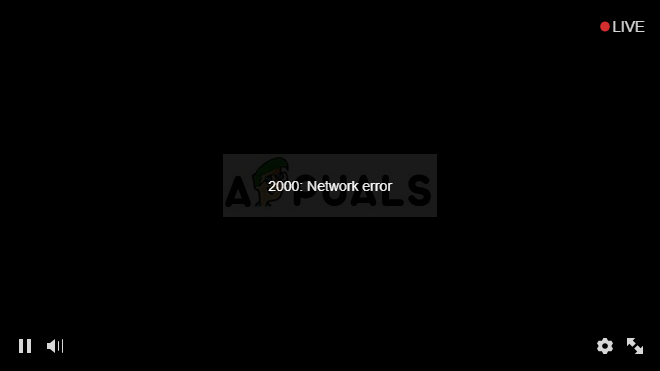
Есть несколько причин этой проблемы и несколько исправлений. Принимая во внимание тот факт, что Twitch.tv является онлайн-сайтом, ошибка часто вызывается неработающими серверами Twitch.tv или неправильной настройкой браузера, поэтому проблема часто может быть легко решена. Следуйте остальной части статьи, чтобы узнать больше.
Часто встречаемые коды ошибок «Твича»
Кроме сбоя «2000 network error» могут быть ошибки с другими кодами. С ними можно справиться в несколько шагов.
3000: media resource decoding error
Когда произошел сбой с кодом «3000», нужно сделать следующее:
- почистить cookie и cache;
- в настройках сайта разрешить сторонние cookie;
- запретить использование плеера HTML5 в настройках браузера.
4000: resource format not supported error
Еще одна распространенная ошибка – «4000». Она связана с изменениями, внесенными в настройки браузера. Это могут быть установка расширения или обновление.
Нужно почистить «куки» и вернуть исходные настройки браузера.
Сбой «Code 5000: Authorization error» – это проблема с авторизацией на сайте.
Для решения нужно сделать следующее:
- Обновить страницу сайта.
- Выйти с «Твича».
- Пройти повторную авторизацию.
- Почистить «куки» и «кэш».
- Отключить расширения браузера.
6000: render not available error
Код «6000» говорит о проблемах со стороны браузера. Какое-то стороннее расширение блокирует поток с «Твича». Нужно зайти на сайт в режиме инкогнито. Расширения временно отключаются.
Ошибка загрузки данных Twitch
Для исправления ошибки следует обновить страницу с видео, попробовать открыть его в другом браузере, провести полное сканирование компьютера на вирусы.
Ошибка входа в систему «Твич»
При входе на сайт иногда всплывает сообщение о техническом сбое. Причинами могут быть расширения браузера и его недавнее обновление. Нужно почистить «куки» и зайти на сайт в режиме инкогнито. Если описанные действия не помогают, нужно подождать несколько часов. Администрация сервиса старается как можно быстрее устранять сбои, возникшие на стороне стримингового сервиса.
Проблема будет решена, если она связана с самой платформой. В остальных случаях необходимо искать причину ошибки в браузере, компьютере или установленных программах, которые могут влиять на корректное отображение и функционирование Twitch.
How can I fix the network error 2000 on Twitch?
- Refresh the stream
- Temporally disable your third-party antivirus
- Install Opera [QUICK SOLUTION]
- Check the connection
- Clear browser’s cache
- Disable extensions
- Try the desktop client
1. Refresh the stream
Let’s start with the simplest one. This might be as well caused by something on your side, but that’s not a rule. Sometimes the mildest stall or discrepancy in the stream can cause a network error 2000.
Just refresh the stream multiple times until the error is gone. On the other hand, if the error is still present, we suggest following the additional steps we provided below.
2. Temporally disable your third-party antivirus
Some users find out that the web-based protection some antivirus solutions offer was the cause of the problem.
They resolved the error by simply disabling the module within the client options and Twitch started working again.
However, since there are so many different antivirus suits, we can’t say with certainty which ones are blocking the stream and invoking the aforementioned error.
Moreover, you can’t keep on going without valid protection for an extended period of time either. For that reason, we suggest trying out BullGuard.
It not only keeps you away from Twitch errors, but it also offers impeccable malware protection, as confirmed by users worldwide.
BullGuard
3. Install Opera
Alternatively, we can quite openly suggest trying an alternative browser. Our weapon of choice is the bug-free and a rather stable Opera GX.
With so many things going on for it, especially privacy and stability, this browser should provide you with a seamless streaming experience.
For gaming aficionados and avid followers of streams, Opera GX works amazingly well, does not cost you a thing and you’ll well sure avoid Twitch error 2000.
Opera GX is a special version of the Opera browser which includes unique features designed to enhance both your gaming and browsing experience.
One of its most useful features is the seamless integration with Twitch that allows you to see the topics that interest you the most right in the sidebar.
Let’s quickly look at its key features:
- Free up resources by eliminating tabs to increase speed and reduce lag
- Control how much RAM, CPU, and network your browser uses
- Optimized for streaming games (in-built Twitch option in the sidebar)
- Seamless integration with Discord to exchange views with your gaming community
- In-browser sound effects for supreme gameplay
- Fully customizable UI (extensive color palette, special effects, wallpapers and themes
- Dark mode feature available on any page to relax your eyes
Opera GX
4. Check the connection
The next step we recommend following through concerns your network. If you’re able to navigate through the Internet and the problem appears only while streaming Twitch content, just disable VPN or Proxy temporarily.
On the other hand, if you have global issues with the network in general, there are some troubleshooting steps you can try.
Here are some steps which should help you resolve network issues:
- Restart your router and PC
- Disable VPN or Proxy temporary
- Flush DNS
- Run Connection troubleshooter from the Troubleshoot menu.
5. Clear browser’s cache
Clearing the browser’s cache is another viable solution. All browsers tend to pile up and store lots of data, including cookies and cached site versions.
This is, of course, a necessary evil, as basically all sites collect your data (including Twitch) and the browser itself gathers everything to speed up the loading process.
However, they tend to do just the opposite and slow down the connection or even completely disturb it.
In order to resolve this, we suggest clearing all the data your browser stored. With passwords being an exception, of course. Here’s how to do it on 3 major browsers:
Google Chrome and Mozilla Firefox
- Press Shift + Ctrl + Delete to open the Clear browsing data menu.
- Select All time as the time range.
- Focus on deleting Cookies, Cached Images and Files, and other site data.
- Click on the Clear Data button.
Microsoft Edge
- Open Edge.
- Press Ctrl + Shift + Delete.
- Check all the boxes and click Clear .
Want a simpler solution? Check out this tool to automatically clear your cache and more with no effort whatsoever.
Install CCleaner
Award-winning CCleaner is both powerful and fast, allowing you to clean up your computer in literally seconds.
Packed with advanced features, this PC optimization tool frees up space, clears your online tracks including your browsing history and cache and speeds up your system.
The best part is that you can test its excellent capacities for free since the Pro version also includes a general free trial.
Let’s quickly look at its key features:
- Remove superfluous or corrupted files to reclaim hard drive space
- Cleans browsing history to preserve your confidentiality
- Patented registry cleaner to eliminate useless entries
- Manage Startup programs
- Complete PC Health Check
- Software Updater
CCleaner
6. Disable extensions
Besides the stored data, your browser will most likely have a few extensions with various uses. However, even though most of them have nothing to do with the Twitch network error, some of them just might.
Before you start removing extensions, we suggest opening Twitch in the Incognito mode.
That way, you’ll see whether the error is indeed caused by some of the extensions or something completely different is at hand. Just click on the main menu and choose the Incognito mode (InPrivate window on Edge).
Navigate to Twitch and sign in if needed. After that, the error shouldn’t bother you anymore. If Twitch doesn’t let you sign up, you may want to take a look at this detailed article to solve the problem quickly.
7. Try the desktop client
Finally, if you just can’t cope with the error appearing in the browser-based Twitch client, we suggest trying the desktop version. This is a much more stable choice.
This dedicated client works in a similar manner but offers a better overall experience and a fair share of additional features.
If you decide to give it a try, you can use this installer.
That’s it for today. We hope these steps provided you with a resolution for the Twitch network error 2000.
In the end, be so nice to share your thoughts, alternative solutions, or questions in the comment section below.
Do keep in mind that the above solutions are useful when facing any of these issues:
- There was a network error. Please try again. (error #2000) – Network errors are some of the most tricky ones out there. You may restart your router and PC or temporarily disable your VPN/Proxy.
- Twitch 2000 network error on Chrome – There are multiple causes of this error, ranging from global issues with the network to the browser‘s cache. That’s why clearing the cache seems like a wise move.
- Twitch machine got unplugged error 2000 – Encountering the Twitch machine got unplugged error 400 is nothing out of the ordinary either. You may use the above tips with confidence.
FAQ: Learn more about Twitch
- How do I fix my Twitch error?
Disable your antivirus to have an insight on whether it is causing these repeated Twitch errors or something else is at hand. If confirmed, BullGuard is a powerful, yet less intrusive alternative.
- Why do I keep getting a network error on Twitch?
This guide dedicated to Twitch not connecting to YouTube/Blizzard/Steam reveals possible causes of these repeated network errors and their solutions.
- Why is Twitch bad?
Twitch isn’t the safest video live streaming service for kids. However, adult gamers love it, so use this article to buy Twitch gift cards and make your dear ones happy.
Editor’s Note: This post was originally published in May 2019 and has been since revamped and updated in July 2020 for freshness, accuracy, and comprehensiveness.
Editor’s Note: This article was originally published in August 2018 and was revamped and updated in September 2020 for freshness, accuracy, and comprehensiveness.
Добавление Twitch в исключение антивируса
Если проблема остается, скорее всего, подключение к серверам блокируется антивирусом. Для ее решения добавьте исключение для этой площадки. В принципе шаги по добавлению программ в исключение идентичны для каждого антивируса.
Если используете Avast, щелкните на значок антивируса в области уведомлений (в правом нижнем углу рабочего стола). С основного интерфейса программы перейдите в Настройки. Затем на вкладке Общие найдите «Исключения».
Если отсутствует возможность добавить площадку в исключение, временно удалите антивирусную программу, на период поиска причин ошибки.
Возникает ошибка при длительном просмотре стрима или заходе на страницу канала. Вместо видео, в окне трансляции изображен черный фон и характерная надпись. Код «2000: Network Error» означает проблему с доступом к серверу. Основные причины возникновения:
- прервано интернет-соединение;
- прервана связь с сервером twitch;
- ошибка в работе браузера;
- технические работы на твиче;
- вирусы на компьютере;
- блокировка доступа антивирусом.
Ошибка сети 2000 на Твиче – это проблема доступа к серверу. Входящий сигнал автоматически блокируется, подключение не может быть установлено. Как следствие, появляется черный экран, прерываются все трансляции и восстановление не удается. Что делать? Есть несколько способов решения проблемы – зависит от причины возникновения!
Ошибка 1000 — другая распространенная проблема у пользователей Твич. Как ее исправить, мы писали в отдельной статье.
Проверить настройки антивируса
Иногда ошибка сети в Twitch происходит по вине антивируса или брандмауэра, блокирующих работу сервиса:
- Откройте настройки антивируса или брандмауэра;
- Найдите кнопку «Приостановить работу» ;
- Перезагрузите страницу в браузере;
- Теперь вновь включите брандмауэр или антивирус.
Обязательно внесите сервис в исключения или «белый список». Конкретной инструкции нет – у каждого ПО свои настройки!
Отключить блокировщик рекламы
Ошибка сети Твич может появиться по вине блокировщика рекламы, который установлен в вашем веб-обозревателе:
- Откройте сайт платформы и пройдите авторизацию;
- Найдите иконку блокировщика на верхней панели (где отображаются установленные дополнения);
- Нажмите и выберите пункт «Отключить» .
Рекомендуем покопаться в настройках и внести платформу в исключения блокировщика рекламы.
Очистка куки
Следующее, о чем стоит знать – очистка куки. Данные сайта, хранящиеся на компьютере, могут вызвать Twitch error 2000. Приводим инструкцию на примере самого популярного обозревателя Гугл Хром:
- Нажмите на три точки наверху справа и перейдите к настройкам;
- Ищите кнопку «Конфиденциальность и безопасность» , затем – «Настройки сайтов» ;
- Нажмите на «Файлы cookie…»;
- Щелкайте по значку «Все файлы cookie и данные сайта» и ищите онлайн-сервис в списке сайтов;
- Кликайте по значку корзинки – не забудьте подтвердить действие.
Запомните – придется пройти авторизацию повторно!
Дополнительные варианты решения проблемы
- Если произошла ошибка сети Твич, не огорчайтесь – лучше перезагрузите компьютер и повторите попытку. Переподключите устройство, раздающее интернет.
- Не забывайте о стабильности интернет-подключения! Всегда перезагружайте роутер/модем и осуществляйте подключение к другим мобильным/беспроводным сетям. Простое действие решает массу проблем и экономит ваше время и силы.
- Еще вариант, который не стоит отклонять – попробуйте подключение через ВПН. В сети масса платных и бесплатных сервисов. Просто установите, пройдите регистрацию (при необходимости) и запустите!
- Последнее, что стоит рекомендовать – если ошибка 2000 Twitch появляется в конкретном браузере, поменяйте его на другой веб-обозреватель. Частенько трудности возникают в «слабеньких» браузерах.
Больше вас не будет пугать ошибка Твича 2000 – что делать, знаете! Несколько несложных советов и простеньких хитростей помогут устранить проблему – вы можете смотреть видео, подключаться к новым стримам и наслаждаться платформой на все сто процентов.
Как исправить ошибку 0x80070002 в Windows
Вот видеоурок, который проведет вас через некоторые решения, чтобы исправить ошибку 0x80070002 в Windows. Мы рекомендуем вам также прочитать полное руководство со всеми решениями ниже.
1. Запустите средство устранения неполадок приложения
- Нажмите правой кнопкой мыши Пуск .
- Выберите Панель управления .
- Перейдите в верхний правый угол и измените параметр Просмотр по на Большие значки .
- Нажмите Устранение неполадок .
- Нажмите Просмотреть все на левой панели.
- Выберите магазин Windows Apps
- Следуйте инструкциям, чтобы запустить приложение устранения неполадок
СВЯЗАННЫЕ: Исправлено: средство устранения неполадок Windows перестало работать
2. Выполните чистую загрузку
Выполнение чистой загрузки для вашего компьютера уменьшает конфликты, связанные с программным обеспечением, которые могут выявить основные причины проблемы медленной загрузки игры.
Эти конфликты могут быть вызваны приложениями и службами, которые запускаются и работают в фоновом режиме, когда вы обычно запускаете Windows.
Как выполнить чистую загрузку
Чтобы успешно выполнить чистую загрузку в Windows 10, вы должны войти в систему как администратор, а затем выполните следующие действия:
- Перейти к окну поиска
- Введите msconfig
- Выберите Конфигурация системы .
- Найдите вкладку Услуги
- Установите флажок Скрыть все службы Microsoft .
- Нажмите Отключить все .
- Перейдите на вкладку Автозагрузка .
- Нажмите Открыть диспетчер задач .
- Закройте диспетчер задач и нажмите ОК .
- Перезагрузите компьютер
После того, как все эти шаги будут тщательно выполнены, у вас будет чистая среда загрузки, после чего вы можете попробовать проверить, не возникла ли ошибка 0x80070002.
Похожие: Как добавить безопасный режим в меню загрузки в Windows 10
3. Временно отключите антивирусное программное обеспечение
Вы можете удалить стороннее программное обеспечение на ваших компьютерах, такое как очиститель компьютера или антивирус.
Примечание : для антивируса временно отключите его, поскольку он необходим для предотвращения угроз безопасности на вашем компьютере. Сразу после того, как вы исправите ошибку 0x80070002, снова включите антивирус.
ТАКЖЕ ЧИТАЙТЕ : вот лучшие антивирусные программы для Windows 10 по результатам тестов
4. Отключить прокси соединение
Если вы используете прокси-соединения, вот как это отключить:
- Запустите Internet Explorer .
- Идите в верхний правый угол и нажмите на коробку передач
- Нажмите Инструменты .
- Нажмите Свойства обозревателя .
- Нажмите Подключения .
- Нажмите Настройки локальной сети , затем снимите флажок или снимите флажок Использовать прокси-сервер для вашей локальной сети .
- Нажмите ОК /нажмите Ввод .
Связанные : ИСПРАВЛЕНИЕ: в Internet Explorer 11 возникли проблемы с прокси-сервером после обновления
5. Войдите в систему с локальной учетной записью.
- Нажмите Пуск
- Выберите Настройки
- Нажмите на счета
- Вместо этого нажмите Войти с локальной учетной записью.
- Следуйте инструкциям мастера
- Войдите снова
- Попробуйте использовать магазин, чтобы загрузить приложение
Надеюсь, что это работает, чтобы исправить ошибку 0x80070002 на вашем компьютере, так как большинство пользователей говорят, что это исправило ошибку для них.
6. Запустите сканирование SFC (Проверка системных файлов)
Сканирование SFC поможет, когда проблема вызвана поврежденным DLL-файлом.
Вот как это исправить:
- Нажмите клавиши Windows + X одновременно
- Нажмите Командная строка (администратор) , чтобы открыть командную строку.
- Если будет запрошено разрешение, нажмите Да .
- В Командная строка введите sfc/scannow.
- Нажмите Enter .
Мы надеемся, что пять быстрых шагов или другие шесть решений помогли вам исправить ошибку 0x80070002 на вашем компьютере. Дайте нам знать в разделе комментариев.
Советы пользователей
Пользователи, столкнувшиеся с проблемами на «Твиче», сообщают о том, что чаще всего причина кроется в установленных в веб-браузере расширениях. Разобраться с ними помогает отключение всех дополнений или смена браузера.
Пользователи также отмечают, что для устранения большинства проблем не требуется техническая грамотность. Необходимо лишь точно следовать простым указаниям и правилам, тогда сервис будет работать, не вызывая затруднений.
Нет подсветки
Среди поломок, с которыми приходится сталкиваться владельцам Сони Бравиа, неисправности телевизоров, связанные с подсветкой — одни из самых частых. Основным её симптомом можно назвать постоянно мигающую красную лампочку при отсутствии изображения. Это значит, что, включая своё устройство, владелец сталкивается с тем, что оно неадекватно реагирует на пульт. Дополнительно, иногда встречается появление сообщения об ошибке 13.

Подсветки может не быть по ряду причин
Эта поломка решается только заменой лампочек. Наиболее безопасный способ обзавестись новыми лампочками — обратиться в сервисный центр. Хотя, при должной сноровке, возможен и самостоятельный ремонт. Главная проблема, с которой придётся в таком случае столкнуться — это правильное определение той лампы, которая поломалась. Дело в том, что телевизор имеет защиту, которая не даёт этого сделать без специального оборудования.
Первым делом, ищут способ, как обойти защиту. Самый простой способ — это сделать — это исключить датчик, отвечающий за разбалансировку ламп. На плате телевизора он помечен, как balancer_err. Чтобы он перестал работать, первый вывод разъёма CN67 отключают от этого разъёма, таким образом отключая инвентор от блока питания.
Отключение датчика защиты позволяет тв-устройству включиться в нормальном режиме. Для точного определения проблемной лампы, включают сигнал зелёного и белого полей. После чего, сама замена лампочки происходит довольно просто.
Restart the computer and check your Internet connection to fix the Twitch network error 2000
by Milan Stanojevic
Milan has been enthusiastic about technology ever since his childhood days, and this led him to take interest in all PC-related technologies. He’s a PC enthusiast and he… read more
Updated on December 9, 2022
Reviewed by
Alex Serban
After moving away from the corporate work-style, Alex has found rewards in a lifestyle of constant analysis, team coordination and pestering his colleagues. Holding an MCSA Windows Server… read more
- This Twitch network error 2000 can be very unpleasant and may interrupt your activities.
- Try to refresh the stream, as this can probably be just a tiny glitch that would have been solved in the meantime.
- We recommend clearing the browser’s data if you encounter the Twitch error 2000.
XINSTALL BY CLICKING THE DOWNLOAD FILE
This software will repair common computer errors, protect you from file loss, malware, hardware failure and optimize your PC for maximum performance. Fix PC issues and remove viruses now in 3 easy steps:
- Download Restoro PC Repair Tool that comes with Patented Technologies (patent available here).
- Click Start Scan to find Windows issues that could be causing PC problems.
- Click Repair All to fix issues affecting your computer’s security and performance
- Restoro has been downloaded by 0 readers this month.
Twitch has slowly found its niche with live-streaming and On-demand Video, accumulating dozens of millions of daily viewers. However, many users seem to get the Twitch error 2000 when trying to run their favorite streams.
Beyond that, Twitch.tv is a reliable service. However, errors are pretty uncommon, but occasional issues can occur. For example, our presented error code says something like this:
There was a network error. Please try again (error #2000).
Let us discuss all you need to know about this error.
What is a 2000 error on Twitch and why does it occur?
It is always important to be aware of the reasons for the errors you encounter in your daily activity. Thus, we’ve compiled a shortlist that will help you have a better perspective of our presented situation:
- Bugs related to stream or Internet connection – You should check your Internet connection and refresh the stream.
- Temporary problems with your browser – Any browser can sometimes run into troubles, making you unable to run your favorite streams. We strongly recommend using a dedicated browser with Twitch integration, even if these appear randomly and temporarily.
- Antivirus, extensions, or browser’s cache blocking the app – Remember that antivirus might over-protect your experience by blocking specific processes. Also, the browser’s cache and extensions can limit your Twitch activity.
Do keep in mind that the following solutions are useful when facing any of these issues:
- There was a network error. Please try again. (error #2000) – Network errors are some of the trickiest ones out there. You may restart your router and PC or temporarily disable your VPN/Proxy.
- Twitch machine got unplugged error 2000 – Encountering the Twitch machine got unplugged error 400 is nothing out of the ordinary either. You may use the above tips with confidence.
- Twitch error 2000 constantly – Ensure that you are well connected to the Internet.
- Twitch error 2000 BitDefender – You may want to disable the antivirus until the issue is corrected.
- Twitch error 2000 AdBlock – Remove your AdBlock browser extension to see if the error goes away.
- Twitch error 2000 Firefox, Chrome– There are multiple causes of this error, ranging from global issues with the network to the browser’s cache. That’s why clearing the cache seems like a wise move.
- Twitch error 2000 vod, on certain streams – Clear the browser’s cache as we have shown below in order to fix this.
Let us now talk about some easy solutions.
How do I fix error 2000 on Twitch?
- What is a 2000 error on Twitch and why does it occur?
- How do I fix error 2000 on Twitch?
- 2. Temporarily turn off VPN
- 3. Flush DNS
- 4. Clear the browser’s cache
- 4.1 Chrome
- 4.2 Mozilla Firefox
- 4.3 Microsoft Edge
- 4.4 Opera
- 5. Disable extensions
- 5.1 Chrome
- 5.2 Mozilla Firefox
- 5.3 Microsoft Edge
- 5.4 Opera
- 6. Temporally disable your third-party antivirus
Before you go into these solutions, make sure to do the following:
⇒ Ensure you are well connected to the Internet.
⇒ Retest your router connections then restart your computer.
⇒ Refresh the Stream.
1. Install a better browser with Twitch integration
From the start, you can log into your Twitch account and start watching your favorite streaming channels or broadcast using a different browser integrated with Twitch.
This browser works amazingly well for gaming enthusiasts and avid followers of streams, does not cost you a thing, and you’ll undoubtedly avoid Twitch error 2000.
This browser is optimized for streaming games (in-built Twitch option in the sidebar) and contains a seamless integration with Discord to exchange views with your gaming community.

Opera GX
Twitch is integrated into the sidebar of Opera GX to instantly see the channels you follow and get notified anytime someone goes live!
2. Temporarily turn off VPN
- Press Windows + I to open the Settings app.
- Click the Network & Internet button.
- Select the VPN category in the left-hand menu.
- On the right, select the VPN connection you want to disable and click Disconnect if you’re going to disconnect or Remove if you want to delete it.
Check if the Twitch network error has disappeared.
3. Flush DNS
In case you’re facing the Twitch Error 2000 and don’t know how to handle it, flushing the DNS can fix the problem. See how to do it down below.
1. Press the Windows key + S and enter cmd. Select Run as administrator from the list.
2. When the Command Prompt starts, run the following command: ipconfig /flushdns
Some PC issues are hard to tackle, especially when it comes to corrupted repositories or missing Windows files. If you are having troubles fixing an error, your system may be partially broken.
We recommend installing Restoro, a tool that will scan your machine and identify what the fault is.
Click here to download and start repairing.
3. After the command is executed, close the browser.
If you have a Twitch network error, ensuring your network is working correctly is crucial.
We also recommend you take a closer look at our list of the best software that can fix network problems in Windows 10 if you can’t manage to clear them manually.
4. Clear the browser’s cache
4.1 Chrome
- Hit the Windows key, type Chrome, then open the first result.
- Use the following hotkey to open the Clear browsing data menu: Ctrl + Shift + Delete.
- Select All time as the time range.
- Checkmark the Cookies and other site data and Cached images and files boxes. (If you want, you can also check the browsing data option)
- Click on the Clear Data button.
After clearing the cache, Twitch error 2000 Chrome will be gone.
4.2 Mozilla Firefox
- Press on the Windows key, type Firefox, then open it.
- Press Shift + Ctrl + Delete to open the Clear browsing data menu.
- Select Everything as the time range.
- Checkmark anything you want to clear from the History and Data sections. We recommend checking all the boxes except Active logins.
- Now, click on OK.
4.3 Microsoft Edge
- Hit the Windows key, type Edge, and open the first result.
- Use the following keyboard shortcut: Ctrl + Shift + Delete.
- Check all the boxes except the Passwords one.
- Now, click on Clear.
Once you clear the cache in your browser, check if the Twitch error 2000 in Edge is gone.
4.4 Opera
- Press on the Windows key, type Opera, then open it.
- Use the same keyboard shortcut: Ctrl + Shift + Delete.
- Choose All Time in the Time range section.
- Checkmark, all the boxes, then click on Clear data.
- You can also click on the Advanced tab, set the Time Range to All Time, checkmark anything you need, and click on Clear data.
- We suggest not selecting the Passwords and other sign-in data options.
An innovative automatic tool like CCleaner can search your computer for cookies and erase them all at once, so you don’t have to do it separately for each browser.
Through its Intelligent Scan option, CCleaner allows you to store cookies for websites you often log in to. In addition, intelligent Scan makes it simple to add websites that you frequently visit. This feature is available and can be tweaked as you like.
Clearing the browser cache will most likely solve the problem with Twitch, but it is not guaranteed. However, it’s pretty simple and doesn’t hurt anything, either.
5. Disable extensions
5.1 Chrome
- Hit the Windows key, type Chrome, then open the first result.
- Click on the menu button (the 3 vertical dots placed in the right-top corner of the window).
- Hover the mouse over More tools, then click on Extensions.
- On to the extension you want to remove, click Remove.
- Confirm by clicking Remove.
5.2 Mozilla Firefox
- Press the Windows key, type Firefox, then open the first result.
- From the window’s top-right corner, navigate the Firefox menu (marked as 3 horizontal lines).
- Navigate to Add-ons and themes.
- From the left window pane, select Extensions.
- Find the ones you want to disable, click on them, then on the Disable button.
- If you want to delete an extension entirely, click Remove.
Once the problematic add-ons are gone, check if Twitch error 2000 is gone in Firefox.
5.3 Microsoft Edge
- Hit the Windows key, type Edge, then open the first result.
- Click on the General menu (3 horizontal dots in the top-right corner of the page).
- Navigate to Extensions.
- Choose to Manage extensions.
- Find the extension you want to delete, then click on Remove.
- In the pop-up window, confirm by clicking again on Remove.
5.4 Opera
- Press the Windows key, type Opera, and click on the first result.
- Use the following keyboard shortcut: Ctrl + Shift + E.
- Find the extension you want to remove, then click on Disable.
Besides the stored data, your browser will likely have a few extensions with various uses, which can lead to Twitch error 2000 in Opera. Even though most of them have nothing to do with the Twitch network error, some might.
- Something went wrong in Twitch on Windows 10 & 11
- Twitch error code 5000
- Twitch error 1000: The video download was canceled
- Oops! We encountered an unexpected error on Twitch
6. Temporally disable your third-party antivirus
- Click on the hidden access arrow in the Taskbar.
- Click on your antivirus icon, hover over Avast shields Control and select Disable for 10 minutes (This step varies for different antivirus software).
- Check if the Twitch error 2000 is resolved.
Some users found out that the web-based protection some antivirus solutions offer was the cause of the problem, and many reported Twitch error 2000 when using Bitdefender.
They resolved the error by simply disabling the module within the client options, and Twitch started working again.
However, since there are so many best antivirus programs for browsing, we can’t say with certainty which ones are blocking the stream and invoking the error above.
Moreover, you can’t keep going without protection for an extended time either. For that reason, we suggest trying out the antivirus ESET Internet Security.
It not only keeps you away from Twitch errors but also offers impeccable malware protection, as confirmed by users worldwide.
This concludes our guide. We hope these steps provided you with a resolution for the Twitch network error 2000.
Unfortunately, this isn’t the only error, many reported that Twitch is not loading on Chrome, and we covered that issue in a separate guide.
In the end, share your thoughts, alternative solutions, or questions in the comment section below, and we will get back to you as soon as possible.
Newsletter
Restart the computer and check your Internet connection to fix the Twitch network error 2000
by Milan Stanojevic
Milan has been enthusiastic about technology ever since his childhood days, and this led him to take interest in all PC-related technologies. He’s a PC enthusiast and he… read more
Updated on December 9, 2022
Reviewed by
Alex Serban
After moving away from the corporate work-style, Alex has found rewards in a lifestyle of constant analysis, team coordination and pestering his colleagues. Holding an MCSA Windows Server… read more
- This Twitch network error 2000 can be very unpleasant and may interrupt your activities.
- Try to refresh the stream, as this can probably be just a tiny glitch that would have been solved in the meantime.
- We recommend clearing the browser’s data if you encounter the Twitch error 2000.
XINSTALL BY CLICKING THE DOWNLOAD FILE
This software will repair common computer errors, protect you from file loss, malware, hardware failure and optimize your PC for maximum performance. Fix PC issues and remove viruses now in 3 easy steps:
- Download Restoro PC Repair Tool that comes with Patented Technologies (patent available here).
- Click Start Scan to find Windows issues that could be causing PC problems.
- Click Repair All to fix issues affecting your computer’s security and performance
- Restoro has been downloaded by 0 readers this month.
Twitch has slowly found its niche with live-streaming and On-demand Video, accumulating dozens of millions of daily viewers. However, many users seem to get the Twitch error 2000 when trying to run their favorite streams.
Beyond that, Twitch.tv is a reliable service. However, errors are pretty uncommon, but occasional issues can occur. For example, our presented error code says something like this:
There was a network error. Please try again (error #2000).
Let us discuss all you need to know about this error.
What is a 2000 error on Twitch and why does it occur?
It is always important to be aware of the reasons for the errors you encounter in your daily activity. Thus, we’ve compiled a shortlist that will help you have a better perspective of our presented situation:
- Bugs related to stream or Internet connection – You should check your Internet connection and refresh the stream.
- Temporary problems with your browser – Any browser can sometimes run into troubles, making you unable to run your favorite streams. We strongly recommend using a dedicated browser with Twitch integration, even if these appear randomly and temporarily.
- Antivirus, extensions, or browser’s cache blocking the app – Remember that antivirus might over-protect your experience by blocking specific processes. Also, the browser’s cache and extensions can limit your Twitch activity.
Do keep in mind that the following solutions are useful when facing any of these issues:
- There was a network error. Please try again. (error #2000) – Network errors are some of the trickiest ones out there. You may restart your router and PC or temporarily disable your VPN/Proxy.
- Twitch machine got unplugged error 2000 – Encountering the Twitch machine got unplugged error 400 is nothing out of the ordinary either. You may use the above tips with confidence.
- Twitch error 2000 constantly – Ensure that you are well connected to the Internet.
- Twitch error 2000 BitDefender – You may want to disable the antivirus until the issue is corrected.
- Twitch error 2000 AdBlock – Remove your AdBlock browser extension to see if the error goes away.
- Twitch error 2000 Firefox, Chrome– There are multiple causes of this error, ranging from global issues with the network to the browser’s cache. That’s why clearing the cache seems like a wise move.
- Twitch error 2000 vod, on certain streams – Clear the browser’s cache as we have shown below in order to fix this.
Let us now talk about some easy solutions.
How do I fix error 2000 on Twitch?
- What is a 2000 error on Twitch and why does it occur?
- How do I fix error 2000 on Twitch?
- 2. Temporarily turn off VPN
- 3. Flush DNS
- 4. Clear the browser’s cache
- 4.1 Chrome
- 4.2 Mozilla Firefox
- 4.3 Microsoft Edge
- 4.4 Opera
- 5. Disable extensions
- 5.1 Chrome
- 5.2 Mozilla Firefox
- 5.3 Microsoft Edge
- 5.4 Opera
- 6. Temporally disable your third-party antivirus
Before you go into these solutions, make sure to do the following:
⇒ Ensure you are well connected to the Internet.
⇒ Retest your router connections then restart your computer.
⇒ Refresh the Stream.
1. Install a better browser with Twitch integration
From the start, you can log into your Twitch account and start watching your favorite streaming channels or broadcast using a different browser integrated with Twitch.
This browser works amazingly well for gaming enthusiasts and avid followers of streams, does not cost you a thing, and you’ll undoubtedly avoid Twitch error 2000.
This browser is optimized for streaming games (in-built Twitch option in the sidebar) and contains a seamless integration with Discord to exchange views with your gaming community.

Opera GX
Twitch is integrated into the sidebar of Opera GX to instantly see the channels you follow and get notified anytime someone goes live!
2. Temporarily turn off VPN
- Press Windows + I to open the Settings app.
- Click the Network & Internet button.
- Select the VPN category in the left-hand menu.
- On the right, select the VPN connection you want to disable and click Disconnect if you’re going to disconnect or Remove if you want to delete it.
Check if the Twitch network error has disappeared.
3. Flush DNS
In case you’re facing the Twitch Error 2000 and don’t know how to handle it, flushing the DNS can fix the problem. See how to do it down below.
1. Press the Windows key + S and enter cmd. Select Run as administrator from the list.
2. When the Command Prompt starts, run the following command: ipconfig /flushdns
Some PC issues are hard to tackle, especially when it comes to corrupted repositories or missing Windows files. If you are having troubles fixing an error, your system may be partially broken.
We recommend installing Restoro, a tool that will scan your machine and identify what the fault is.
Click here to download and start repairing.
3. After the command is executed, close the browser.
If you have a Twitch network error, ensuring your network is working correctly is crucial.
We also recommend you take a closer look at our list of the best software that can fix network problems in Windows 10 if you can’t manage to clear them manually.
4. Clear the browser’s cache
4.1 Chrome
- Hit the Windows key, type Chrome, then open the first result.
- Use the following hotkey to open the Clear browsing data menu: Ctrl + Shift + Delete.
- Select All time as the time range.
- Checkmark the Cookies and other site data and Cached images and files boxes. (If you want, you can also check the browsing data option)
- Click on the Clear Data button.
After clearing the cache, Twitch error 2000 Chrome will be gone.
4.2 Mozilla Firefox
- Press on the Windows key, type Firefox, then open it.
- Press Shift + Ctrl + Delete to open the Clear browsing data menu.
- Select Everything as the time range.
- Checkmark anything you want to clear from the History and Data sections. We recommend checking all the boxes except Active logins.
- Now, click on OK.
4.3 Microsoft Edge
- Hit the Windows key, type Edge, and open the first result.
- Use the following keyboard shortcut: Ctrl + Shift + Delete.
- Check all the boxes except the Passwords one.
- Now, click on Clear.
Once you clear the cache in your browser, check if the Twitch error 2000 in Edge is gone.
4.4 Opera
- Press on the Windows key, type Opera, then open it.
- Use the same keyboard shortcut: Ctrl + Shift + Delete.
- Choose All Time in the Time range section.
- Checkmark, all the boxes, then click on Clear data.
- You can also click on the Advanced tab, set the Time Range to All Time, checkmark anything you need, and click on Clear data.
- We suggest not selecting the Passwords and other sign-in data options.
An innovative automatic tool like CCleaner can search your computer for cookies and erase them all at once, so you don’t have to do it separately for each browser.
Through its Intelligent Scan option, CCleaner allows you to store cookies for websites you often log in to. In addition, intelligent Scan makes it simple to add websites that you frequently visit. This feature is available and can be tweaked as you like.
Clearing the browser cache will most likely solve the problem with Twitch, but it is not guaranteed. However, it’s pretty simple and doesn’t hurt anything, either.
5. Disable extensions
5.1 Chrome
- Hit the Windows key, type Chrome, then open the first result.
- Click on the menu button (the 3 vertical dots placed in the right-top corner of the window).
- Hover the mouse over More tools, then click on Extensions.
- On to the extension you want to remove, click Remove.
- Confirm by clicking Remove.
5.2 Mozilla Firefox
- Press the Windows key, type Firefox, then open the first result.
- From the window’s top-right corner, navigate the Firefox menu (marked as 3 horizontal lines).
- Navigate to Add-ons and themes.
- From the left window pane, select Extensions.
- Find the ones you want to disable, click on them, then on the Disable button.
- If you want to delete an extension entirely, click Remove.
Once the problematic add-ons are gone, check if Twitch error 2000 is gone in Firefox.
5.3 Microsoft Edge
- Hit the Windows key, type Edge, then open the first result.
- Click on the General menu (3 horizontal dots in the top-right corner of the page).
- Navigate to Extensions.
- Choose to Manage extensions.
- Find the extension you want to delete, then click on Remove.
- In the pop-up window, confirm by clicking again on Remove.
5.4 Opera
- Press the Windows key, type Opera, and click on the first result.
- Use the following keyboard shortcut: Ctrl + Shift + E.
- Find the extension you want to remove, then click on Disable.
Besides the stored data, your browser will likely have a few extensions with various uses, which can lead to Twitch error 2000 in Opera. Even though most of them have nothing to do with the Twitch network error, some might.
- Something went wrong in Twitch on Windows 10 & 11
- Twitch error code 5000
- Twitch error 1000: The video download was canceled
- Oops! We encountered an unexpected error on Twitch
6. Temporally disable your third-party antivirus
- Click on the hidden access arrow in the Taskbar.
- Click on your antivirus icon, hover over Avast shields Control and select Disable for 10 minutes (This step varies for different antivirus software).
- Check if the Twitch error 2000 is resolved.
Some users found out that the web-based protection some antivirus solutions offer was the cause of the problem, and many reported Twitch error 2000 when using Bitdefender.
They resolved the error by simply disabling the module within the client options, and Twitch started working again.
However, since there are so many best antivirus programs for browsing, we can’t say with certainty which ones are blocking the stream and invoking the error above.
Moreover, you can’t keep going without protection for an extended time either. For that reason, we suggest trying out the antivirus ESET Internet Security.
It not only keeps you away from Twitch errors but also offers impeccable malware protection, as confirmed by users worldwide.
This concludes our guide. We hope these steps provided you with a resolution for the Twitch network error 2000.
Unfortunately, this isn’t the only error, many reported that Twitch is not loading on Chrome, and we covered that issue in a separate guide.
In the end, share your thoughts, alternative solutions, or questions in the comment section below, and we will get back to you as soon as possible.
Newsletter
На чтение 5 мин. Просмотров 6.2k. Опубликовано 03.09.2019
Twitch постепенно находит свою нишу с потоковым вещанием и видео по запросу, где он собирает десятки миллионов ежедневных зрителей. Кроме того, Twitch.tv – это надежный сервис, и ошибки встречаются довольно редко.
Тем не менее, иногда возникают проблемы, такие как сетевая ошибка с кодом 2000 . По сравнению с некоторыми другими ошибками, это была распространенная проблема, которая затронула значительную часть пользователей.
Мы предоставили некоторые шаги для решения этой проблемы ниже, поэтому обязательно выполните их.
Содержание
- Как я могу исправить сетевую ошибку 2000 на Twitch:
- 1: обновить поток
- 2: Проверьте соединение
- 3. Установите UR Browser
- Скачать UR Browser бесплатно
- 4: временно отключить сторонний антивирус
- 5: очистить кеш браузера
- 6: отключить расширения
- 7. Попробуйте настольный клиент
Как я могу исправить сетевую ошибку 2000 на Twitch:
- Обновить поток
- Проверьте соединение
- Установите UR Browser [БЫСТРОЕ РЕШЕНИЕ]
- Временно отключить сторонний антивирус
- Очистить кеш браузера
- Отключить расширения
- Попробуйте настольный клиент
1: обновить поток
Давайте начнем с самого простого. Это также может быть вызвано чем-то на вашей стороне, но это не правило. Иногда самый незначительный сбой или несоответствие в потоке может вызвать ошибку сети «2000». Просто обновите поток несколько раз, пока ошибка не исчезнет.
С другой стороны, если ошибка все еще присутствует, мы предлагаем выполнить дополнительные шаги, которые мы предоставили ниже.
2: Проверьте соединение
Следующий шаг, который мы рекомендуем выполнить, касается вашей сети. Если вы можете перемещаться по Интернету без каких-либо проблем, и проблема возникает только при потоковой передаче содержимого Twitch, просто временно отключите VPN или прокси.
С другой стороны, если у вас есть глобальные проблемы с сетью в целом, есть несколько шагов по устранению неполадок, которые вы можете попробовать.
Вот несколько шагов, которые помогут вам решить проблемы с сетью:
- Перезагрузите ваш роутер и компьютер.
- Отключить VPN или прокси временно
- Флеш DNS
- Запустите средство устранения неполадок подключения из меню устранения неполадок.
Иногда прокси-сервер нельзя отключить независимо от того, что вы делаете. Мы подготовили простое руководство для такого случая.
3. Установите UR Browser

В качестве альтернативы, мы можем совершенно открыто предложить попробовать альтернативный браузер. Нашим оружием выбора является появляющийся без ошибок и довольно стабильный UR Browser.
Благодаря такому большому количеству вещей, особенно конфиденциальности и стабильности, этот браузер должен предоставить вам возможность плавной потоковой передачи.
Как поклонник потоковой игры и страстный последователь потоков Apex Legends, UR Browser работал на удивление хорошо, и вместе с остальной командой WindowsReport я настоятельно рекомендую попробовать.
Это не будет стоить вам ничего, и вы наверняка избежите ошибки Twitch 2000.
-
Скачать UR Browser бесплатно
4: временно отключить сторонний антивирус
Некоторые пользователи обнаруживают, что причиной проблемы была защита через Интернет, которую предлагают некоторые антивирусные решения. Они устранили ошибку, отключив модуль в настройках клиента, и Twitch снова начал работать.
Однако, поскольку существует множество антивирусных программ, мы не можем с уверенностью сказать, какая именно часть блокировала поток и вызвала вышеупомянутую ошибку.
По этой причине мы рекомендуем временно отключить антивирус. Конечно, мы не можем предложить продолжать без действительной защиты в течение длительного периода времени.
Тем не менее, таким образом вы, по крайней мере, поймете, вызывает ли антивирус ошибку «2000» или что-то еще под рукой.
Антивирус разрушает ваш поток? Не беспокойтесь, мы вас обеспечим.
5: очистить кеш браузера
Очистка кэша браузера – еще одно жизнеспособное решение. Все браузеры имеют тенденцию накапливать и хранить большое количество данных, включая файлы cookie и версии кэшированных сайтов.
Это, конечно, неизбежное зло, поскольку практически все сайты собирают ваши данные (включая Twitch), а сам браузер собирает все, чтобы ускорить процесс загрузки.
Однако они имеют тенденцию делать прямо противоположное и замедлять соединение или даже полностью его нарушать.
Чтобы решить эту проблему, мы предлагаем очистить все данные, сохраненные вашим браузером. Разумеется, пароли являются исключением. Вот как это сделать в 3 основных браузерах:
Google Chrome и Mozilla Firefox
- Нажмите Shift + Ctrl + Delete , чтобы открыть меню « Очистить данные о просмотре ».
- Выберите «Все время» в качестве диапазона времени.
- Сосредоточьтесь на удалении файлов cookie , кэшированных изображений и файлов ‘и других данных сайта.
- Нажмите кнопку Очистить данные .
Microsoft Edge
- Open Край .
- Нажмите Ctrl + Shift + Delete .
- Установите все флажки и нажмите Очистить .
Хотите более простое решение? Ознакомьтесь с этим руководством, чтобы автоматически очистить кэш быстро и легко.
6: отключить расширения
Помимо сохраненных данных, ваш браузер, скорее всего, будет иметь несколько расширений различного назначения. Однако, хотя большинство из них не имеют ничего общего с сетевой ошибкой Twitch, некоторые из них просто могут.
Прежде чем вы начнете удалять расширения, мы предлагаем открыть Twitch в режиме инкогнито.
Таким образом, вы увидите, действительно ли ошибка вызвана некоторыми расширениями или чем-то совершенно другим. Просто нажмите на главное меню и выберите режим инкогнито (окно InPrivate на Edge).
Перейдите к Twitch и войдите, если необходимо. После этого ошибка больше не должна вас беспокоить. Если Twitch не позволяет вам зарегистрироваться, вы можете обратиться к этой статье, чтобы быстро решить проблему.
7. Попробуйте настольный клиент
Наконец, если вы просто не можете справиться с ошибкой, возникающей в браузерном клиенте Twitch, мы рекомендуем попробовать версию для настольного компьютера. По моему опыту, это гораздо более стабильный выбор.
Этот выделенный клиент работает аналогичным образом, но предлагает лучший общий опыт и значительную долю дополнительных функций.
Если вы решите попробовать, вы можете найти установщик здесь.

Вот и все на сегодня. Мы надеемся, что эти шаги предоставили вам разрешение для сетевой ошибки Twitch «2000».
В конце вы можете поделиться своими мыслями, альтернативными решениями или вопросами в разделе комментариев ниже.
Популярная платформа для стриминга игр и контента, Twitch, может иногда столкнуть пользователей с различными проблемами, включая ошибки сети. Одной из таких ошибок является «Ошибка сети» на телефоне.
Когда вы сталкиваетесь с этой ошибкой, вы можете испытывать проблемы с просмотром стримов, отсутствием доступа к чату или другими сетевыми проблемами на платформе. Однако, не стоит паниковать, ведь существуют несколько способов, которые вы можете использовать, чтобы исправить эту ошибку.
Во-первых, попробуйте проверить свое подключение к Интернету. Убедитесь, что ваш телефон имеет стабильное подключение к Wi-Fi или мобильным данным. Если у вас возникли проблемы с подключением, попробуйте перезагрузить роутер или перейти на другое подключение.
Во-вторых, обновите приложение Twitch на своем телефоне. Некоторые ошибки сети могут быть исправлены с помощью последней версии приложения. Проверьте, есть ли доступные обновления в Google Play или App Store и установите их.
Если эти методы не привели к исправлению ошибки сети на вашем телефоне, попробуйте очистить кэш приложения Twitch. Часто временные файлы и данные кэша могут вызывать проблемы с сетью. Откройте настройки вашего телефона, найдите раздел приложений, выберите Twitch и нажмите «Очистить кэш». После этого перезапустите приложение и проверьте, исправилась ли ошибка.
Не смотря на то, что ошибка сети на телефоне Twitch может быть раздражающей, она обычно может быть легко исправлена, следуя простым шагам.
Если ни один из этих методов не сработал, попробуйте связаться с технической поддержкой Twitch. Они могут предоставить вам индивидуальные рекомендации и помочь вам решить проблему с ошибкой сети на вашем телефоне.
Итак, если вы столкнулись с ошибкой сети на телефоне во время использования Twitch, не отчаивайтесь. Проверьте свое подключение к Интернету, обновите приложение, очистите кеш и обратитесь к технической поддержке, если ничего не сработало. Удачи вам в просмотре стримов без проблем с сетью!
Содержание
- Твич ошибка сети: причины и решение проблемы
- Ошибка сети на телефоне: основные причины
- Ошибка сети в приложении Twitch: как исправить
- Ошибка сети при подключении через Wi-Fi: возможные решения
- Плохое соединение: что делать, если Twitch постоянно выдает ошибку сети
Твич ошибка сети: причины и решение проблемы
Ошибка сети на Твич может возникать по разным причинам, и для ее решения можно применить несколько методов.
Ниже приведены некоторые возможные причины и способы исправления ошибки:
- Проблемы с интернет-соединением:
- Проверьте подключение к интернету и убедитесь, что оно стабильно.
- Перезагрузите маршрутизатор и модем, чтобы сбросить сетевые настройки.
- Подключитесь к другой Wi-Fi сети или попробуйте использовать мобильные данные.
- Проблемы с Twitch серверами:
- Проверьте статус серверов Твич на официальном сайте.
- Если серверы недоступны, подождите некоторое время и повторите попытку.
- Обновите страницу или приложение Твич, чтобы установить соединение с доступными серверами.
- Проблемы с устройством:
- Перезагрузите устройство, на котором вы пытаетесь просмотреть Твич.
- Убедитесь, что устройство имеет достаточно свободного пространства на диске и оперативной памяти.
- Обновите операционную систему, чтобы устранить возможные проблемы совместимости.
- Переустановите приложение Твич, чтобы исправить возможные ошибки в установке.
Если после применения указанных методов ошибка сети на Твич не исчезает, рекомендуется обратиться к службе поддержки Твич или провайдера интернет-услуг для более подробной помощи.
Ошибка сети на телефоне: основные причины
Ошибка сети на телефоне может возникнуть по различным причинам. Важно понимать, что сетевые проблемы могут быть как на стороне провайдера, так и в самом устройстве. Ниже перечислены основные причины возникновения ошибки сети на телефоне.
1. Отсутствие или низкий уровень сигнала. Если уровень сигнала на вашем телефоне низкий или сеть отсутствует, это может быть одной из причин возникновения ошибки сети. Проверьте, нет ли преград, мешающих приему сигнала, и попробуйте переместиться в другое место, где сигнал будет сильнее.
2. Проблемы с настройками сети. Неправильные настройки сети на вашем телефоне могут стать причиной ошибки сети. Убедитесь, что у вас правильно настроены параметры доступа к сети, а также проверьте, что вы используете правильную точку доступа (APN).
3. Перегрузка сети. В случае, когда сеть перегружена большим количеством пользователей или происходит временное обновление или обслуживание сети провайдера, может возникнуть ошибка сети на вашем телефоне. Попробуйте подождать некоторое время и повторите попытку подключения позже.
4. Проблемы с провайдером. Может случиться, что провайдер имеет проблемы со своей сетью, что приводит к ошибке сети на вашем телефоне. В этом случае, обратитесь к своему провайдеру для получения информации о возможных сбоях и времени их исправления.
5. Повреждение антенны или других аппаратных элементов. Если у вашего телефона есть повреждения антенны или других аппаратных элементов, это может привести к ошибке сети. В этом случае, рекомендуется обратиться к специалисту для ремонта устройства.
6. Проблемы с программным обеспечением. Иногда ошибки сети могут быть вызваны проблемами в программном обеспечении вашего телефона. Попробуйте обновить операционную систему или сбросить настройки сети, чтобы исправить возможные проблемы.
В случае возникновения ошибки сети на телефоне, рекомендуется пройти по вышеперечисленным пунктам, чтобы определить основную причину проблемы. Если вы не можете решить проблему самостоятельно, обратитесь за помощью к специалисту или своему провайдеру.
Ошибка сети в приложении Twitch: как исправить
- Проверьте свое интернет-соединение. Убедитесь, что вы подключены к стабильной сети Wi-Fi или используйте мобильные данные, если Wi-Fi недоступен. Попробуйте открыть другие приложения или веб-страницы, чтобы убедиться, что проблема не связана с вашим интернетом.
- Перезагрузите приложение Twitch. Закройте его полностью и откройте заново. Иногда простая перезагрузка может помочь устранить мелкие технические неполадки.
- Обновите приложение. Проверьте наличие обновлений в Google Play или App Store и установите последнюю версию Twitch, если имеется. Новые обновления могут содержать исправления ошибок и улучшения сетевой стабильности.
- Очистите кеш и данные приложения. Перейдите в настройки вашего устройства, найдите раздел «Приложения», выберите Twitch и нажмите на кнопку «Очистить кеш» или «Очистить данные». После этого повторно войдите в приложение и проверьте, исправилась ли ошибка.
- Проверьте настройки маршрутизатора. Если проблема с сетью продолжается, попробуйте перезапустить ваш маршрутизатор или связаться с вашим интернет-провайдером для получения помощи в настройке маршрутизатора.
Если ни один из вышеперечисленных шагов не помог в исправлении ошибки сети в приложении Twitch, обратитесь в службу поддержки Twitch для получения дополнительной помощи и инструкций.
Ошибка сети при подключении через Wi-Fi: возможные решения
Ошибка сети на телефоне при подключении через Wi-Fi может возникать по разным причинам. Ниже описаны несколько возможных решений, которые помогут исправить данную проблему:
|
Перезагрузите роутер и устройство Иногда простое перезагрузка роутера и телефона может помочь устранить ошибку сети. Попробуйте выключить роутер, подождать несколько секунд и затем включить его снова. Также, перезагрузите свое мобильное устройство. |
|
Проверьте настройки Wi-Fi Убедитесь, что вы подключены к правильной Wi-Fi сети. Проверьте настройки Wi-Fi на вашем телефоне и убедитесь, что все параметры настроены правильно. Возможно, вам нужно ввести пароль или переподключиться к сети. |
|
Удалите и снова добавьте Wi-Fi сеть Если проблема остается, попробуйте удалить Wi-Fi сеть с вашего телефона и затем добавить ее снова. Для этого перейдите в настройки Wi-Fi, найдите соответствующую сеть и нажмите на кнопку «Забыть сеть» (или аналогичную). |
|
Обновите прошивку устройства и приложения Убедитесь, что ваше мобильное устройство и приложение Twitch имеют последние обновления. Иногда проблемы с сетью могут быть вызваны устаревшей версией прошивки или приложения. Обновите их до последней версии и проверьте, исправляется ли ошибка. |
Если после применения указанных решений проблема с ошибкой сети при подключении через Wi-Fi не исчезает, рекомендуется обратиться к специалисту или провайдеру интернет-услуг для дальнейшей диагностики и исправления проблемы.
Плохое соединение: что делать, если Twitch постоянно выдает ошибку сети
1. Проверьте свое подключение к Интернету:
Возможно, проблема с Twitch вызвана плохим подключением к Интернету на вашем телефоне. Убедитесь, что вы подключены к стабильной сети Wi-Fi или включите мобильные данные, если эта опция доступна. Вы также можете проверить скорость своего подключения, чтобы узнать, достаточно ли оно быстро для стриминга видео.
2. Перезагрузите устройство:
Перезагрузка телефона может помочь исправить временный сбой в сети или другие проблемы, которые мешают работе Twitch. Просто выключите устройство, подождите несколько секунд и включите его снова. Это простое действие иногда решает множество проблем.
3. Обновите приложение Twitch:
Если у вас установлено приложение Twitch на телефоне, убедитесь, что оно обновлено до последней версии. Постоянные обновления приложения помогают исправлять ошибки и улучшать его производительность. Проверьте Google Play или App Store на наличие обновлений для приложения Twitch и установите их, если они доступны.
4. Очистите кэш и данные приложения:
Иногда проблема может возникать из-за неправильных данных, сохраненных в кэше или памяти приложения Twitch. Попробуйте очистить кэш и данные приложения в настройках своего телефона. Обратите внимание, что этот шаг удалит все сохраненные данные и настройки в приложении, поэтому будьте готовы ввести свои учетные данные снова.
5. Попробуйте использовать другой браузер или устройство:
Если вы используете веб-версию Twitch на мобильном браузере, попробуйте открыть платформу в другом браузере или на другом устройстве. Иногда проблема может быть связана с конкретным браузером или устройством. Если Twitch работает нормально на другом браузере или устройстве, это может указывать на проблемы с текущими настройками или конфигурацией вашего телефона.
Избегайте просмотра Twitch на мобильных данных, если у вас есть возможность использовать стабильное Wi-Fi соединение. Большой поток данных, передаваемый при стриминге видео, может быстро исчерпать ваш трафик и снизить скорость интернета.
Если ни одно из этих решений не помогает и ошибка сети на Twitch продолжает появляться на вашем телефоне, посмотрите на официальных ресурсах поддержки Twitch или обратитесь в их службу поддержки для получения дополнительной помощи. Иногда проблемы связаны с серверами Twitch и требуют действий от их стороны для исправления.
Ошибка 2000 на Твиче периодически появляется у всех пользователей – не беда, мы знаем, что можно сделать! Разберем возможные причины возникновения проблемы и самостоятельно устраним поломку. Всего пара минут до наслаждения любимыми трансляциями!
Как исправить
Ошибка сети 2000 на Твиче – это проблема доступа к серверу. Входящий сигнал автоматически блокируется, подключение не может быть установлено. Как следствие, появляется черный экран, прерываются все трансляции и восстановление не удается. Что делать? Есть несколько способов решения проблемы – зависит от причины возникновения!
Ошибка 1000 — другая распространенная проблема у пользователей Твич. Как ее исправить, мы писали в отдельной статье.
Проверить настройки антивируса
Иногда ошибка сети в Twitch происходит по вине антивируса или брандмауэра, блокирующих работу сервиса:
- Откройте настройки антивируса или брандмауэра;
- Найдите кнопку «Приостановить работу»;
- Перезагрузите страницу в браузере;
- Теперь вновь включите брандмауэр или антивирус.
Обязательно внесите сервис в исключения или «белый список». Конкретной инструкции нет – у каждого ПО свои настройки!
Отключить блокировщик рекламы
Ошибка сети Твич может появиться по вине блокировщика рекламы, который установлен в вашем веб-обозревателе:
- Откройте сайт платформы и пройдите авторизацию;
- Найдите иконку блокировщика на верхней панели (где отображаются установленные дополнения);
- Нажмите и выберите пункт «Отключить».
Рекомендуем покопаться в настройках и внести платформу в исключения блокировщика рекламы.
Очистка куки
Следующее, о чем стоит знать – очистка куки. Данные сайта, хранящиеся на компьютере, могут вызвать Twitch error 2000. Приводим инструкцию на примере самого популярного обозревателя Гугл Хром:
- Нажмите на три точки наверху справа и перейдите к настройкам;
- Ищите кнопку «Конфиденциальность и безопасность», затем – «Настройки сайтов»;
- Нажмите на «Файлы cookie…»;
- Щелкайте по значку «Все файлы cookie и данные сайта» и ищите онлайн-сервис в списке сайтов;
- Кликайте по значку корзинки – не забудьте подтвердить действие.
Запомните – придется пройти авторизацию повторно!
Дополнительные варианты решения проблемы
- Если произошла ошибка сети Твич, не огорчайтесь – лучше перезагрузите компьютер и повторите попытку. Переподключите устройство, раздающее интернет.
- Не забывайте о стабильности интернет-подключения! Всегда перезагружайте роутер/модем и осуществляйте подключение к другим мобильным/беспроводным сетям. Простое действие решает массу проблем и экономит ваше время и силы.
- Еще вариант, который не стоит отклонять – попробуйте подключение через ВПН. В сети масса платных и бесплатных сервисов. Просто установите, пройдите регистрацию (при необходимости) и запустите!
- Последнее, что стоит рекомендовать – если ошибка 2000 Twitch появляется в конкретном браузере, поменяйте его на другой веб-обозреватель. Частенько трудности возникают в «слабеньких» браузерах.
Больше вас не будет пугать ошибка Твича 2000 – что делать, знаете! Несколько несложных советов и простеньких хитростей помогут устранить проблему – вы можете смотреть видео, подключаться к новым стримам и наслаждаться платформой на все сто процентов.
Мобильное приложение Twitch может не работать, если вы используете его устаревшую версию. Более того, неправильные настройки даты и времени вашего телефона / устройства или поврежденная установка приложения Twitch также могут вызвать обсуждаемую ошибку.
Затронутый пользователь сталкивается с ошибкой при попытке запустить приложение Twitch, но приложение не запускается или потоки (хотя реклама может загружаться нормально) не загружаются. В некоторых случаях приложение загружается с черным экраном и мигающей кнопкой воспроизведения (пользователь не может выйти из системы или войти в приложение). Для некоторых пользователей проблема ограничивается функцией чата или VOD (с ошибкой аутентификации). Ошибка появляется почти на всех мобильных платформах (Android, iOS и т. Д.). В некоторых случаях потоки Twitch загружались, но с большим количеством заиканий, а затем приложение падало.
Twitch не работает
Прежде чем перейти к решениям по исправлению Twitch, проверьте, Серверы Twitch запущены и работают. Кроме того, убедитесь, что на вашем телефоне / устройстве установлена последняя версия ОС.
Решение 1. Перезагрузите телефон / устройство и маршрутизатор.
Проблема может возникнуть из-за временного сбоя связи или модулей приложений вашего устройства / телефона. Глюк можно устранить, перезагрузив устройство.
- Выключите телефон / устройство, а затем выключите маршрутизатор.
Выключите свой телефон
- Подождите одну минуту, а затем включите маршрутизатор.
- Теперь включите телефон / устройство и проверьте, решена ли проблема.
Приложение Twitch регулярно обновляется, чтобы идти в ногу с технологическими достижениями и исправлять ошибки. Ваше приложение Twitch может не работать, если оно не обновлено до последней сборки, поскольку это может привести к проблемам совместимости между приложением и модулями ОС. В этом случае обновление приложения Twitch до последней сборки может решить проблему. Для пояснения мы обсудим Android-версию приложения Twitch.
- Запустите Google Play Store на своем телефоне Android и откройте его меню, нажав на гамбургер-меню в левом верхнем углу экрана.
- В показанном меню нажмите «Мои приложения и игры», а затем перейдите на вкладку «Установленные».
Мои приложения и игры – PlayStore
- Теперь нажмите на Twitch, а затем нажмите на кнопку «Обновить».
Обновить Twitch
- После обновления приложения Twitch перезапустите его, чтобы проверить, решена ли проблема.
- Если нет, перезагрузите телефон и проверьте, решена ли проблема.
Решение 3.Измените качество трансляции Twitch
В приложении Twitch есть известная ошибка: если для качества Twitch Stream установлено значение Auto, приложение Twitch заикается и не работает должным образом. Указанную ошибку можно устранить, изменив качество потока Twitch, отличное от качества Auto. Для иллюстрации мы постараемся провести вас по процессу создания iOS-версии приложения Twitch.
- Запустите приложение Twitch и откройте любой из случайных потоков.
- Теперь нажмите на значок шестеренки (настройки) и выберите «Только звук».
- Затем откройте поток, который вы хотите посмотреть, в котором будет только звук.
- Теперь снова нажмите на значок шестеренки (настройки) и выберите кнопку качества 1080, 720 и т. Д. (Не вариант Авто, но попробуйте выбрать вариант, имеющий источник с ним).
Изменение качества видео в потоке Twitch
- Затем проверьте, нет ли в приложении Twitch ошибки.
Решение 4. Измените дату и время на вашем устройстве на автоматические
Приложения запрашивают дату и время вашего устройства для выполнения определенных действий. Приложение Twitch может не работать, если на вашем телефоне установлены неправильные настройки даты и времени или установлен ручной режим. В этом случае изменение настроек даты и времени вашего телефона на «Автоматически» может решить проблему, поскольку эта информация почти всегда верна в зависимости от вашего географического местоположения.
- Откройте настройки вашего iPhone и выберите «Общие».
Нажав на Общие
- Теперь откройте «Дата и время» и установите для него значение «Автоматически», сдвинув ползунок в положение «ВКЛ.».
Включите автоматический часовой пояс вашего iPhone
Решение 5.Выйдите из бета-программы приложения Twitch
Бета-программа помогает разработчикам протестировать приложение на наличие ошибок, прежде чем выпускать его для широкой публики. Вы можете столкнуться с обсуждаемой ошибкой, если используете бета-версию Twitch, поскольку она будет содержать много нестабильных модулей. В этом контексте выход из бета-программы Twitch и использование ее стабильной версии может решить проблему. Для пояснения мы обсудим процесс выхода из бета-программы для Android-версии приложения Twitch.
- Запустите Google Play Store на своем телефоне Android, а затем нажмите гамбургер-меню (в левом верхнем углу экрана).
- В показанном меню нажмите «Мои приложения и игры», а затем перейдите на вкладку «Установленные».
- Теперь нажмите на Twitch, а затем прокрутите вниз, пока не найдете заголовок «Вы – бета-тестер».
- Под указанным параметром нажмите кнопку «Выйти», а затем подтвердите, чтобы выйти из бета-программы.
Выйти из бета-программы приложения Twitch
- Теперь перезагрузите телефон Android и проверьте, решена ли проблема.
Решение 6. Переустановите приложение Twitch.
Приложение Twitch может не работать, если сама его установка повреждена (и упомянутые выше решения не устранили проблему). В этом случае переустановка приложения Twitch может решить проблему. Для иллюстрации мы постараемся провести вас по процессу создания Android-версии приложения Twitch.
- Откройте настройки телефона Android и выберите «Приложения» или «Диспетчер приложений».
Откройте диспетчер приложений вашего телефона
- Теперь выберите Twitch, а затем нажмите кнопку Force Stop.
- Затем откройте «Хранилище» и нажмите «Очистить кеш».
Принудительно остановите приложение Twitch и откройте настройки его хранилища
- Теперь нажмите кнопку «Очистить данные» и проверьте, нормально ли работает приложение Twitch.
Очистить кеш и данные приложения Twitch
- Если нет, повторите шаги с 1 по 4, чтобы очистить данные приложения Twitch.
- Затем нажмите кнопку «Назад», а затем нажмите кнопку «Удалить».
Удалите приложение Twitch
- Теперь подтвердите удаление приложения Twitch и перезагрузите телефон.
- После перезапуска переустановите приложение Twitch, и, надеюсь, приложение Twitch работает нормально.
Если проблема не исчезнет, попробуйте Twitch на другой платформе (Android или iOS) или в версии браузера. Вы также можете попробовать вернуться к более старой версии приложения (Предупреждение: файлы APK, полученные от третьих лиц, могут подвергнуть вашу систему угрозам). Если проблема все еще существует, вы можете попробовать другое неофициальное приложение Twitch, такое как Xtra или nightdevs twitchcast (версия для браузера), для просмотра потоков Twitch.





























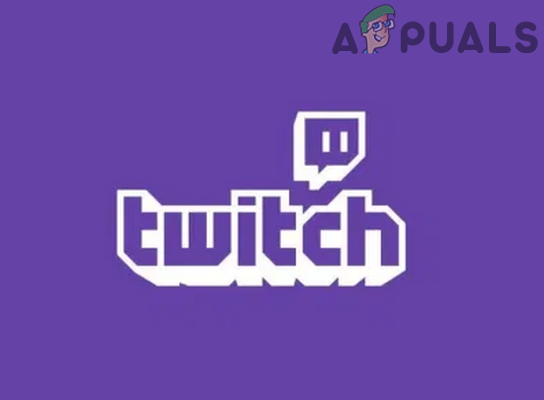
 Выключите свой телефон
Выключите свой телефон Мои приложения и игры — PlayStore
Мои приложения и игры — PlayStore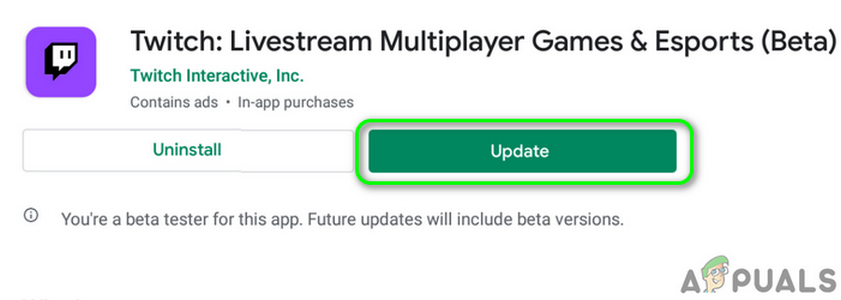 Обновить Twitch
Обновить Twitch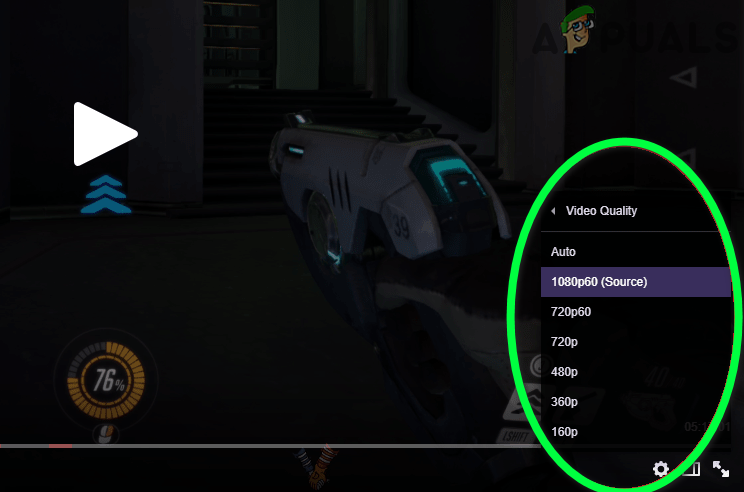 Изменение качества видео в потоке Twitch
Изменение качества видео в потоке Twitch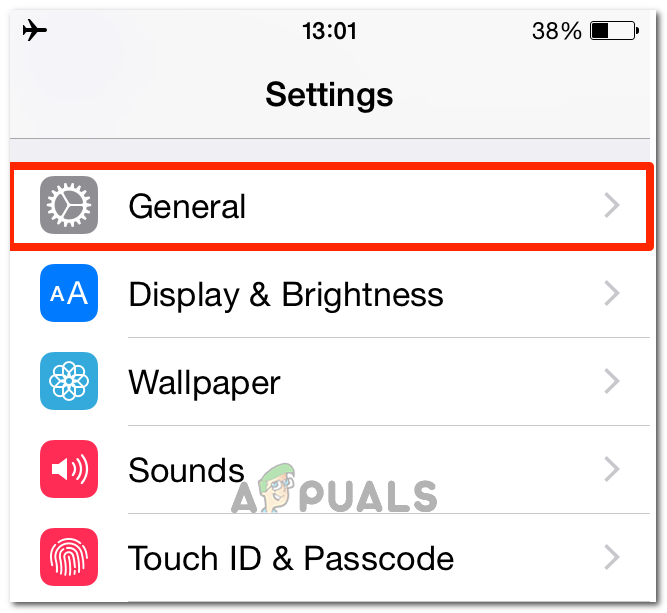 Нажав на Общие
Нажав на Общие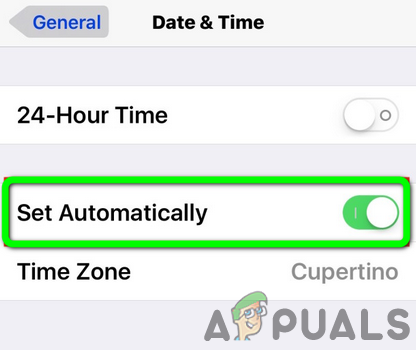 Включите автоматический часовой пояс вашего iPhone
Включите автоматический часовой пояс вашего iPhone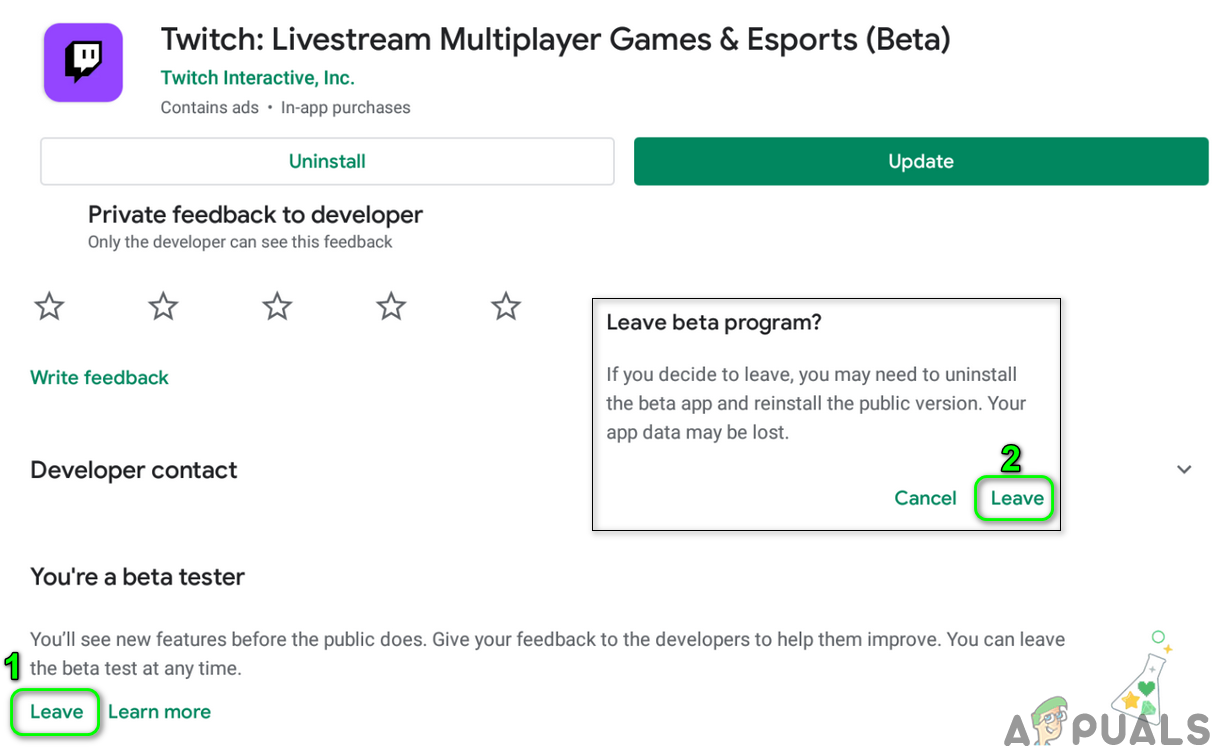 Выйти из бета-программы приложения Twitch
Выйти из бета-программы приложения Twitch Откройте диспетчер приложений вашего телефона
Откройте диспетчер приложений вашего телефона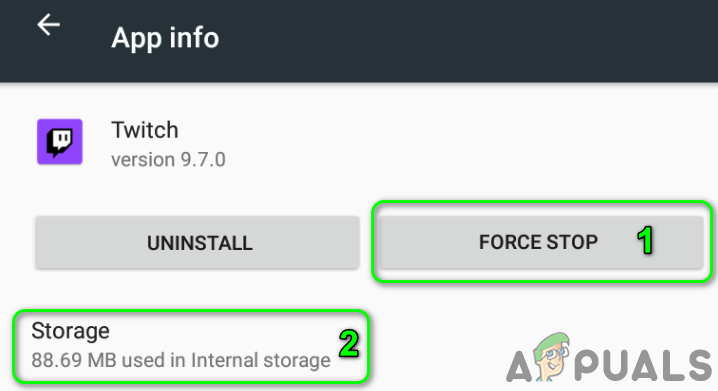 Принудительно остановите приложение Twitch и откройте настройки его хранилища
Принудительно остановите приложение Twitch и откройте настройки его хранилища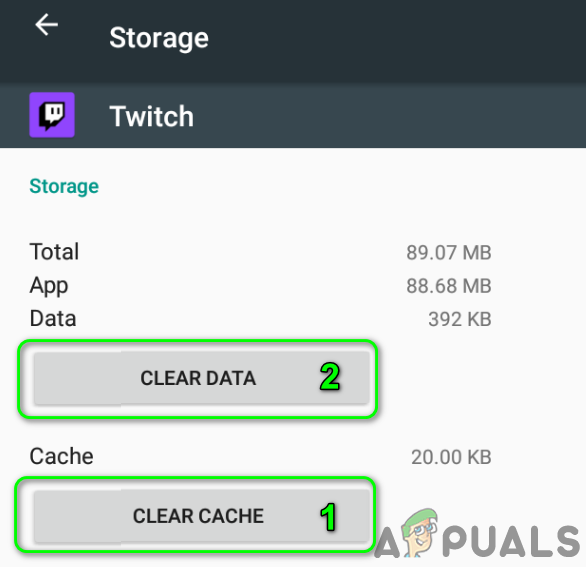 Очистить кеш и данные приложения Twitch
Очистить кеш и данные приложения Twitch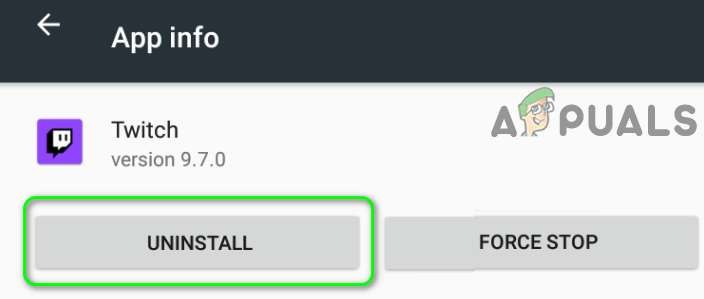 Удалите приложение Twitch
Удалите приложение Twitch







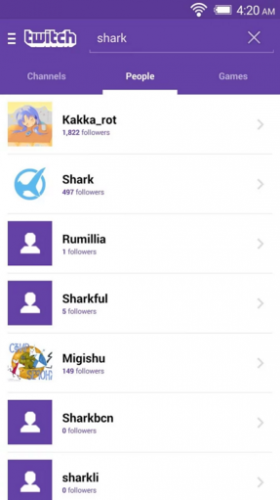
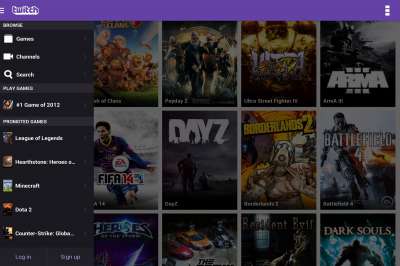
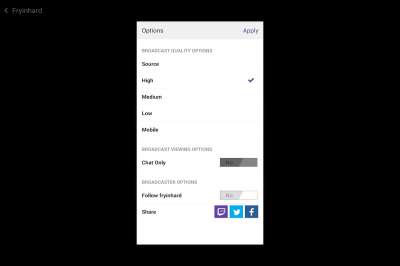




























































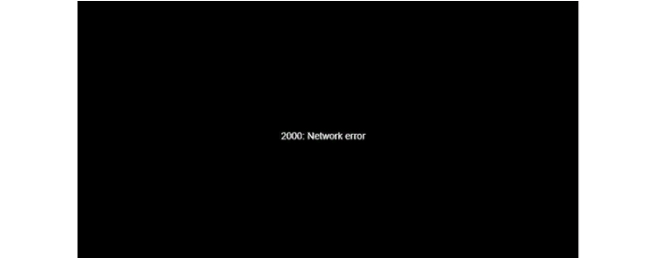
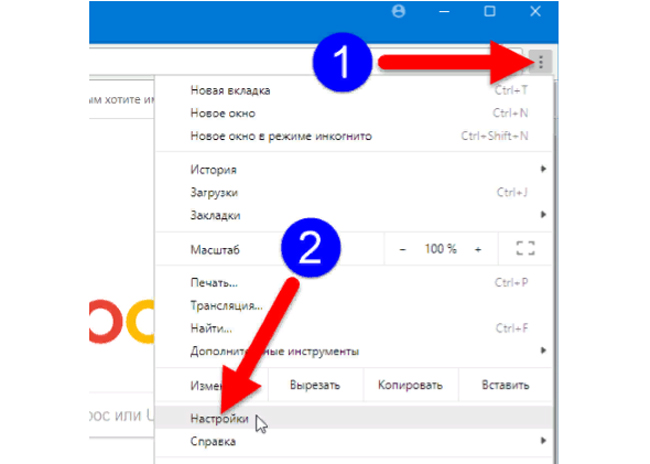
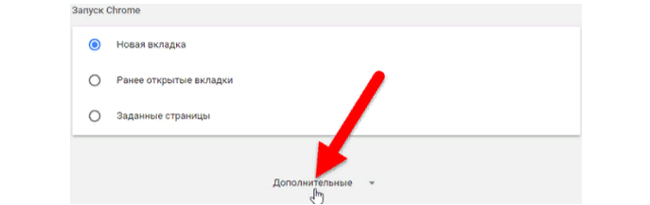
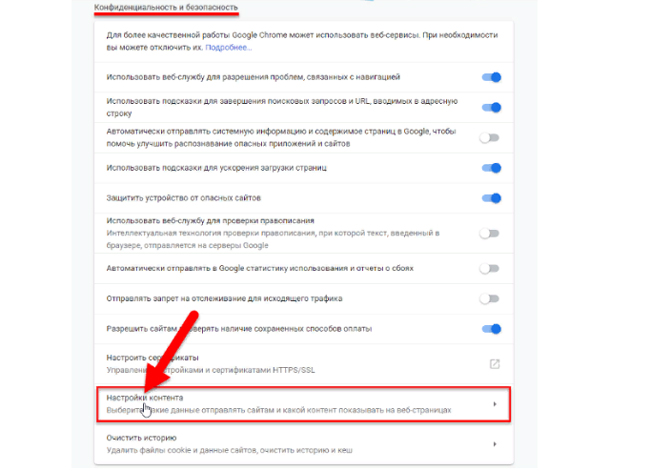
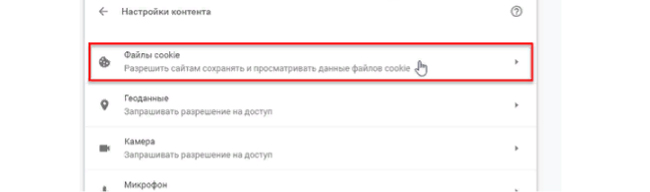
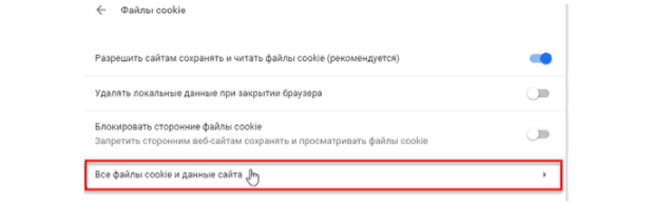
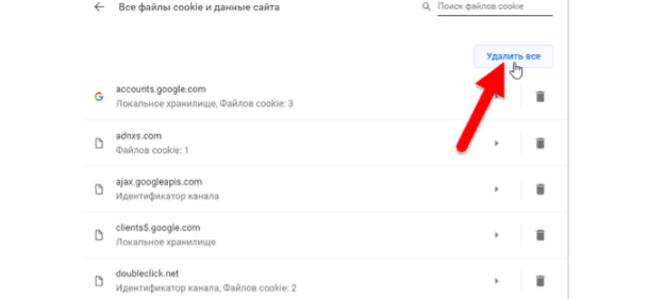
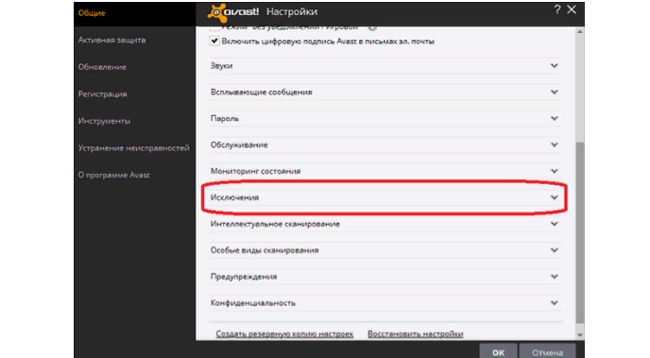
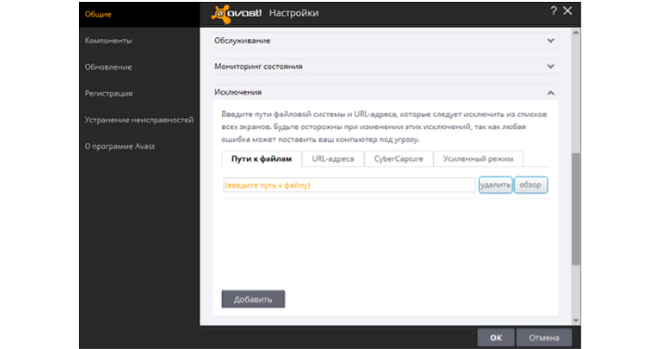

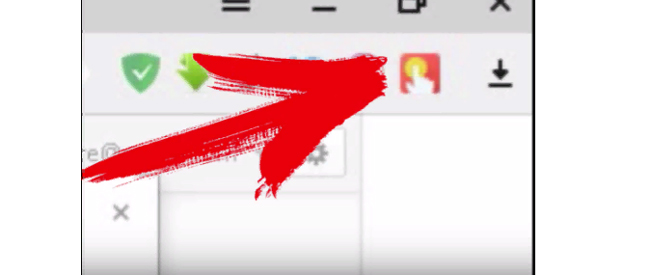
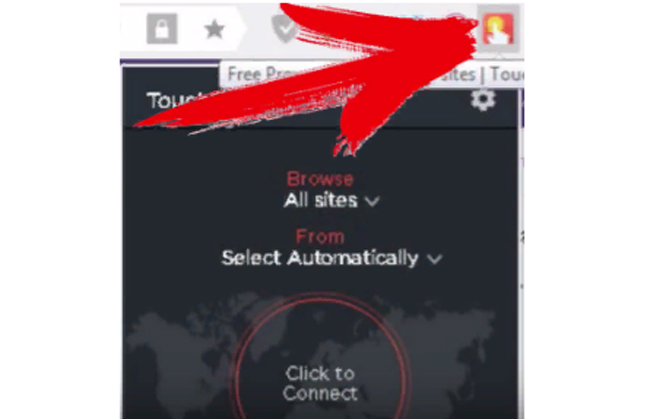
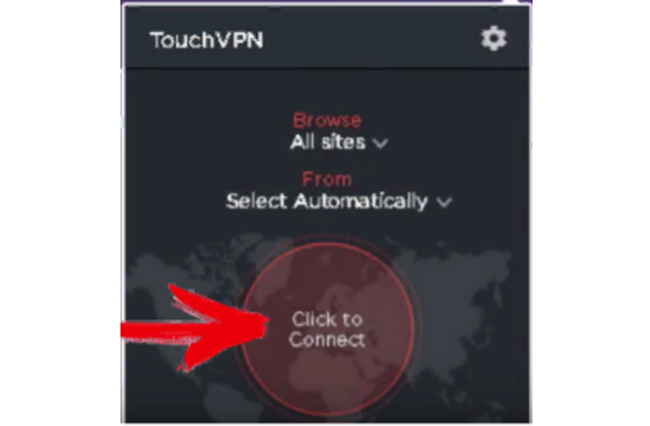
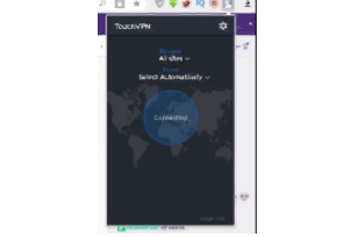

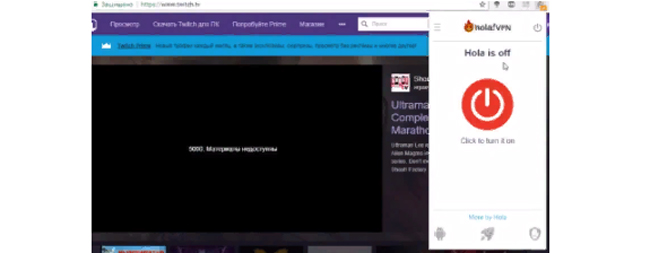
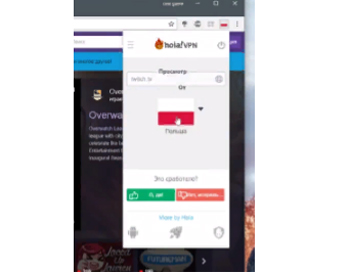
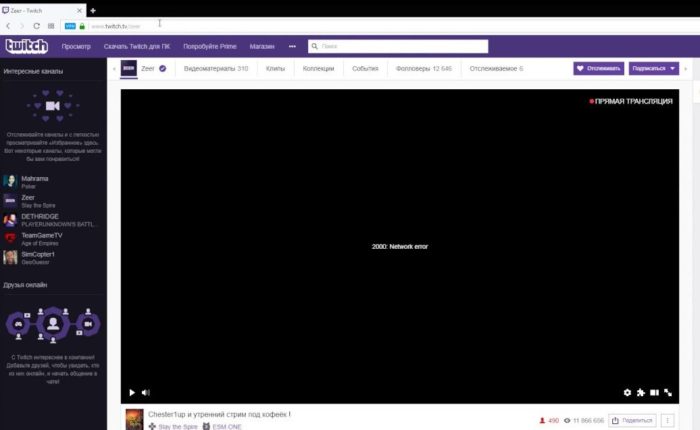

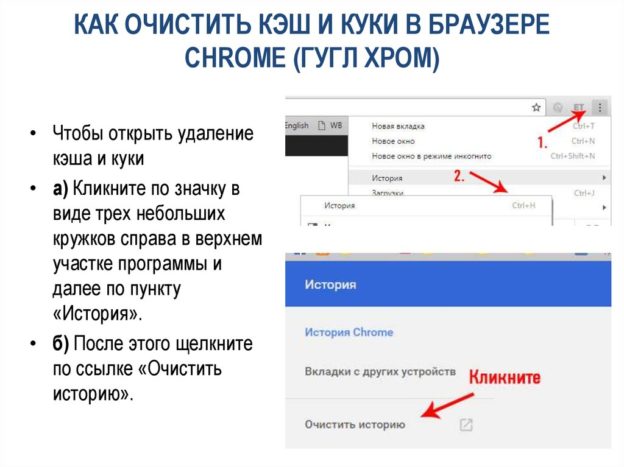

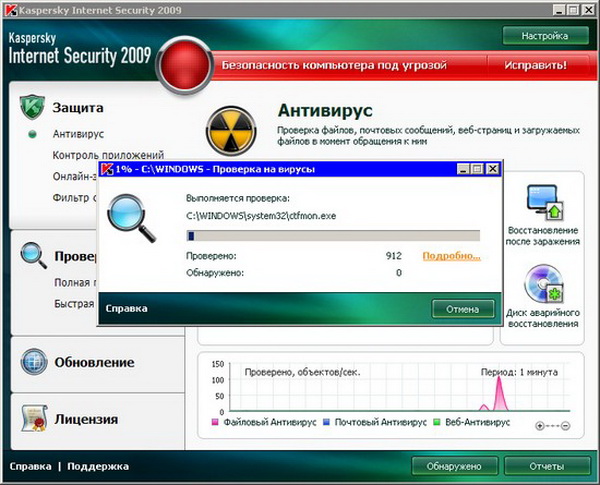

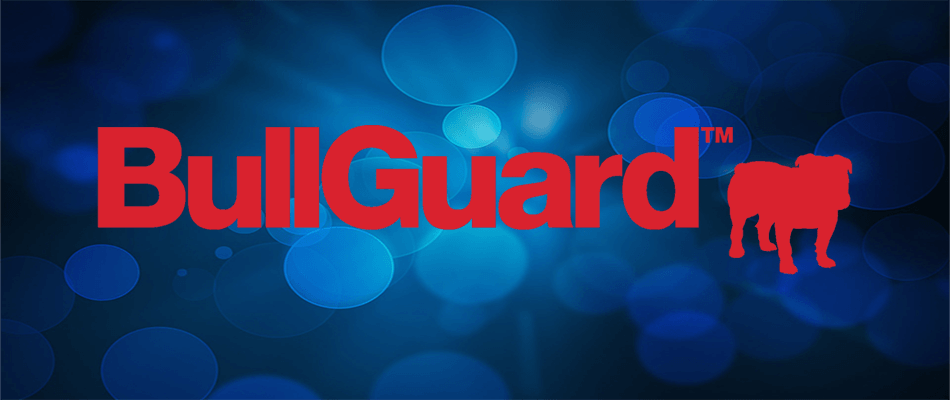
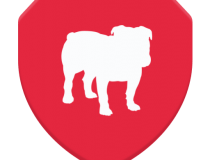



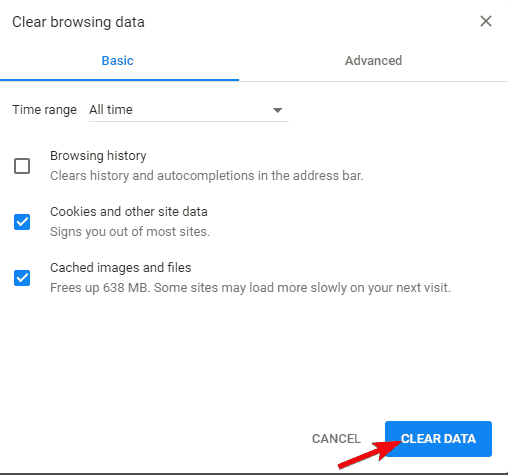
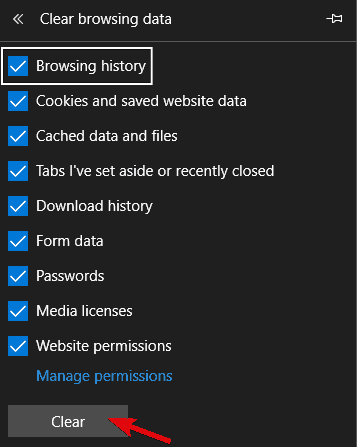
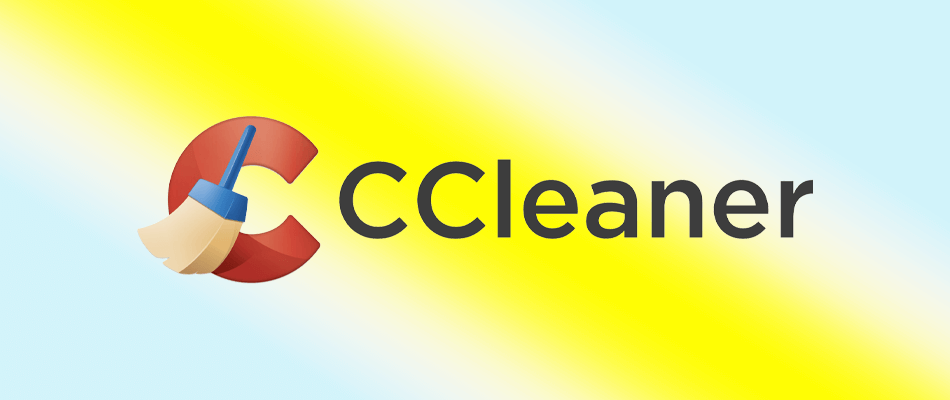
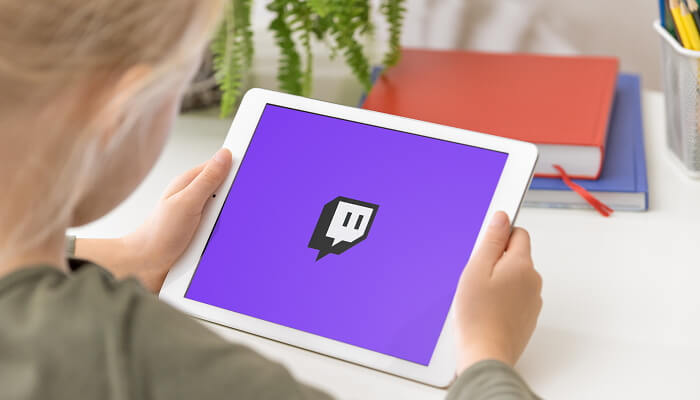
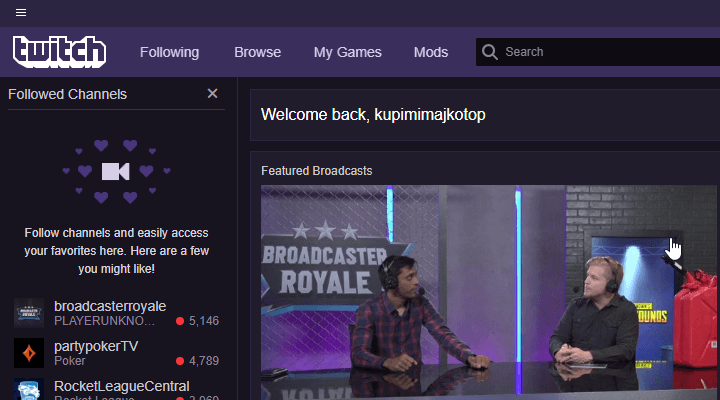





![Twitch error 2000: Network error fixed for good [Full Guide]](https://cdn.windowsreport.com/wp-content/uploads/2021/12/There-was-a-network-error.-Please-try-again.-Error-2000-1-1.jpg)





































